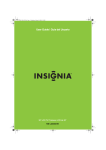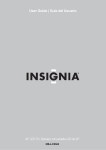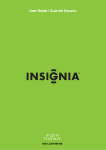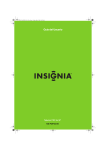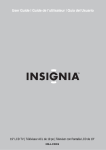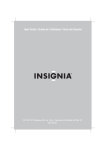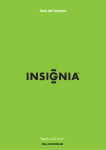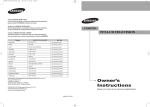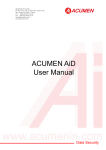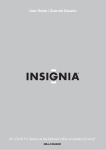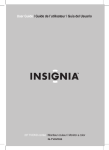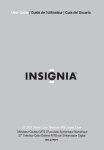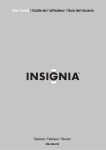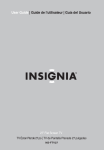Download Insignia NS-PDP50HD-09 User's Manual
Transcript
User Guide | Guide de l’utilisateur | Guía del Usuario 50" Plasma TV | Téléviseur PDP de 50 po | Televisor PDP de 50" NS-PDP50HD-09 Insignia NS-PDP50HD-09 50" PDP TV Contents Introduction . . . . . . . . . . . . . . . . . . . . . . . . . . . . . . . . . . . . . . . . . . . . . . . . . . . . . . . . . . . 3 Safety information . . . . . . . . . . . . . . . . . . . . . . . . . . . . . . . . . . . . . . . . . . . . . . . . . . . . . . 5 Features . . . . . . . . . . . . . . . . . . . . . . . . . . . . . . . . . . . . . . . . . . . . . . . . . . . . . . . . . . . . . . 6 Accessories . . . . . . . . . . . . . . . . . . . . . . . . . . . . . . . . . . . . . . . . . . . . . . . . . . . . . . . . . . . . . . . 6 Front and right side. . . . . . . . . . . . . . . . . . . . . . . . . . . . . . . . . . . . . . . . . . . . . . . . . . . . . . . . . . 7 Back . . . . . . . . . . . . . . . . . . . . . . . . . . . . . . . . . . . . . . . . . . . . . . . . . . . . . . . . . . . . . . . . . . . . . 7 Left side . . . . . . . . . . . . . . . . . . . . . . . . . . . . . . . . . . . . . . . . . . . . . . . . . . . . . . . . . . . . . . . . . . 8 Using the USB storage and SD card reader. . . . . . . . . . . . . . . . . . . . . . . . . . . . . . . . . . . . . . . 8 Remote. . . . . . . . . . . . . . . . . . . . . . . . . . . . . . . . . . . . . . . . . . . . . . . . . . . . . . . . . . . . . . . . . . . 9 Installing remote control batteries . . . . . . . . . . . . . . . . . . . . . . . . . . . . . . . . . . . . . . . . . . . . . . 9 Using the remote control . . . . . . . . . . . . . . . . . . . . . . . . . . . . . . . . . . . . . . . . . . . . . . . . . . . . 10 Setting up your TV . . . . . . . . . . . . . . . . . . . . . . . . . . . . . . . . . . . . . . . . . . . . . . . . . . . . . 10 Connecting an antenna or cable TV . . . . . . . . . . . . . . . . . . . . . . . . . . . . . . . . . . . . . . . . . . . . 10 Connecting external equipment . . . . . . . . . . . . . . . . . . . . . . . . . . . . . . . . . . . . . . . . . . . . . . . 11 Using your TV . . . . . . . . . . . . . . . . . . . . . . . . . . . . . . . . . . . . . . . . . . . . . . . . . . . . . . . . 15 Turning the TV on and off . . . . . . . . . . . . . . . . . . . . . . . . . . . . . . . . . . . . . . . . . . . . . . . . . . . . Changing channels. . . . . . . . . . . . . . . . . . . . . . . . . . . . . . . . . . . . . . . . . . . . . . . . . . . . . . . . . Adjusting the volume . . . . . . . . . . . . . . . . . . . . . . . . . . . . . . . . . . . . . . . . . . . . . . . . . . . . . . . Selecting the video source . . . . . . . . . . . . . . . . . . . . . . . . . . . . . . . . . . . . . . . . . . . . . . . . . . . Memorizing receivable channels . . . . . . . . . . . . . . . . . . . . . . . . . . . . . . . . . . . . . . . . . . . . . . Selecting the aspect ratio . . . . . . . . . . . . . . . . . . . . . . . . . . . . . . . . . . . . . . . . . . . . . . . . . . . . Using the on-screen menus . . . . . . . . . . . . . . . . . . . . . . . . . . . . . . . . . . . . . . . . . . . . . . . . . . Changing the SETUP menu settings . . . . . . . . . . . . . . . . . . . . . . . . . . . . . . . . . . . . . . . . . . . Changing video settings . . . . . . . . . . . . . . . . . . . . . . . . . . . . . . . . . . . . . . . . . . . . . . . . . . . . . Changing audio settings . . . . . . . . . . . . . . . . . . . . . . . . . . . . . . . . . . . . . . . . . . . . . . . . . . . . . Changing TV settings . . . . . . . . . . . . . . . . . . . . . . . . . . . . . . . . . . . . . . . . . . . . . . . . . . . . . . . 15 16 16 16 16 16 17 17 24 24 25 Maintaining your TV . . . . . . . . . . . . . . . . . . . . . . . . . . . . . . . . . . . . . . . . . . . . . . . . . . . . 25 Cleaning the screen . . . . . . . . . . . . . . . . . . . . . . . . . . . . . . . . . . . . . . . . . . . . . . . . . . . . . . . . 25 Cleaning the cabinet. . . . . . . . . . . . . . . . . . . . . . . . . . . . . . . . . . . . . . . . . . . . . . . . . . . . . . . . 25 Troubleshooting . . . . . . . . . . . . . . . . . . . . . . . . . . . . . . . . . . . . . . . . . . . . . . . . . . . . . . . 25 Operation . . . . . . . . . . . . . . . . . . . . . . . . . . . . . . . . . . . . . . . . . . . . . . . . . . . . . . . . . . . . . . . . Video problems. . . . . . . . . . . . . . . . . . . . . . . . . . . . . . . . . . . . . . . . . . . . . . . . . . . . . . . . . . . . Audio problems. . . . . . . . . . . . . . . . . . . . . . . . . . . . . . . . . . . . . . . . . . . . . . . . . . . . . . . . . . . . PC mode problems. . . . . . . . . . . . . . . . . . . . . . . . . . . . . . . . . . . . . . . . . . . . . . . . . . . . . . . . . 25 25 26 26 Specifications. . . . . . . . . . . . . . . . . . . . . . . . . . . . . . . . . . . . . . . . . . . . . . . . . . . . . . . . . 26 Legal notices . . . . . . . . . . . . . . . . . . . . . . . . . . . . . . . . . . . . . . . . . . . . . . . . . . . . . . . . . 27 One-year limited warranty . . . . . . . . . . . . . . . . . . . . . . . . . . . . . . . . . . . . . . . . . . . . . . . 29 Français. . . . . . . . . . . . . . . . . . . . . . . . . . . . . . . . . . . . . . . . . . . . . . . . . 31 Español . . . . . . . . . . . . . . . . . . . . . . . . . . . . . . . . . . . . . . . . . . . . . . . . . 61 Introduction Congratulations on your purchase of a high-quality Insignia product. Your NS-PDP50HD-09 represents the state of the art in television design, and is designed for reliable and trouble-free performance. www.insignia-products.com 3 Insignia NS-PDP50HD-09 50" PDP TV f CHILD SAFETY It makes a difference how and where you use your flat panel display As you enjoy your new product, keep these safety tips in mind The issue The home theater entertainment experience is a growing trend, and larger TVs are popular purchases. However, TVs are not always supported on the proper stands or installed according to the manufacturer’s recommendations. We and the consumer electronics industry are committed to making home entertainment enjoyable and safe. TVs that are inappropriately placed on dressers, bookcases, shelves, desks, speakers, chests, or carts may fall over and cause injury. Tune into safety • • • • • • One size of TV stand does not fit all. Use only a TV stand rated for the weight of your TV. Carefully read and understand all enclosed instructions for proper use of this product. Don’t let children climb on or play with entertainment system furniture and TVs. Don’t place TVs on furniture that can easily be used as steps, such as a chest of drawers. Remember that children can become excited while watching a program, especially on a “larger-than-life” TV. Make sure that you place or install the TV where it cannot be pushed, pulled over, or knocked down. Make sure that you route all cords and cables so that they cannot be pulled or grabbed by curious children. Wall mounting If you decide to wall mount your TV: • One size of wall mount does not fit all. Use only a wall mount rated for the weight of your TV and that has been recommended by this TV manufacturer, listed in this manual, or otherwise listed by an independent laboratory (such as UL, CSA, or ETL) as suitable for your TV. • Always follow all instructions supplied by the TV and wall mount manufacturers. • If you have any doubts about your ability to safely wall mount your TV, get help from a professional installer. • Make sure that the wall where you are mounting the TV is appropriate. Some wall mounts are not designed to be mounted to walls backed with steel studs or cinder blocks. If you are unsure, ask a professional installer. • TVs can be heavy. At least two people are required for safe wall mount installation. 4 www.insignia-products.com Insignia NS-PDP50HD-09 50" PDP TV Safety information Cleaning Unplug your TV before cleaning. Do not use liquid or aerosol cleaners. Use only a damp cloth to clean the exterior of your TV. Ventilation Slots and openings in the cabinet and the back or bottom are provided for ventilation, reliable operation, and protection from overheating. These openings must not be blocked or covered. Do not block the openings by placing your TV on a bed, sofa, rug, or other similar surface. Do not place your TV near or over a radiator or heat register. Do not place your TV in a built-in installation, such as a bookcase or rack, unless you provide correct ventilation or follow the manufacturer’s instructions. Warning To reduce the risk of electric shock, do not remove the cover or back. There are no user-serviceable parts inside. Refer servicing to qualified service personnel. To reduce the risk of fire or electric shock, do not expose your TV to rain or moisture. Caution To prevent electric shock, match the wide blade on the power cord plug to the wide slot on an electric outlet. If the plug does not fit, consult a licensed electrician to replace the obsolete outlet. Do not modify the power cord plug, or you will defeat this safety feature. This symbol indicates that dangerous voltage constituting a risk of electric shock is present within your TV. This label is located on the back of your TV. Heat Make sure that your TV is located away from heat sources such as radiators, heat registers, stoves, or other products (including amplifiers) that produce heat. Grounding or polarization Do not defeat the safety purpose of the polarized or grounding-type plug. A polarized plug has two blades with one wider than the other. A grounding type plug has two blades and a grounding prong. The wide blade or grounding prong are provided for your safety. If the plug does not fit, contact an electrician to replace the obsolete outlet. This symbol indicates that there are important operating and maintenance instructions in the literature accompanying your TV. Warnings • Use of controls or adjustments or performance of procedures other than those specified herein may result in hazardous radiation exposure. • The TV should be connected to an AC power outlet with a protective grounding connection. • To prevent injury, this apparatus must be securely attached to the floor/wall in accordance with the installation instructions. • Always place the TV on the floor or a sturdy, level, stable surface that will support the weight of the unit. • Installing the TV requires special skill that should only be performed by qualified service personnel. • Customers should not attempt to do the work themselves. Insignia bears no responsibility for improper mounting or mounting that results in accident or injury. Caution The AC power plug is used as the disconnect device, so the AC power plug shall always remain readily operable. Read instructions Read all of the safety and operating instructions before you use your TV. Retain instructions Retain safety and operating instructions for future reference. Follow warnings and instructions Follow all warnings on your TV and in the operating instructions. Follow all operating and use instructions. Water and moisture Do not use your TV near water. For example, do not use it near a bath tub, wash bowl, kitchen sink, laundry tub, in a wet basement, or near a swimming pool. Power cord protection Route power cords so that they are not likely to be walked on or pinched by items placed on or against them. Pay particular attention to cords at plugs, convenience receptacles, and the point where they exit from your TV. Attachments Use only attachments recommended by Insignia. Stand Do not place your TV on an unstable cart, stand, tripod, bracket, or table. Your TV may fall, causing serious personal injury and serious damage to your TV. Use only with a cart, stand, tripod, bracket, or table recommended by the manufacturer, or sold with your TV. If you mount your TV to the wall, follow the manufacturer’s instructions and use a mounting accessory recommended by the manufacturer. Your TV and cart combination should be moved with care. Quick stops, excessive force, and uneven surfaces may cause your TV and cart combination to overturn. Lightning For added protection for your TV’s receiver during a lightning storm, or when it is left unattended and unused for long periods of time, unplug it from the power outlet and disconnect the antenna or cable system. This helps prevent damage to your TV from lightning and power line surges. www.insignia-products.com 5 Insignia NS-PDP50HD-09 50" PDP TV Servicing Do not attempt to service your TV yourself because opening or removing covers may expose you to dangerous voltage or other hazards. Refer all servicing to qualified service personnel. Replacement parts When replacement parts are required, make sure that the service technician uses replacement parts specified by the manufacturer that have the same characteristics as the original part. Unauthorized substitutions may result in fire, electric shock, personal injury, or other hazards. Overloading Do not overload power outlets and extension cords because this can result in a risk of fire or electric shock. Object and liquid entry Never push objects of any kind into your TV through openings because objects may touch dangerous voltage points or short out parts that could result in a fire or electric shock. Never spill liquid of any kind on your TV. Damage requiring service Unplug this TV from the power outlet and refer servicing to qualified service personnel under the following conditions: • When the power supply cord or plug is damaged or frayed. • If liquid has been spilled or objects have fallen into your TV. • If your TV has been exposed to rain or water. • If your TV does not operate normally by following the operating instructions. Adjust only those controls that are covered by the operating instructions because incorrect adjustment of other controls may result in damage and will often require extensive work by a qualified technician to restore your TV to its normal operation. • If your TV has been dropped or damaged in any way. • When your TV exhibits a distinct change in performance. Safety check After completing any service or repair to this TV, ask the service technician to perform routine safety checks to determine that your TV is in correct operating condition. Power source Operate your TV only from the type of power source indicated on the marking label. If you are not sure of the type of power supplied to your home, consult your TV dealer or local power company. Screen protection Your TV’s screen is made of glass. Do not drop your TV or hit the glass screen. If the screen breaks, be careful of broken glass. Outdoor antenna grounding some protection against voltage surges and built-up static charges. Article 810 of the National Electrical Code, ANSI/NFPA No. 70, provides information with respect to correct grounding of the mast and supporting structure, grounding of the lead-in wire to an antenna discharge unit, size of grounding conductors, location of the antenna-discharge unit, connection to grounding electrodes, and requirements for the grounding electrode. 7 6 5 4 3 1 1 Electric service equipment 2 Power service grounding electrode system 3 Ground clamps 4 Grounding conductors 5 Antenna discharge unit 6 Grounding clamp 7 Antenna lead-in wire Note to CATV system installer This reminder is provided to call the CATV system installer’s attention to Article 820-40 of the NEC that provides guidelines for correct grounding and in particular, specifies that the cable ground must be connected to the grounding system of the building as close to the point of cable entry as practical. End of life directives Your new TV contains materials which can be recycled and reused. At the end of your TV’s life, specialized companies can dismantle the discarded TV to concentrate the reusable materials and to minimize the amount of materials to be disposed of. Dispose of your old TV according to local regulations. Features Accessories Make sure that the following accessories are provided in the package: • Remote control and batteries (2 × AAA) • Composite video cable • Audio cable • Power cord • User Guide • Quick Start Guide If an outside antenna or cable system is connected to your TV, make sure that the antenna or cable system is grounded to provide 6 2 www.insignia-products.com Insignia NS-PDP50HD-09 50" PDP TV Front and right side Back HDMI 2 IN HDMI 3 IN VIDEOOUTPUT DIGITAL-AUDIO L R PC IN VGA AV2 IN AV3 IN Y/C L R VIDEO L R L AV4 IN R L R Y Pb Pr L R AV5 IN Y Pb Pr L R 9 1 6 7 10 11 12 2 3 4 1 5 6 2 7 8 3 # Description Function 1 HDMI 1 IN Connect an HDMI cable to this connector. Supports HD video and digital audio. Does not support 480i. Accepts DVI video using an adapter or HDMI-to-DVI cable (not included). 2 HDMI 2 IN Connect an HDMI cable to this connector. Supports HD video and digital audio. Does not support 480i. Accepts DVI video using an adapter or HDMI-to-DVI cable (not included). 3 PC IN VGA Connect a VGA (D-sub) cable from your PC to this connector (analog PC). 4 PC IN AUDIO L/R Connect left (white) and right (red) audio cables to the L and R jacks. 5 S-VIDEO1 IN (S-Video and L/R audio) Connect an S-Video cable and connect left (white) and right (red) audio cables to the L and R jacks. 6 VIDEO1 IN (composite video and L/R audio) Connect a video cable (analog composite video - 480i) to this jack (yellow). Connect left (white) and right (red) audio cables to the L and R jacks. 7 YPbPr1 IN, AUDIO L, and AUDIO R Connect component video cables to the Y, Pb, and Pr jacks and audio left (white) and right (red) cables to the L and R jacks. 8 YPbPr2 IN, AUDIO L, and AUDIO R Connect component video cables to the Y, Pb, and Pr jacks and audio left (white) and right (red) cables to the L and R jacks. 9 HDMI audio in Connect left (white) and right (red) audio cables to the L and R jacks. 4 5 # Item Description 1 VOL +/VOL - Press to increase or decrease the volume. 2 CH 3 MENU button Press to open the on-screen menu. 4 INPUT button Press to select the AV signal input. You can select: • TV (CABLE/AIR) • VIDEO1 (REAR) • S-VIDEO1 (REAR) • VIDEO2 (SIDE)) • S-VIDEO2 (SIDE) • YPbPr1 • YPbPr2 • HDMI1 (REAR) • HDMI2 (REAR) • HDMI3 (SIDE) • PC (VGA). /CH Press to change to a higher or lower channel. 5 (power) button Press to turn your TV on or off. 6 Power/Standby Lights when your TV is plugged into a indicator power outlet. When your TV is on, the indicator is blue. When your TV is in standby mode, the indicator is red. 7 IR sensor Receives signals from the remote control. Do not block. www.insignia-products.com 7 Insignia NS-PDP50HD-09 50" PDP TV Using the USB storage and SD card reader # Description Function 10 Composite video output Connect a video (yellow) cable from this jack to a VCR to record the TV program. 11 Optical digital audio output Connect an optical cable from this jack to the optical audio input jack of a digital 5.1 audio system. 12 Audio output Connect left (white) and right (red) audio cables from these L and R jacks to the audio input jacks of a stereo amplifier or receiver. Left side 1 2 Caution Make sure that you insert the USB device or SD card in the correct direction. If you force the USB device or SD card in the wrong way, it can cause damage to your TV. To use the USB storage or SD card reader: 1 Turn on your TV. 2 Insert a USB device containing JPEG or JPG files into the USB port on the left side of your TV. - OR Insert an SD card containing JPEG or JPG files into the SD card reader on the left side of your TV. 3 Press , the SD/USB menu opens. 4 Press or to select the USB or SD storage device, then press ENTER. After loading all of the files from the USB device or the SD card, the File Menu shows the available files. To run a slide show: 1 With the file menu open, press or to move the light bar to the file you want to play, then press ENTER to play the file. 2 Press the red button on the remote control to pause the slide show. 3 Press the blue button on the remote control to display information about the selected file. 4 Press the yellow button on the remote control to scan picture by different effects. 5 Press the green button on the remote control to run the slide show at different speeds. 6 Press EXIT to return to the thumbnail album. 3 4 5 6 7 # Description Function 1 CARD READER Insert an SD memory card here to access digital files (JPEG or JPG) stored on the card. 2 USB Insert a USB storage device here to access digital files (JPEG or JPG) stored on the device. 3 HDMI3 IN Connect an HDMI cable to this connector. Supports HD video and digital audio. Does not support 480i. Accepts DVI video using an adapter or HDMI-to-DVI cable (not included). 4 S-VIDEO2 IN Connect an S-Video cable to this jack, then connect audio input cables to the AV1 IN audio jacks. 5 VIDEO2 IN (composite video) Connect analog composite video (480i) to this jacks. 6 AUDIO IN (Audio L/R) Connect the audio for composite video or S-Video to these jacks. 7 (Headphone jack) 8 Connect to an external headphone for private listening. www.insignia-products.com Insignia NS-PDP50HD-09 50" PDP TV Remote 1 2 3 # Button Description 12 INPUT Press to open the Input Source menu showing the available input sources for your TV. Press or to select the source you want then press ENTER to confirm. 13 EXIT Press to exit the on-screen menus. 20 4 5 6 7 21 22 14 Press to navigate the on-screen menus. 15 ENTER Pressing ENTER confirms your settings. 16 DISPLAY Press to display a variety of current channel and input source information. 17 Red, green, yellow, and blue buttons In USB/SD mode, used in SD and USB function setup. Refer to “Using the USB storage and SD card reader” on page 8. In TV mode, press to directly access four presets from your Favorite List. 8 23 9 10 11 24 18 12 13 25 14 15 16 26 17 18 19 27 28 Press to display the SD/USB menu. 19 CLOCK Press to display the current time on the screen. 20 HDMI Press repeatedly to cycle through the available HDMI source inputs. Choices include HDMI1, HDMI2, and HDMI3. 21 PICTURE Press to cycle through the available preset picture modes. Choices include Vivid, Normal, Cinema, Sport, and User. 22 ZOOM Press to cycle through the available aspect ratios of the picture. Choices include NORMAL, FULL, WIDE, and CINEMA. 23 # Button 1 POWER In HDTV mode, press with 0~9 buttons to select a digital sub-channel. Description 24 Press to turn your TV on or off. 25 FAVORITE Press to display your favorite channels list. 26 MENU Press to open the on-screen TV menus. 27 FREEZE Press to freeze the current picture. Press again to resume normal viewing. 28 COLOR TEMP. Press to cycle through the available color temperature presets. Choices include Cool, Warm, and Normal. 2 COMP. Press to toggle between YPbPr1 and YPbPr2 input. 3 VIDEO Press repeatedly to cycle through the available VIDEO source inputs, including VIDEO1, VIDEO2, S-VIDEO1, and S-VIDEO2. 4 MTS/SAP Press repeatedly to cycle through the available MTS/SAP sound options, including SAP, MONO, and STEREO. 5 AUDIO Press to cycle through the available preset audio modes, including Surround, Live, Dance, Techno, Classic, Soft, Rock, Pop, and Off. 6 CCD Press to cycle through the available closed caption options, including: • Analog–CC1, CC2, CC3, CC4, TT1, TT2, TT3, TT4, or Off. • Digital–Service1, Service2, Service3, Service4, Service5, Service6, and Off. 7 SLEEP Press to cycle through the available preset times before your TV turns off. Options include O, 5, 10, 15, 30, 45, 60, 90, 120, 180, and 240 minutes. 8 Number buttons Press to enter channel numbers directly. 9 RECALL Press to return to the previous channel. 10 MUTE Press to mute the sound. Press again to restore the sound. 11 VOL +/- Press to adjust the volume. CH Press to change the channel. / Installing remote control batteries To install the remote control batteries: 1 Remove the battery cover on the back side of the remote control. 2 Insert two 1.5 V AAA batteries into the battery compartment. Make sure that you match the + and – symbols on the batteries with the + and – symbols in the battery compartment. 3 Replace the cover. Notes • • • • www.insignia-products.com • Do not mix batteries of different types. Do not mix old and new batteries. Remove batteries when the charge is depleted. Battery chemicals can cause a rash. If the batteries leak, clean the battery compartment with a cloth. If chemicals touch your skin, wash immediately. If the remote control is not going to be used for an extended period of time, remove the batteries. 9 Insignia NS-PDP50HD-09 50" PDP TV Connecting an outside antenna Using the remote control To use the remote control: • Point the remote control directly at your TV, within a 60° angle horizontally (30° to either side) and within 30° vertically of the remote control sensor on the front of your TV, and within 16.4 feet (5 m) of your TV. Antenna cables come in two types: 75 ohm and 300 ohm. 75 ohm cable 300 ohm cable • • If your antenna cable has a 75 ohm connector, connect the cable to the coaxial AIR/CABLE IN jack on the back of your TV. If your antenna cable has a 300 ohm connector, connect the cable to a 300-75 ohm adapter (not included), connect the adapter to a 75 ohm cable, then connect the other end of the 75 ohm connector to the coaxial jack on the back of your TV. HDMI 2 IN HDMI 3 IN VIDEOOUTPUT DIGITAL-AUDIO L R PC IN VGA AV2 IN AV3 IN Caution Do not expose the remote control to liquids, direct sunlight, or shock. Do not mix batteries of different types. Y/C L R VIDEO L R L AV4 IN R L R Y Pb Pr L R AV5 IN Y Pb Pr L R VHF/UHF Antenna Notes • Objects between the remote control and the remote control sensor may block the remote control signal. • The range of the remote control may be diminished if direct sunlight or other strong light is shining on the remote control sensor. In this case, change the angle of the lighting, move your TV, or operate the remote control closer to the remote control sensor. 75 ohm coaxial 300 ohm twin-lead 300/75 ohm adapter (not included) Setting up your TV Connecting an antenna or cable TV HDMI 2 IN HDMI 3 IN VIDEOOUTPUT DIGITAL-AUDIO L R PC IN VGA AV2 IN AV3 IN The antenna requirements for good color TV reception are more important than those for black and white reception. For this reason, a good quality outdoor antenna or cable TV is strongly recommended. The following is a brief explanation of the type of connection that is provided with the various antenna systems. Y/C L R VIDEO L R L AV4 IN R L R Y Pb Pr L R AV5 IN Y Pb Pr L R UHF Antenna VHF Antenna Combiner (not included) 300 ohm twin-lead OUT IN 75 ohm coaxial 300 ohm twin-lead 10 www.insignia-products.com Insignia NS-PDP50HD-09 50" PDP TV Connecting cable TV Your TV has a 75 ohm AIR/CABLE IN jack for connecting cable TV. Some cable TV providers scramble the signals for “premium” (pay) channels. To view these channels, you need a converter/descrambler box. If you do not have a converter/descrambler box, you can connect your cable TV directly to your TV. If you have a converter/descrambler box, you can connect your cable TV using an RF switch (not supplied). For more information about connecting a converter/descrambler box, contact your cable TV provider. To connect cable TV without a converter/descrambler box: 1 Connect one end of a 75 ohm cable to the AIR/CABLE IN jack on the back of your TV. 2 Connect the other end of the cable to the cable TV wall outlet. To connect cable TV with a converter/descrambler box: • Use the following illustration to connect a converter/descrambler box. (The RF switch and the signal splitter are not provided.) Set the RF switch to the A position to watch unscrambled channels controlled by your TV remote control. Set the RF switch to the B position to watch scrambled channels controlled by the converter/descrambler controls. To connect your antenna or digital cable TV through your VCR TV HDMI 2 IN HDMI 3 IN VIDEOOUTPUT DIGITAL-AUDIO L R PC IN VGA AV2 IN AV3 IN Y/C L R VIDEO L R L AV4 IN AV5 IN R L R Y Pb Pr L R Y Pb Pr L R TV cable wall jack or antenna VCR Connecting external equipment Connecting a VCR Back of TV Two-set signal splitter RF switch A B Audio cable In Out S-Video cable TV Cable converter/descrambler box AV cable To connect digital cable TV VCR HDMI 2 IN HDMI 3 IN VIDEOOUTPUT DIGITAL-AUDIO L R PC IN VGA AV2 IN AV3 IN Y/C L R VIDEO L R Back of TV TV cable wall jack or antenna L AV4 IN AV5 IN R L R Y Pb Pr L R Y Pb Pr L R To connect a VCR: 1 Plug an RCA composite video cable (yellow) into the video out jack of the VCR, then into the VIDEO1 IN (yellow) jack on the back of your TV. - OR Plug an S-Video cable into the S-Video out jack of the VCR, then into the S-VIDEO1 IN jack on the back of your TV. 2 Plug RCA audio cables into the VCR’s audio output jacks, then into the VIDEO1 IN (for video cable), or S-VIDEO1 IN (for S-Video cable) AUDIO L (white) and AUDIO R (red) jacks on the back of your TV. 3 Press to turn on your TV. 4 Press INPUT, press or to select VIDEO1 or S-VIDEO1, then press ENTER to confirm. www.insignia-products.com 11 Insignia NS-PDP50HD-09 50" PDP TV Connecting a VCR for recording Connecting a video camera or game console Back of TV Back of TV AV cable Audio cable Side of TV Audio cable AV cable S-Video cable VCR To connect a VCR for recording: 1 Plug an RCA composite video cable (yellow) into the VIDEO OUTPUT jack on the back of the TV, then into the VCR’s composite video input jack. 2 Plug RCA audio cables into the AUDIO L (white) and AUDIO R (red) output jacks on the back of your TV, then into the VCR’s audio (L and R) input jacks. 3 Press to turn on your TV. Game condole Camcorder S-Video cable Audio cable Note Only analog TV programs (480i) can be output through the TV’s VIDEO OUTPUT jack. Game condole To connect video camera or game console: 1 Plug an RCA composite video cable (yellow) into the video out jack of the video camera or game console, then into the VIDEO1 IN (yellow) jack on the back of your TV or the VIDEO2 IN jack on the side of your TV. - OR Plug an S-Video cable into the S-Video out jack of the video camera or game console, then into the S-VIDEO1 IN jack on the back of your TV or the S-VIDEO2 IN jack on the side of your TV. 2 Plug RCA audio cables into the video camera or game console’s audio output jacks, then into the VIDEO1 IN (for video cable on the back), VIDEO2 IN (for video cable on the side), or S-VIDEO1 IN (for S-Video cable) AUDIO L (white) and AUDIO R (red) jacks on the back of your TV. 3 Press to turn on your TV. 4 Press INPUT, press or to select VIDEO1, VIDEO2, S-VIDEO1, or S-VIDEO2, then press ENTER to confirm. 12 www.insignia-products.com Insignia NS-PDP50HD-09 50" PDP TV Connecting a DVD player Note • • Connecting a digital cable TV box or satellite receiver You can also connect the output from a digital set-top box to the YPbPr jacks. The component out jacks of your DVD player may be labeled YPbPr or YCbCr. For an explanation, see your DVD player’s user guide. Back of TV Back of TV Component cable Component cable Audio cable Audio cable TV cable box Satellite receiver DVD player To connect a DVD player: 1 Plug component video cables (green = Y, blue = Pb, and red = Pr) into the component out jacks of the DVD player, then into the YPbPr1 IN or YPbPr2 IN jacks on the back of your TV. 2 Plug RCA audio cables into the DVD player’s audio output jacks, then into the YPbPr1 IN or YPbPr2 IN AUDIO L (white) and AUDIO R (red) jacks on the back of your TV. 3 Press to turn on your TV. 4 Press INPUT, press or to select YPbPr1 or YPbPr2, then press ENTER to confirm. To connect a digital cable TV box or satellite receiver: 1 Plug component video cables (green = Y, blue = Pb, and red = Pr) into the component out jacks of the cable TV box or satellite receiver, then into the YPbPr1 IN or YPbPr2 IN jacks on the back of your TV. 2 Plug RCA audio cables into the audio output jacks of the cable TV box or satellite receiver, then into the YPbPr1 IN or YPbPr2 IN AUDIO L (white) and AUDIO R (red) jacks on the back of your TV. 3 Press to turn on your TV. 4 Press INPUT, press or to select YPbPr1 or YPbPr2, then press ENTER to confirm. Connecting AV equipment with an HDMI cable Side of TV Back of TV AV equipment www.insignia-products.com 13 Insignia NS-PDP50HD-09 50" PDP TV To connect AV equipment with an HDMI cable: 1 Plug an HDMI cable into the HDMI out jack of the AV equipment, then into the HDMI1 IN or HDMI2 IN jacks on the back of your TV, or the HDMI3 IN jack on the side of your TV. 2 Press to turn on your TV. 3 Press INPUT, press or to select HDMI1 or HDMI2 (rear), or HDMI3 (side), then press ENTER to confirm. Note The HDMI cable provides both video and audio signals, so it is not necessary to connect additional audio cables for sound. 3 Press INPUT, press or to select HDMI1 or HDMI2 (rear), or HDMI3 (side), then press ENTER to confirm. Note To connect your TV to the AV equipment’s DVI output, you need an HDMI-to-DVI cable or an HDMI adapter (not supplied) and audio cables. Connecting a PC For information on connecting a PC to your TV with a DVI cable, see “Connecting AV equipment with a DVI connector” on Page 14. Back of TV Connecting AV equipment with a DVI connector This connection can be used to connect a digital video source, such as a PC, digital-capable DVD, or digital set-top box, to your TV. Back of TV Side of TV Audio cable VGA cable PC DVI-to-HDMI cable DVI output Audio cable AV equipment To connect AV equipment with an HDMI-to-DVI cable: 1 Plug the DVI connector of an HDMI-to-DVI cable into the DVI out jack of the AV equipment, then plug the HDMI connector into the HDMI1 IN or HDMI2 IN jacks on the back of your TV, or the HDMI3 IN jack on the side of your TV. • Plug RCA audio cables into the audio output jacks of the AV equipment, then into the HDMI AUDIO L (white) and AUDIO R (red) jacks on the back of your TV, or the VIDEO2 IN AUDIO L (white) and AUDIO R (red) jacks on the side of your TV (if you use the HDMI3 IN jack for the video). 2 Press to turn on your TV. 14 To connect a PC: 1 Plug a VGA (D-sub 15-pin) cable into the VGA (RGB) output jack on your PC, then into the PC IN VGA jack on the back of your TV. 2 Plug an audio cable into the audio output jack on your PC, then into the PC IN AUDIO L (white) and AUDIO R (red) jacks on the back of your TV. 3 Turn on your TV and the PC. 4 Press INPUT, press or to select PC (VGA), then press ENTER to confirm. Notes • In PC mode, there may be noise associated with the resolution, vertical pattern, contrast, or brightness. If noise is present, change the PC output to another resolution, change the refresh rate to another rate, or adjust the brightness and contrast on the VIDEO menu until the picture is clear. • Avoid keeping a fixed image on the screen for a long period of time. The fixed image could become permanently imprinted on the screen. • Depending on your graphics card, some resolution settings may not allow the image to be positioned on the screen correctly. www.insignia-products.com Insignia NS-PDP50HD-09 50" PDP TV The screen resolution of your TV is optimized during for the display modes listed below. If the signal from the PC is a standard resolution, the screen is adjusted automatically. If the signal from the system is not standard, adjust the screen resolution by referring to your video card user guide, otherwise there may be no picture. Resolution Vertical frequency (Hz) Horizontal frequency (kHz) 640 × 400 85 37.9 720 × 400 85 37.9 640 × 480 60 72 75 85 31.5 37.9 37.5 43.3 800 × 600 56 60 72 75 85 35.1 37.9 48.1 46.9 53.7 1024 × 768 60 70 75 85 48.4 56.5 60.0 68.7 1152 × 864 75 67.5 1280 × 960 60 60.0 1280 × 1024 60 64.0 1366 × 768 60 47.7 To connect to an audio receiver or Dolby Digital 5.1 sound system: 1 Plug RCA audio cables into the OUTPUT AUDIO L (white) and AUDIO R (red) jacks on the back of your TV, then into the AUDIO L (white) and AUDIO R (red) input jacks on the audio receiver. - OR Plug an optical cable into the DIGITAL AUDIO OUTPUT jack on the back of your TV, then into to optical input jack on your Dolby Digital 5.1 sound system. 2 Press to turn on your TV. Arranging the cables After connecting the cables, bundle the cables using the cable guide as shown. Cable guide Connecting an audio receiver or Dolby Digital 5.1 sound system You can connect your TV’s audio to a digital amplifier or home theater system. Back of TV Using the swivel base The viewing angle of your TV may be adjusted approximately 60° to the left or right as shown. Audio cable Optical cable Using your TV Audio amplifier or receiver Turning the TV on and off To turn your TV on and off: 1 Press (power) on the TV or remote control. The POWER/STANDBY indicator turns blue and your TV turns on. www.insignia-products.com 15 Insignia NS-PDP50HD-09 50" PDP TV 2 To turn off your TV, press (power). The TV goes to Standby mode and the Power/Standby indicator turns red. 2 Press or to select the TV menu icon. The TV Menu opens. Note If you are going to be away for an extended time, disconnect the power cord from the power outlet. Changing channels To change channels: • Press CH or on the front of your TV or on the remote control. To enter a channel number directly: • Press the number buttons on the remote control. In digital TV mode, a main (major) channel can have one or more sub (minor) channels. Press the number buttons to enter the main channel, press the • button (to the left of the 0 button), then press the number button for the sub-channel. For example, if you want to watch channel 5.2, press 5, press the • button, then press 2. 3 Press to select Channel Scan, then press ENTER. Channel Scan automatically creates a list of receivable channels. Press MENU at any time to interrupt the memorization process (the list will not be created if the scan is interrupted). To go to the previous channel: • Press RECALL. Adjusting the volume You can adjust the volume using the controls on your TV’s side panel or the remote control. To adjust the volume: 1 Press VOL+ or VOL- to increase or decrease the volume. 2 Press MUTE to mute the sound. To restore the sound, press this button again, or the VOL+ or VOL-. Selecting the video source To select the video source for your TV: 1 Press INPUT to display the Input Source List. 2 Press or to select the source you want (initially select TV), then press ENTER. Memorizing receivable channels Channel scan creates a list of receivable channels for the current input (antenna or cable). You need to run channel scan for each RF input to create a list of available channels from both inputs. To scan for receivable channels: 1 Press MENU. The Main menu opens. 4 Press ENTER to display the received channel list, then press or to select a channel. 5 Press ENTER to show the channel detail information. For digital main channels, which might include many subchannels (for example 9-1 or 9-2) that show programs at the same time, press with 0-9 buttons to select digital channel (for example, 9.1). Selecting the aspect ratio The Wide Screen feature lets you view 4:3 or 16:9 images in wide screen mode. Press ZOOM repeatedly to cycle through the available screen formats. NORMAL—Displays at 4:3 aspect ratio. Content with 4:3 aspect ratio is centered on screen with black bars on right and left. Video Picture Mode User Brightness 54 Contrast 50 Saturation Hue Sharpness Color Temperature Noise Reduction 54 0 5 Medium Enter 16 Note NORMAL is not available when you are watching a 720p, 1080i, or 1080p source. Select Exit www.insignia-products.com Insignia NS-PDP50HD-09 50" PDP TV WIDE—Content in this mode stretches horizontally to fill the entire width of the screen while at least 95% of the image width is visible. 2 Press or to select the icon for the menu you want. The selected menu opens (for example the Audio menu). ZOOM—The image is typically wide format embedded in a 4:3 aspect frame with black bars on the top and bottom. CINEMA—Cinema zoom mode is used for viewing anamorphic content in wide 2.35:1 format (such as on Star Wars DVD disc) on 16:9 screens. 3 Press or to select the option you want to change, or the sub-menu you want to access. 4 Press or to change the setting of the selected option, or press ENTER to enter the selected sub-menu. 5 Press MENU to exit a sub-menu, or press EXIT to close the menus and return to normal viewing. Changing the SETUP menu settings To change the SETUP menu settings: 1 Press MENU. The initial menu opens. Using the on-screen menus Your TV’s OSD (on-screen display) may differ slightly from that shown in this manual. Use your remote control to navigate in the on-screen menus. Video Picture Mode User Brightness To use the on-screen menus: 1 Press MENU. The initial menu opens. 54 Contrast 50 Saturation 54 Hue Sharpness Color Temperature Noise Reduction 0 5 Medium Enter Video Picture Mode 2 Press or to select the Setup icon. The Setup menu opens. User Brightness 54 Contrast 50 Saturation 54 Hue Sharpness Color Temperature Noise Reduction 0 5 Setup Medium Enter Exit Select Select Exit OSD Language Time Setup Closed Caption Parental English Gamma Audio Only Reset Default Middle Enter Select Exit 3 Press or to select the option you want to change, or the sub-menu you want to access. Options and sub-menus include: • OSD Language—Lets you select an alternate language for the on-screen menus. Choices include English, French, and Spanish. www.insignia-products.com 17 Insignia NS-PDP50HD-09 50" PDP TV • Time Setup—Opens a sub-menu that lets you set time options. See “To change the time settings:” on page 18. • Closed Caption—Opens a sub-menu that lets you set closed captioning options. See “To set the closed caption options:” on page 18. • Parental—Opens a sub-menu that lets you set parental control options. • Gamma—Lets you set the TV’s gamma correction, which fine tunes both brightness and the red/green/blue ratio. Settings include On, Off, and Middle. • Audio Only—Lets you turn off the picture. You can cancel Audio Only by pressing any button on remote control. • Reset Default—Lets you reset the TV settings to factory default. Press ENTER to reset. 4 Press or to change the setting of the selected option, or press ENTER to enter the selected sub-menu. 5 Press MENU to exit a sub-menu, or press EXIT to close the menus and return to normal viewing. Changing time settings To change the time settings: 1 Press MENU. The initial menu opens. Video Picture Mode User Brightness 54 Contrast 50 Saturation 54 Hue Sharpness Color Temperature Noise Reduction 0 5 4 Press or to select one of the time setup options, then press or to change the setting. Options include: • Time Zone—Cycles through the available time zones in the USA. Choices include Eastern Time, Indiana, Central Time, Mountain Time, Arizona, Pacific Time, Alaska, and Hawaii. • Auto Synchronization—Lets you choose to have the TV time set automatically based on the TV/cable system time. Options are On or Off. • Date—Press or to move to each setting, then press the number buttons (9~0) to set the current date. • Time—Press or to move to each setting, then press the number buttons (9~0) to set the current time. 5 Press MENU to exit a sub-menu, or press EXIT to close the menus and return to normal viewing. Setting closed caption options Medium Enter 3 Press or to select Time Setup, then press ENTER. The Time Setup sub-menu opens. Exit Select To set the closed caption options: 1 Press MENU. The initial menu opens. 2 Press or to select the Setup icon. The Setup menu opens. Video Picture Mode Brightness Contrast Saturation Hue Sharpness Color Temperature Noise Reduction Setup OSD Language Time Setup Closed Caption Parental English Gamma Audio Only Reset Default Middle User 54 50 54 0 5 Medium Enter Enter 18 Select Exit www.insignia-products.com Select Exit Insignia NS-PDP50HD-09 50" PDP TV 2 Press or to select the Setup icon. The Setup menu opens. Setup OSD Language Time Setup Closed Caption Parental Gamma Audio Only English Middle • Background Opacity—Selects the opacity for the background color. • Window Color—Selects a color for the window. • Window Opacity—Selects the opacity for the window. 5 Press MENU to exit a sub-menu, or press EXIT to close the menus and return to normal viewing. Setting parental control options Reset Default To change the parental control settings: 1 Press MENU. The initial menu opens. Enter Select Exit 3 Press or to select Closed Caption, then press ENTER. The Closed Caption sub-menu opens. Video Picture Mode User Brightness 54 Contrast 50 Saturation 54 Hue Sharpness Color Temperature Noise Reduction 0 5 Medium Enter Exit Select 2 Press or to select the Setup icon. The Setup menu opens. 4 Press or to select the option you want to change, or the sub-menu you want to access. Options and sub-menus include: Analog Closed Caption—Press or to select the type of analog closed captions that are shown. Options include • CC1/CC2/CC3/CC4–Shows a printed version of the dialog and sound effects of the program being viewed. • T1/T2–Shows station information using half or all of the screen. • T3/T4–Shows extended data for the station selected, including network name, program name, program length, and so on. • Digital Closed Caption—Press or to select the type of digital closed captions that are shown. Options include Service1, Service2, Service3, Service4, Service5, Service6, and Off. • Digital Caption Style—Press ENTER to open this sub-menu, which lets you make changes to the closed captioning style. Press or to cycle through the available settings for each option. Options include: • Caption Style—Sets the style of the closed caption. • Font Size—Sets the word size. • Font Color—Selects a typeface for the text. • Font Opacity—Specifies the opacity of the text color. • Background Color—Selects a background color. Setup OSD Language Time Setup Closed Caption Parental Gamma Audio Only • English Middle Reset Default Enter Select Exit 3 Press or to select Parental, then press ENTER. The password screen opens. www.insignia-products.com 19 Insignia NS-PDP50HD-09 50" PDP TV 4 Enter your four-digit password (the factory preset password is 0000). The Parental sub-menu opens. 5 Press or to select one of the sub-menu options, then press ENTER to enter the sub-menu. Options include: • Program Block—Lets you block programs, based on content. • Channel Block—Lets you block the channels you select. • Input Block—Lets you block the input type you select. • Open V-Chip—Lets you block programs based on downloadable ratings. (Only available in the U.S., where Open V-Chip ratings are available. • Change Password—Lets you change your parental control password. 6 Press MENU to exit a sub-menu, or press EXIT to close the menus and return to normal viewing. Setting program blocking Rating guidelines are provided by broadcasting stations. Most television programs and television movies can be blocked by TV rating or Individual Categories. Movies that have been shown in theaters or direct-to-video movies use the movie rating system (MPAA) only. TV parental guidelines ratings Rating Description All children TV-Y7 Children over seven years of age TV-G General audiences TV-PG Parental guidance suggested Parents strongly cautioned TV-MA Mature audiences only 20 Description FV Fantasy violence L Adult language S Sexual situations V Violence D Sexually suggestive dialog Description G General audiences PG Parental guidance suggested. Some material may not be suitable for children. PG-13 Parental guidance strongly suggested. Some material may not be suitable for children under 13 years of age. R Restricted. Not suitable for children under 17 years of age unless accompanied by a parent or guardian. NC-17 Not suitable for children under 17 years of age. X Adults only N/A Not rated Canadian English ratings Rating Description C Children C8+ Children 8 years and above G General audience PG Parental guidance suggested 14+ 14 years old and above 18+ Adult programming E Exempt - Not rated Canadian French ratings Rating Description G Children 8ans+ Children 8 years and above 13ans+ Children 13 years and above 16ans+ Children 16 years and above 18ans+ Adult programming EXEMPT Not rated Video Picture Mode User Brightness Some of the age-based TV parental guidelines ratings also have content-based ratings. Rating Rating To set up program blocking: 1 Press MENU. The initial menu opens. TV-Y TV-14 US MPAA ratings 54 Contrast 50 Saturation Hue Sharpness Color Temperature Noise Reduction 54 0 5 Medium Enter www.insignia-products.com Select Exit Insignia NS-PDP50HD-09 50" PDP TV 2 Press or to select the Setup icon. The Setup menu opens. Setup OSD Language Time Setup Closed Caption Parental Gamma Audio Only English Middle Reset Default Enter Select Exit 3 Press or to select Parental, then press ENTER. The password screen opens. 4 Enter your four-digit password (the factory preset password is 0000). The Parental sub-menu opens. • U.S TV Ratings—Opens a sub-menu that lets you block TV programs, based on content. • U.S. Movie Ratings—Opens a sub-menu that lets you block movies, based on content. • Canadian English Ratings—Opens a sub-menu that lets you block programs, based on the Canadian (English) rating system. • Canadian French Ratings—Opens a sub-menu that lets you block programs, based on the Canadian (French) rating system. • Block MPAA Unrated—Lets you block movies that are unrated. Options are No and Yes. • Block TV Unrated—Lets you block TV programs that are unrated. Options are No and Yes. 7 If you open one of the ratings sub-menus, press , , , or to select the rating you want to block, then press ENTER to block the rating. A lock icon appears in the box opposite any rating you block. When you block a rating, all ratings below that rating are also blocked. 8 Press MENU to exit a sub-menu, or press EXIT to close the menus and return to normal viewing. Setting channel blocking To set up channel blocking: 1 Press MENU. The initial menu opens. Video Picture Mode User Brightness 54 Contrast 50 Saturation 54 Hue Sharpness Color Temperature 0 5 Noise Reduction Medium Enter 5 Press or to select Program Block, then press ENTER to enter the sub-menu. The Program Block sub-menu opens. Exit Select 2 Press or to select the Setup icon. The Setup menu opens. Setup OSD Language Time Setup Closed Caption Parental Gamma Audio Only Reset Default English Middle Enter Select Exit 6 Press or to select sub-menu you want to access or the option you want to change. Options and sub-menus include: www.insignia-products.com 21 Insignia NS-PDP50HD-09 50" PDP TV 3 Press or to select Parental, then press ENTER. The password screen opens. Setting input blocking To set up input blocking: 1 Press MENU. The initial menu opens. Video Picture Mode 4 Enter your four-digit password (the factory preset password is 0000). The Parental sub-menu opens. User Brightness 54 Contrast Saturation Hue 50 54 0 Sharpness Color Temperature Noise Reduction 5 Medium Enter Exit Select 2 Press or to select the Setup icon. The Setup menu opens. Setup OSD Language Time Setup Closed Caption Parental Gamma Audio Only English Middle Reset Default Enter 5 Press or to select Channel Block, then press ENTER to enter the sub-menu. The Channel Block sub-menu opens. 6 Press or to select the channel you want to block, then press ENTER to block the channel. A lock icon appears in the box opposite any channel you block. 7 Press MENU to exit the sub-menu, then press EXIT to close the menus and return to normal viewing. 22 Select Exit 3 Press or to select Parental, then press ENTER. The password screen opens. 4 Enter your four-digit password (the factory preset password is 0000). The Parental sub-menu opens. www.insignia-products.com Insignia NS-PDP50HD-09 50" PDP TV 5 Press or to select Input Block, then press ENTER to enter the sub-menu. The Input Block sub-menu opens. 3 Press or to select Parental, then press ENTER. The password screen opens. Input Block 1 2 3 4 5 6 7 8 9 10 11 TV (CABLE/AIR) VIDEO1 (REAR) S-VIDEO1 (REAR) VIDEO2 (SIDE)) S-VIDEO2 (SIDE) YPbPr1 YPbPr2 HDMI1 (REAR) HDMI2 (REAR) HDMI3 (SIDE) PC (VGA) Set Back Select 6 Press or to select the input source you want to block, then press ENTER to block the input. A lock icon appears in the box opposite any input source you block. 7 Press MENU to exit the sub-menu, then press EXIT to close the menus and return to normal viewing. Setting blocking based on downloadable ratings The Open V-Chip function is automatically downloaded while watching DTV channels. this may take several seconds. The rating name (for example Humor Level, Intelligence Level, and so on) and rating level (for example, DH, MH, H, and so on) may be different, depending on the information provided by the broadcasting station. To set up downloadable rating blocks: 1 Press MENU. The initial menu opens. 4 Enter your four-digit password (the factory preset password is 0000). The Parental sub-menu opens. 5 Press or to select Open V-Chip, then press ENTER to enter the sub-menu. The Open V-Chip sub-menu opens. Video Picture Mode User Brightness 54 Contrast 50 Saturation Hue Sharpness 54 0 5 Color Temperature Noise Reduction Medium Enter Exit Select 2 Press or to select the Setup icon. The Setup menu opens. Setup OSD Language Time Setup Closed Caption Parental Gamma Audio Only 6 Press or to select the downloadable rating you want to block, then press ENTER to block that rating. A lock icon appears in the box opposite any rating you block. 7 Press MENU to exit the sub-menu, then press EXIT to close the menus and return to normal viewing. English Middle Reset Default Enter Select Exit www.insignia-products.com 23 Insignia NS-PDP50HD-09 50" PDP TV Changing video settings To change the video settings: 1 Press MENU. The initial (Video) menu opens. Changing audio settings Video Picture Mode User Brightness 54 Contrast 50 Saturation 54 Hue Sharpness 0 5 Color Temperature Noise Reduction 3 Press or to change the setting of the selected option, or press ENTER to enter the selected sub-menu. 4 Press MENU to exit a sub-menu, or press EXIT to close the menus and return to normal viewing. To change the audio settings: 1 Press MENU. The initial menu opens. Medium Video Picture Mode Enter Select Exit 2 Press or to select the option you want to change, or the sub-menu you want to access. Options and sub-menus include: • Picture Mode—Cycles through the available preset picture modes. Choices include Vivid, Normal, Cinema, Sport, and User. Note If you select the User mode, you can individually set the items shown below. • • • • • • • • • • • • • 24 Contrast—Adjusts the difference between the brightest and darkest areas of the picture. Brightness—Adjusts the overall brightest of the picture. Saturation—Adjusts the overall color intensity of the picture. Hue—Adjusts the balance between the green and red color of the picture. Sharpness—Adjusts the overall focus of the picture. Color Temperature—Press ENTER to open a sub-menu where you can cycle through the available preset color temperature modes. Choices include Warm, Cool, and Normal. Noise Reduction—Cycles through the available preset modes designed to reduce noise from connected equipment. Choices include Off, Low, Strong, and Medium. VGA—Only available in VGA mode. Opens a sub-menu where you can adjust the VGA settings of your TV. Choices include: Auto Adjust–Press ENTER to automatically adjust the settings to optimize the VGA picture. H. Position–Adjusts the horizontal position of the picture. V. Position–Adjusts the vertical position of the picture. Clock–Adjusts the width of the picture based on the VGA mode. Phase–Adjusts the signal phase, which can improve image clarity and stability based on the VGA mode. User Brightness 54 Contrast 50 Saturation Hue Sharpness 54 0 5 Color Temperature Noise Reduction Medium Enter Select Exit 2 Press or to select the Audio icon. The Audio menu opens. 3 Press or to select the option you want to change. Options include: • Bass—Adjusts the relative intensity of the lower-pitched sounds. • Treble—Adjusts the relative intensity of the higher-pitched sounds. • Balance—Adjusts the relative volume of speakers (left to right) in a multi-speaker system. • Sound Effect—Cycles through the available preset sound effect modes. Choices include Surround, Live, Dance, Techno, Classic, Soft, Rock, Pop, and Off. • Speaker—Lets you turn the TV speakers On or Off (to listen to the audio through an external amplifier/receiver and speakers). • MTS (Multi-channel TV Sound)(DTV only)—Cycles through the available sound modes. Choices include Stereo, SAP, and Mono. • SPDIF (DTV only)—Lets you select the digital sound format. Choices include PCM (external audio from AUDIO OUT (L/R)), Off, and Dolby Digital (external audio from DIGITAL AUDIO OUT). www.insignia-products.com Insignia NS-PDP50HD-09 50" PDP TV • Audio Language (DTV only)—Cycles through the available audio languages. Choices include English, Spanish, and French. • Audio Out—This option can be set only when the Speaker option is set to OFF. Options are: • Variable–The audio output from your external audio system can be controlled by the TV’s remote control. • Fixed–The audio output from your external audio system can be controlled by the external audio system’s remote control. 4 Press or to change the setting of the selected option. 5 Press EXIT to close the menus and return to normal viewing. • Favorite List—Press ENTER to open the Favorite List sub-menu. When the sub-menu opens, press to select the channels you want on your favorite list, then press ENTER to show (with a check mark in the box), or hide (without a check mark) the channel. Repeat as necessary. 4 Press or to change the setting of the selected option. 5 Press EXIT to close the menus and return to normal viewing. Maintaining your TV Careful and regular cleaning can extend the amount of time you can enjoy your new TV. Caution Make sure that you turn the power off and unplug the power cord before you begin any cleaning. Changing TV settings To change the TV settings: 1 Press MENU. The initial menu opens. Video Picture Mode User Brightness 54 Contrast Saturation 50 54 Hue Sharpness Color Temperature 0 5 Noise Reduction Select Wet a soft cloth in a mixture of luke warm water and a little fabric softener or dishwasher detergent. Wring the cloth until it’s almost dry, and then use it to wipe the screen. Make sure the excess water is off the screen, and then let it air dry before you turn on your TV. Cleaning the cabinet Medium Enter Cleaning the screen Exit 2 Press or to select the TV icon. The TV menu opens. Wipe the front panel and other exterior surfaces of your TV with a soft, dry, lint-free cloth. Never use a solvent or alcohol to clean your TV. Do not spray insecticide near your TV. Such chemicals may cause damage and discoloration to the exposed surfaces. Troubleshooting Operation Problem Solution Remote control does not work • Remove obstacles between the remote control and the player. • Point the remote control at your TV’s IR sensor. Install fresh batteries. Power turns off suddenly • Make sure that the sleep timer is not set. • Check the power control settings. Video problems 3 Press or to select the option you want to change or the sub-menu you want to open. Options include: • Channel Scan—Press ENTER to automatically scan for receivable channels and create a channel list. • Tuner Mode—Toggles between the available tuner modes. Choices are AIR and Cable. • Channel Skip—Press ENTER to open the Channel Skip sub-menu. When the sub-menu opens, press to select the channels you want, then press ENTER to hide (with a check mark in the box), or show (without a check mark) the channel. Repeat as necessary. Problem Solution No picture or sound • Check all cable connections. • Make sure that your TV is turned on. • Try another channel. It may be a broadcast problem. • Check your antenna connection, location, or direction. • Make sure that the power connection is okay. Check the wall power outlet. Picture appears slowly when your TV is turned on • It is normal for the image to be muted during the startup process. If the picture does not appear after five minutes, call your Insignia service center. Picture is satisfactory, but no sound • Check the volume level and mute setting. www.insignia-products.com 25 Insignia NS-PDP50HD-09 50" PDP TV Problem No color, poor color, or poor picture Poor reception on some channels Stripes or bars on picture Specifications Solution • Check the picture control and adjust color. • Make sure you have provided a sufficient distance between the TV and VCR. • Try another channel. The problem may be the broadcast. • Make sure the video cables are connected correctly. • Check the power saving feature and restore the brightness of your TV. • Check the program's color features. The problem may be that it is a black and white movie. • Check the antenna and its connection. If there are problems, correct them. If all connections are tight, the problem may be with a faulty antenna or cable. • The station or your cable TV provider may be experiencing problems. • Check for sources of interference. • Re-orient your antenna for better reception. Input connector Solution Picture okay, but no sound • Press the volume control to increase the volume. • Press MUTE to make sure that your TV is not muted. • Try another channel. The problem may be with the broadcast. • Make sure that the audio cables are installed correctly. No output from one of the speakers • Adjust the balance in the AUDIO menu. Unusual sound from inside the TV • A change in ambient humidity or temperature may result in an unusual noise when the product is turned on or off. This does not indicate a fault with the product. Panel size 50-inch plasma Aspect ratio 16:9 Brightness 1300 cd/m2 Contrast ratio 30,000:1 Max. resolution 1920 × 1080 Pixel pitch .480 mm Maximum colors 16.7 million Video/Audio (L/R) in 2 Video/Audio (L/R) out 1 S-Video/Audio (L/R) in 2 • Check for interference from other electronic devices, such as radios and televisions, and keep magnetic or electronic devices away from your TV. • Check your antenna connection, location, or direction. Audio problems Problem Plasma panel YPbPr/Audio (L/R) 2 VGA/Audio (L/R) 1 HDMI/Audio (L/R) 3 Audio out (L/R) 1 Optical 1 SD card reader 1 USB 1 Headphone 1 Power source 100-240V AC, 50/60 Hz Power consumption 580 W Standby <1 W Dimensions 47.8 × 32 × 12.3 inches (1214 × 812.8 × 312.4 mm) Weight 84.9 lbs. (38.5 kg) PC mode problems Problem Solution The signal is out of range • Adjust the resolution, horizontal frequency, or vertical frequency. • Check the input source. Vertical bar or stripe on the background, horizontal noise, or incorrect position • Adjust the clock, phase, or horizontal/vertical position, or try Auto to configure these options. The screen color is unstable or a single color • Check the signal cable to make sure that it is connected correctly. • Reinstall your PC’s video card. 26 www.insignia-products.com Insignia NS-PDP50HD-09 50" PDP TV Legal notices FCC Part 15 This device complies with Part 15 of the FCC Rules. Operation of this product is subject to the following two conditions: (1) this device may not cause harmful interference, and (2) this device must accept any interference received, including interference that may cause undesired operation. This equipment has been tested and found to comply within the limits for a class B digital device, pursuant to Part 15 of the FCC Rules. These limits are designed to provide reasonable protection against harmful interference in a residential installation. This equipment generates, uses, and can radiate radio frequency energy and, if not installed and used in accordance with the instructions, may cause harmful interference to radio communications. However, there is no guarantee that interference will not occur in a particular installation. If this equipment does cause harmful interference to radio or television reception, which can be determined by turning the equipment off and on, the user is encouraged to try to correct the interference by one or more of the following measures: • Reorient or relocate the receiving antenna. • Increase the separation between the equipment and receiver. • Connect the equipment into an outlet on a circuit different from that to which the receiver is connected. • Consult the dealer or an experienced technician for help. www.insignia-products.com 27 Insignia NS-PDP50HD-09 50" PDP TV 28 www.insignia-products.com Insignia NS-PDP50HD-09 50" PDP TV One-year limited warranty Insignia Products (“Insignia”) warrants to you, the original purchaser of this new NS-PDP50HD-09 (“Product”), that the Product shall be free of defects in the original manufacture of the material or workmanship for a period of one (1) year from the date of your purchase of the Product (“Warranty Period”). This Product must be purchased from an authorized dealer of Insignia brand products and packaged with this warranty statement. This warranty does not cover refurbished Product. If you notify Insignia during the Warranty Period of a defect covered by this warranty that requires service, terms of this warranty apply. How long does the coverage last? The Warranty Period lasts for 1 year (365 days) from the date you purchased the Product. The purchase date is printed on the receipt you received with the Product. What does this warranty cover? During the Warranty Period, if the original manufacture of the material or workmanship of the Product is determined to be defective by an authorized Insignia repair center or store personnel, Insignia will (at its sole option): (1) repair the Product with new or rebuilt parts; or (2) replace the Product at no charge with new or rebuilt comparable products or parts. Products and parts replaced under this warranty become the property of Insignia and are not returned to you. If service of Products or parts are required after the Warranty Period expires, you must pay all labor and parts charges. This warranty lasts as long as you own your Insignia Product during the Warranty Period. Warranty coverage terminates if you sell or otherwise transfer the Product. How to obtain warranty service? If you purchased the Product at a retail store location, take your original receipt and the Product to the store you purchased it from. Make sure that you place the Product in its original packaging or packaging that provides the same amount of protection as the original packaging. If you purchased the Product from an online web site, mail your original receipt and the Product to the address listed on the web site. Make sure that you put the Product in its original packaging or packaging that provides the same amount of protection as the original packaging. To obtain in-home warranty service for a television with a screen 25 inches or larger, call 1-888-BESTBUY. Call agents will diagnose and correct the issue over the phone or will have an Insignia-approved repair person dispatched to your home. • Products where the factory applied serial number has been altered or removed REPAIR REPLACEMENT AS PROVIDED UNDER THIS WARRANTY IS YOUR EXCLUSIVE REMEDY. INSIGNIA SHALL NOT BE LIABLE FOR ANY INCIDENTAL OR CONSEQUENTIAL DAMAGES FOR THE BREACH OF ANY EXPRESS OR IMPLIED WARRANTY ON THIS PRODUCT, INCLUDING, BUT NOT LIMITED TO, LOST DATA, LOSS OF USE OF YOUR PRODUCT, LOST BUSINESS OR LOST PROFITS. INSIGNIA PRODUCTS MAKES NO OTHER EXPRESS WARRANTIES WITH RESPECT TO THE PRODUCT, ALL EXPRESS AND IMPLIED WARRANTIES FOR THE PRODUCT, INCLUDING, BUT NOT LIMITED TO, ANY IMPLIED WARRANTIES OF AND CONDITIONS OF MERCHANTABILITY AND FITNESS FOR A PARTICULAR PURPOSE, ARE LIMITED IN DURATION TO THE WARRANTY PERIOD SET FORTH ABOVE AND NO WARRANTIES, WHETHER EXPRESS OR IMPLIED, WILL APPLY AFTER THE WARRANTY PERIOD. SOME STATES, PROVINCES AND JURISDICTIONS DO NOT ALLOW LIMITATIONS ON HOW LONG AN IMPLIED WARRANTY LASTS, SO THE ABOVE LIMITATION MAY NOT APPLY TO YOU. THIS WARRANTY GIVES YOU SPECIFIC LEGAL RIGHTS, AND YOU MAY ALSO HAVE OTHER RIGHTS, WHICH VARY FROM STATE TO STATE OR PROVINCE TO PROVINCE. Contact Insignia: For customer service please call 1-877-467-4289 www.insignia-products.com Distributed by Best Buy Purchasing, LLC 7601 Penn Avenue South, Richfield, Minnesota, U.S.A. 55423-3645 © 2008 Best Buy Enterprise Services, Inc. All rights reserved. INSIGNIA is a trademark of Best Buy Enterprise Services, Inc. Registered in some countries. All other products and brand names are trademarks of their respective owners. Where is the warranty valid? This warranty is valid only to the original purchaser of the product in the United States and Canada. What does the warranty not cover? This warranty does not cover: • Customer instruction • Installation • Set up adjustments • Cosmetic damage • Damage due to acts of God, such as lightning strikes • Accident • Misuse • Abuse • Negligence • Commercial use • Modification of any part of the Product, including the antenna • Plasma display panel damaged by static (non-moving) images applied for lengthy periods (burn-in). This warranty also does not cover: • Damage due to incorrect operation or maintenance • Connection to an incorrect voltage supply • Attempted repair by anyone other than a facility authorized by Insignia to service the Product • Products sold as is or with all faults • Consumables, such as fuses or batteries www.insignia-products.com 29 Insignia NS-PDP50HD-09 50" PDP TV 30 www.insignia-products.com Insignia NS-PDP50HD-09 Téléviseur PDP de 50 po Insignia NS-PDP50HD-09 Téléviseur PDP de 50 po Table des matières Introduction . . . . . . . . . . . . . . . . . . . . . . . . . . . . . . . . . . . . . . . . . . . . . . . . . . . . . . . . . . 31 Informations sur la sécurité . . . . . . . . . . . . . . . . . . . . . . . . . . . . . . . . . . . . . . . . . . . . . . 33 Fonctionnalités . . . . . . . . . . . . . . . . . . . . . . . . . . . . . . . . . . . . . . . . . . . . . . . . . . . . . . . . 35 Accessoires . . . . . . . . . . . . . . . . . . . . . . . . . . . . . . . . . . . . . . . . . . . . . . . . . . . . . . . . . . . . . . Face avant et partie latérale . . . . . . . . . . . . . . . . . . . . . . . . . . . . . . . . . . . . . . . . . . . . . . . . . . Face arrière . . . . . . . . . . . . . . . . . . . . . . . . . . . . . . . . . . . . . . . . . . . . . . . . . . . . . . . . . . . . . . Côté gauche . . . . . . . . . . . . . . . . . . . . . . . . . . . . . . . . . . . . . . . . . . . . . . . . . . . . . . . . . . . . . . Utilisation du dispositif de stockage USB et du lecteur de carte SD . . . . . . . . . . . . . . . . . . . Télécommande. . . . . . . . . . . . . . . . . . . . . . . . . . . . . . . . . . . . . . . . . . . . . . . . . . . . . . . . . . . . Installation des piles de la télécommande . . . . . . . . . . . . . . . . . . . . . . . . . . . . . . . . . . . . . . . Utilisation de la télécommande . . . . . . . . . . . . . . . . . . . . . . . . . . . . . . . . . . . . . . . . . . . . . . . 35 35 36 36 37 37 38 38 Installation du téléviseur . . . . . . . . . . . . . . . . . . . . . . . . . . . . . . . . . . . . . . . . . . . . . . . . 39 Connexion à une antenne ou à la télévision câblée . . . . . . . . . . . . . . . . . . . . . . . . . . . . . . . . 39 Connexion des périphériques. . . . . . . . . . . . . . . . . . . . . . . . . . . . . . . . . . . . . . . . . . . . . . . . . 40 Utilisation du téléviseur . . . . . . . . . . . . . . . . . . . . . . . . . . . . . . . . . . . . . . . . . . . . . . . . . 45 Mise en marche et arrêt du téléviseur . . . . . . . . . . . . . . . . . . . . . . . . . . . . . . . . . . . . . . . . . . Changement de canal . . . . . . . . . . . . . . . . . . . . . . . . . . . . . . . . . . . . . . . . . . . . . . . . . . . . . . Réglage du volume. . . . . . . . . . . . . . . . . . . . . . . . . . . . . . . . . . . . . . . . . . . . . . . . . . . . . . . . . Sélection de la source vidéo . . . . . . . . . . . . . . . . . . . . . . . . . . . . . . . . . . . . . . . . . . . . . . . . . Mémorisation des canaux disponibles . . . . . . . . . . . . . . . . . . . . . . . . . . . . . . . . . . . . . . . . . . Sélection du format d'écran . . . . . . . . . . . . . . . . . . . . . . . . . . . . . . . . . . . . . . . . . . . . . . . . . . Utilisation des menus d’écran. . . . . . . . . . . . . . . . . . . . . . . . . . . . . . . . . . . . . . . . . . . . . . . . . Modification des paramètres du menu SETUP (Configuration) . . . . . . . . . . . . . . . . . . . . . . . Modifications des paramètres de l'image vidéo . . . . . . . . . . . . . . . . . . . . . . . . . . . . . . . . . . . Modification des paramètres audio. . . . . . . . . . . . . . . . . . . . . . . . . . . . . . . . . . . . . . . . . . . . . Modifications des paramètres TV . . . . . . . . . . . . . . . . . . . . . . . . . . . . . . . . . . . . . . . . . . . . . . 45 45 45 45 46 46 47 47 54 55 56 Entretien du téléviseur . . . . . . . . . . . . . . . . . . . . . . . . . . . . . . . . . . . . . . . . . . . . . . . . . . 56 Nettoyage de l'écran. . . . . . . . . . . . . . . . . . . . . . . . . . . . . . . . . . . . . . . . . . . . . . . . . . . . . . . . 56 Nettoyage du boîtier . . . . . . . . . . . . . . . . . . . . . . . . . . . . . . . . . . . . . . . . . . . . . . . . . . . . . . . . 56 Problèmes et solutions. . . . . . . . . . . . . . . . . . . . . . . . . . . . . . . . . . . . . . . . . . . . . . . . . . 57 Fonctionnement . . . . . . . . . . . . . . . . . . . . . . . . . . . . . . . . . . . . . . . . . . . . . . . . . . . . . . . . . . . Problèmes de vidéo . . . . . . . . . . . . . . . . . . . . . . . . . . . . . . . . . . . . . . . . . . . . . . . . . . . . . . . . Problèmes audio. . . . . . . . . . . . . . . . . . . . . . . . . . . . . . . . . . . . . . . . . . . . . . . . . . . . . . . . . . . Problèmes en mode PC . . . . . . . . . . . . . . . . . . . . . . . . . . . . . . . . . . . . . . . . . . . . . . . . . . . . . 57 57 57 57 Spécifications. . . . . . . . . . . . . . . . . . . . . . . . . . . . . . . . . . . . . . . . . . . . . . . . . . . . . . . . . 57 Avis juridiques . . . . . . . . . . . . . . . . . . . . . . . . . . . . . . . . . . . . . . . . . . . . . . . . . . . . . . . . 58 Garantie limitée d’un an . . . . . . . . . . . . . . . . . . . . . . . . . . . . . . . . . . . . . . . . . . . . . . . . . 59 Introduction Félicitations d’avoir acheté ce produit Insignia de haute qualité. Le modèle NS-PDP50HD-09 représente la dernière avancée technologique dans la conception de téléviseur et a été conçu pour des performances et une fiabilité totale. www.insignia-products.com 31 Insignia NS-PDP50HD-09 Téléviseur PDP de 50 po F SÉCURITÉ POUR LES ENFANTS L’endroit et la façon d’utiliser un téléviseur à écran plat font toute la différence Tout en profitant de ce nouveau produit, garder à l’esprit les conseils de sécurité qui suivent Ce qui est important L’expérience de divertissement avec un système de cinéma maison correspond à une tendance tous les jours plus importante et les achats de téléviseurs plus grands se développent. Toutefois, souvent les téléviseurs ne sont pas positionnés sur des meubles adaptés ou installés conformément aux recommandations du fabricant. Notre société et l’industrie des produits électroniques de consommation ont pris l’engagement de faire du divertissement à la maison une activité agréable et sans danger. Les téléviseurs qui sont placés sur des buffets, des bibliothèques, des étagères, des bureaux, des haut-parleurs, des coffres ou des tables roulantes inadaptés peuvent être renversés et être source de blessures. La sécurité d’abord • • • • • • Un meuble TV d’une taille déterminée ne peut recevoir tous les téléviseurs. N’utiliser qu’un meuble TV conçu pour le poids du téléviseur. Veiller à lire avec attention et à bien comprendre toutes les instructions fournies pour une utilisation adaptée de ce produit. Ne pas laisser les enfants monter sur le meuble de ce système de divertissement ni jouer avec les téléviseurs. Ne pas mettre les téléviseurs sur des meubles qui peuvent être utilisés facilement comme escabeau, tels qu’une commode. Il faut se souvenir que les enfants peuvent s’exciter lors de la visualisation d'une émission, surtout avec un téléviseur d'une très grande taille. Veiller à positionner ou installer le téléviseur à un endroit où il ne peut pas être poussé, tiré ou renversé. Prendre soin d’acheminer tous les cordons et câbles afin qu’ils ne puissent être tirés ou saisis par les enfants curieux. Montage mural En cas de montage mural du téléviseur, ne pas oublier : • • • • • 32 un meuble TV d’une taille déterminée ne peut recevoir tous les téléviseurs. N’utiliser qu’un support mural conçu pour le poids du téléviseur et qui a été recommandé par son fabricant, ce manuel ou par un laboratoire indépendant (UL, CSA ou ETL) comme étant adapté à ce téléviseur; d’observer toutes les instructions des fabricants du téléviseur et du support mural; en cas de doute sur sa capacité à monter un support mural en toute sécurité pour le téléviseur, l’utilisateur doit faire appel à un installateur professionnel; veiller à ce que le mur sur lequel est monté le téléviseur est adapté. Certains supports muraux ne sont pas conçus pour être montés sur des murs adossés à des montants en acier ou des parpaings. En cas d’incertitude faire appel à un installateur professionnel. les téléviseurs peuvent être lourds. Au moins deux personnes sont requises pour effectuer une installation de support mural qui présente toute sécurité. www.insignia-products.com Insignia NS-PDP50HD-09 Téléviseur PDP de 50 po Informations sur la sécurité Eau et humidité Ne pas utiliser cet appareil près de l’eau. Par exemple près d’une baignoire, un lavabo, un évier ou un baquet à linge, dans un sous-sol humide ou près d’une piscine. Nettoyage Avertissement Afin de réduire le risque de choc électrique, ne pas enlever le couvercle (ou le panneau arrière). Aucune pièce interne ne peut être réparée par l'utilisateur. Confier l’entretien à un personnel qualifié. Afin de réduire le risque d’incendie et de choc électrique, ne pas exposer ce téléviseur à la pluie ou l’humidité. Attention Pour éviter des chocs électriques, introduire le plot le plus large de la prise du cordon d’alimentation dans la fente correspondante de la prise secteur. Si la prise ne s'adapte pas, contacter un électricien afin qu’il remplace la prise secteur inadéquate. Ne pas modifier la prise du cordon d’alimentation, sinon ce dispositif de sécurité serait inopérant. Ce symbole indique qu'une tension dangereuse, constituant un risque de choc électrique, est présente dans cet appareil. Cette étiquette est située au dos de l’appareil. Débrancher l'appareil avant tout nettoyage. Ne pas utiliser de nettoyant liquide ou en aérosol. Utiliser un chiffon humide pour nettoyer l’extérieur de l’appareil. Ventilation Les fentes et ouvertures au dos et au bas du boîtier sont prévues pour la ventilation, pour assurer un fonctionnement fiable de l'appareil et le protéger contre toute surchauffe. Ces ouvertures ne doivent être ni bloquées ni obstruées. Elles ne doivent jamais être bloquées en installant l’appareil sur un lit, un sofa, un tapis ou toute autre surface semblable. Ne pas placer l’appareil à proximité ou au-dessus d’un radiateur ou d’une source de chaleur. Ne pas installer l’appareil dans un meuble encastré tel qu’une bibliothèque ou sur une étagère, sauf si une ventilation adéquate a été prévue ou si les instructions du fabricant ont été respectées. Chaleur Ce symbole indique que d'importantes instructions concernant le fonctionnement et la maintenance figurent dans la documentation qui accompagne cet appareil. Avertissements • L’utilisation de commandes ou de réglages ou de performance de procédures autres que celles spécifiées dans le présent document pourrait entraîner une exposition dangereuse aux radiations. • L'appareil doit être branché sur une prise de courant CA mise à la terre. • Afin d’éviter des blessures, cet appareil doit être raccordé fermement au sol/mur conformément aux instructions de ce manuel. • Toujours placer cet appareil au sol ou sur une surface assez solide, nivelée et stable pour soutenir son poids. • L’installation de cet appareil requiert une habilité particulière et doit être faite uniquement par du personnel qualifié. • L’utilisateur ne doit pas essayer d'entreprendre l’installation lui-même. Insignia n'assume aucune responsabilité pour une installation faite incorrectement ou qui pourrait entraîner un accident ou des blessures. Attention La prise d’alimentation CA est également un dispositif de déconnexion et doit toujours être facilement accessible. Lire les instructions Lire toutes les instructions de sécurité et de fonctionnement avant d’utiliser cet appareil. Conserver les instructions Conserver les instructions de sécurité et de fonctionnement pour toute référence ultérieure. Respecter les avertissements et les instructions. Respecter tous les avertissements sur cet appareil ainsi que dans les instructions d’utilisation. Toutes les instructions d’utilisation et de fonctionnement doivent être observées. Veiller à installer l’appareil à l’écart de sources de chaleur, telles que radiateurs, bouches de chaleur, fours ou autres équipements (y compris les amplificateurs) qui produisent de la chaleur. Mise à la terre ou polarisation Ne pas chercher à modifier le dispositif de sécurité de la prise polarisée ou de type mise à la terre. Une prise polarisée comporte deux plots, un plus large que l'autre. Une prise de type mise à la terre est composée de deux plots et d’un troisième de mise à la terre. Le plot large de mise à la terre a été prévu pour la sécurité de l’utilisateur. Si la fiche ne s'adapte pas à la prise secteur, contacter un électricien afin qu’il remplace la prise inadéquate. Protection du cordon d’alimentation Les cordons d’alimentation électrique doivent être acheminés afin que personne ne puisse marcher dessus et qu’aucun objet posé dessus ne vienne les entraver. Prêter particulièrement attention aux points de branchement du cordon à la prise secteur, aux barres multiprises et à l’endroit d’où le cordon sort de l’appareil. Périphériques N'utiliser que des périphériques recommandés par Insignia. Support Ne pas placer cet appareil sur une table roulante, un pied, un trépied, un support ou une table instables. L’appareil pourrait tomber et provoquer dans sa chute des blessures et subir de graves dommages. N’utiliser qu’avec la table roulante, le pied, le trépied, le support ou la table recommandés par le fabricant ou vendus avec l'appareil. Pour installer l’appareil sur un support mural, observer les instructions du fabricant et utiliser www.insignia-products.com 33 Insignia NS-PDP50HD-09 Téléviseur PDP de 50 po un accessoire de montage recommandé par celui-ci. Si l’appareil est installé sur un meuble à roulettes, déplacer l’ensemble avec précaution. Un arrêt brusque, l’utilisation d’une force excessive et des surfaces irrégulières risquent de déstabiliser l’ensemble et de le renverser. Foudre Pour protéger l’appareil pendant un orage ou s’il se trouve inutilisé et sans surveillance pendant une période prolongée, le débrancher de la prise secteur et débrancher l'antenne ou la connexion au réseau câblé. Ceci évitera d’endommager l’appareil en cas de foudre et de variations de tension du secteur. Entretien L’utilisateur ne doit pas essayer de réparer cet appareil lui-même; en effet, son ouverture ou le démontage des couvercles peuvent l’exposer à des tensions dangereuses et à d'autres dangers. Toutes les réparations doivent être réalisées par un personnel qualifié. Pièces de rechange Si des pièces doivent être remplacées, vérifier que le technicien a utilisé des pièces de rechange spécifiées par le fabricant qui ont les mêmes caractéristiques que les pièces d’origine. Toute substitution par des pièces non autorisées risque de provoquer un incendie, un choc électrique, des blessures ou d'autres dangers. Surcharge Les prises secteur et les rallonges ne doivent pas être surchargées, cela pourrait provoquer des risques d'incendie ou de choc électrique. Pénétration d’objets ou de liquides N’enfoncer en aucun cas un objet dans les ouvertures de l’appareil car il pourrait entrer en contact avec des tensions dangereuses ou provoquer un court-circuit à l'origine d'un incendie ou d'un choc électrique. Ne jamais répandre un liquide sur le téléviseur. Dégâts nécessitant un entretien Débrancher l’appareil de la prise secteur et utiliser les services d’un technicien qualifié dans les conditions suivantes : • lorsque le cordon d’alimentation est effiloché ou la prise endommagée; • si un liquide a été répandu ou des objets ont pénétré dans l’appareil; • si l’appareil a été exposé à la pluie ou à l’eau; • si l’appareil fonctionne anormalement en appliquant les instructions d’utilisation. Ne régler que les commandes décrites dans les instructions d’utilisation; en effet, le réglage incorrect d’autres commandes pourrait provoquer des dégâts, entraînant souvent d'importantes réparations par un technicien qualifié pour rétablir le fonctionnement normal de l’appareil; • si l’appareil est tombé ou s’il est endommagé de quelque façon que ce soit; • si l'appareil présente une détérioration marquée de ses performances. 34 Contrôle de sécurité Après toute opération d’entretien ou réparation de cet appareil, demander au technicien d’effectuer les contrôles de sécurité de routine pour vérifier qu’il fonctionne correctement. Source d’alimentation Cet appareil doit fonctionner conformément à la source d’alimentation indiquée sur l'étiquette. En cas d’incertitude sur la tension d'alimentation électrique de la maison, consulter le revendeur du téléviseur ou la compagnie d'électricité. Protection de l’écran L’écran de l'appareil est en verre. Ne pas laisser tomber l’appareil ou heurter l’écran en verre. Si l’écran se brise, prendre garde à ne pas se blesser avec les morceaux de verre. Mise à la masse d’une antenne extérieure Si cet appareil est connecté à une antenne extérieure ou à un réseau câblé, vérifier que l'antenne ou la connexion au réseau câblé est mis à la terre afin de bénéficier d'une certaine protection contre les sautes de tension et les charges électrostatiques. L'article 810 du Code national de l’électricité (CNE), ANSI/NFPA Nº 70, fournit des informations relatives à la mise à la terre correcte du mât et du support, la mise à la terre du fil conducteur de l’antenne à l’unité de décharge de l’antenne, la taille des conducteurs de mise à la terre, l’emplacement de l’unité de décharge de l’antenne, la connexion aux conducteurs de terre ainsi que les normes en matière de prise de terre. 7 6 5 4 3 1 2 1 Équipement de la compagnie d'électricité 2 Système de mise à la terre des électrodes de la compagnie d’électricité 3 Serre-fils de mise à la terre 4 Conducteurs de mise à la terre 5 Unité de décharge de l’antenne 6 Serre-fil de mise à la terre 7 Fil conducteur de l’antenne www.insignia-products.com Insignia NS-PDP50HD-09 Téléviseur PDP de 50 po Avis à l'installateur de TV câblée Face avant et partie latérale Le présent avis a pour objet de rappeler à l'installateur de systèmes de télévision par câble que l'article 820-40 du Code national de l'électricité contient des recommandations relatives à la mise à la masse de l'appareil et, en particulier, stipule que la masse du câble doit être connectée au système de mise à la terre de l'immeuble, aussi près que possible du point d'entrée du câble. Instructions relatives au recyclage de cet appareil Ce téléviseur contient des matériaux qui peuvent être recyclés et réutilisés. Quand ce téléviseur aura atteint sa durée d’utilisation maximale, des sociétés spécialisées pourront le démonter afin de récupérer les matériaux réutilisables et minimiser les matériaux mis au rebut. Se débarrasser d’un vieux téléviseur conformément à la réglementation locale. 6 7 1 Fonctionnalités Accessoires Vérifier que les accessoires suivants sont présents dans la boîte : • Télécommande avec piles (2 de type AAA) • Câble vidéo composite • Câble audio • Cordon d’alimentation • Guide de l’utilisateur • Guide d’installation 2 3 4 5 N° Élément Description 1 VOL +/VOL – Permettent d’augmenter ou de diminuer le volume. 2 CH /CH Permettent de syntoniser un canal supérieur ou inférieur. 3 Touche MENU Permet d’accéder au menu d’écran. 4 Touche ENTRÉE Touche de sélection du signal d’entrée audio-vidéo. Sélections possibles : • TV (CABLE/AIR) [TV câblée/hertzienne) • VIDEO1 (REAR) [Vidéo 1 – arrière] • S-VIDEO1 (REAR) [S-Vidéo 1 – arrière] • VIDEO2 (SIDE) [Vidéo 2 – latérale] • S-VIDEO2 (SIDE) [S-Vidéo 2 – latérale] • YPbPr1 • YPbPr2 • HDMI1 (REAR) [Arrière] • HDMI2 (REAR) [Arrière] • HDMI3 (SIDE) [Latérale] • PC (VGA). 5 Touche (marche/arrêt) Permet d'allumer ou d'éteindre le téléviseur. 6 Témoin S’allume quand l’appareil est branché sur Marche-Arrêt/A une prise secteur. Quand le téléviseur est ttente sous tension, le témoin marche-arrêt est bleu. Quand le téléviseur est en mode attente, le témoin marche-arrêt est rouge. 7 Capteur infrarouge www.insignia-products.com Reçoit les signaux de la télécommande. Ne pas obstruer la transmission des signaux. 35 Insignia NS-PDP50HD-09 Téléviseur PDP de 50 po Face arrière N° Description Fonction 8 Entrée YPbPr 2, AUDIO G et AUDIO D Connecter les câbles vidéo à composantes aux prises Y, Pb et Pr et les câbles audio gauche (blanc) et droit (rouge) aux prises G et D. 9 Entrée audio HDMI Connecter les câbles audio gauche (blanc) et droit (rouge) aux prises G et D. 10 Sortie vidéo composite Connecter un câble vidéo (jaune) de cette prise à un magnétoscope pour enregistrer une émission télévisée. 11 Sortie audio numérique optique Connecter un câble optique de cette prise à la prise d’entrée audio optique d’un système audio numérique 5.1. 12 Sortie audio Connecter les câbles audio gauche (blanc) et droit (rouge) de ces prises G et D aux prises d’entrée audio d’un amplificateur stéréo ou d’un récepteur. HDMI 2 IN HDMI 3 IN VIDEOOUTPUT DIGITAL-AUDIO L R PC IN VGA AV2 IN AV3 IN Y/C L R VIDEO L R L AV4 IN R L R Y Pb Pr L R AV5 IN Y Pb Pr L R 9 1 10 11 12 2 3 4 5 Côté gauche 6 7 8 1 N° Description Fonction 1 Entrée HDMI 1 Brancher un câble HDMI sur ce connecteur. Prend en charge la vidéo HD et l’audio numérique. Ne prend pas en charge la résolution 480i. Prend en charge la vidéo DVI en utilisant un adaptateur ou un câble HDMI-vers-DVI (non inclus). 2 3 Entrée HDMI 2 Entrée PC VGA 5 6 7 Connecter les câbles audio gauche (blanc) et droit (rouge) aux prises G et D. 5 Entrée S-VIDÉO 1 (S-Vidéo et audio G/D) Connecter un câble S-Vidéo et les câbles audio gauche (blanc) et droit (rouge) aux prises G et D. 6 Entrée VIDÉO 1 (vidéo Connecter un câble vidéo (vidéo composite et audio G/D) composite analogique - 480i) à cette prise (jaune). Connecter les câbles audio gauche (blanc) et droit (rouge) aux prises G et D. 36 4 Connecter un câble VGA (D-sub) du PC à ce connecteur (PC analogique). Entrée PC AUDIO G/D Entrée YPbPr 1, AUDIO G et AUDIO D 3 Brancher un câble HDMI sur ce connecteur. Prend en charge la vidéo HD et l’audio numérique. Ne prend pas en charge la résolution 480i. Prend en charge la vidéo DVI en utilisant un adaptateur ou un câble HDMI-vers-DVI (non inclus). 4 7 2 N° Description Fonction 1 LECTEUR DE CARTE Insérer une carte mémoire SD dans cette fente pour accéder aux fichiers numériques (JPEG ou JPG) enregistrés sur la carte. 2 USB Insérer un dispositif de stockage USB dans cette fente pour accéder aux fichiers numériques (JPEG ou JPG) enregistrés sur le périphérique. Connecter les câbles vidéo à composantes aux prises Y, Pb et Pr et les câbles audio gauche (blanc) et droit (rouge) aux prises G et D. www.insignia-products.com Insignia NS-PDP50HD-09 Téléviseur PDP de 50 po 6 Appuyer sur EXIT (Quitter) pour revenir à l’album des vignettes. N° Description Fonction 3 Entrée HDMI 3 Brancher un câble HDMI sur ce connecteur. Prend en charge la vidéo HD et l’audio numérique. Ne prend pas en charge la résolution 480i. Prend en charge la vidéo DVI en utilisant un adaptateur ou un câble HDMI-vers-DVI (non inclus). 4 Entrée S-VIDÉO 2 Connecter un câble S-Vidéo à cette prise, puis brancher les câbles d’entrée audio sur les prises d’entrée AV 1 (AV1 IN). 5 Entrée VIDÉO 2 (vidéo composite) Connecter la vidéo composite analogique (480i) à ces prises. 6 Entrée AUDIO (Audio G/D) Connecter l’audio pour la vidéo composite ou la S-Vidéo à ces prises. (Prise de casque d'écoute) Connecter à un casque d’écoute externe pour une écoute individuelle. 7 Télécommande 1 2 3 20 4 5 6 7 21 22 8 23 9 10 11 24 12 13 Utilisation du dispositif de stockage USB et du lecteur de carte SD 25 14 Attention Veiller à insérer le dispositif USB ou une carte SD dans le sens correct. Si un dispositif USB ou une carte SD sont insérés de force incorrectement, cela peut endommager le téléviseur. Pour utiliser un dispositif de stockage USB ou le lecteur de carte SD 1 Allumer le téléviseur. 2 Insérer un dispositif USB contenant des fichiers JPEG ou JPG dans le port USB sur le côté gauche du téléviseur. - OU Insérer une carte SD contenant des fichiers JPEG ou JPG dans le lecteur de carte SD sur le côté gauche du téléviseur. 3 Appuyer sur , le menu SD/USB s'affiche. 4 Appuyer sur ou pour sélectionner le périphérique de stockage USB ou SD, puis sur ENTER (Entrée). Quand tous les fichiers ont été téléchargés du dispositif USB ou de la carte SD, le menu fichier (File Menu) affiche les fichiers disponibles. Pour visionner une présentation de photos : 1 Avec le menu fichier ouvert, appuyer sur ou pour déplacer la barre et surligner le fichier à reproduire, puis appuyer sur ENTER (Entrée) pour le reproduire. 2 Appuyer sur la touche rouge de la télécommande pour arrêter momentanément la présentation. 3 Appuyer sur la touche bleue de la télécommande pour afficher l’information sur le fichier sélectionné. 4 Appuyer sur la touche jaune de la télécommande pour afficher l'image avec des effets différents. 5 Appuyer sur la touche verte de la télécommande pour faire varier la vitesse de la présentation. # 15 16 26 17 18 19 27 28 Touche Description Marche/Arrêt Permet d'allumer ou d'éteindre le téléviseur. 1 2 COMPOSANTE Permet d'alterner entre les entrées YPbPr1 S et YPbPr2. 3 VIDÉO Appuyer de façon répétée sur cette touche pour parcourir les entrées de sources VIDÉO disponibles, qui incluent VIDEO1, VIDEO2, S-VIDEO1 et S-VIDEO2. 4 MTS/SAP Appuyer de façon répétée sur cette touche pour parcourir les options sonores MTS/SAP disponibles, qui incluent SAP, MONO et STEREO (Stéréo). 5 AUDIO Permet de parcourir les modes audio prédéfinis disponibles, qui incluent Surround (Ambiophonie), Live (En direct), Dance (Danse), Techno, Classic (Classique), Soft (Doux), Rock, Pop et Off (Désactivé). 6 SOUS-TITRES CODÉS Permet de parcourir les options de sous-titres codés disponibles, notamment : • analogique – CC1, CC2, CC3, CC4, TT1, TT2, TT3, TT4 ou Off (Désactivés). • numérique – Service1, Service2, Service3, Service4, Service5, Service6 et Off (Désactivés). 7 ARRÊT DIFFÉRÉ Permet de parcourir les durées prédéfinies disponibles avant la mise hors tension automatique du téléviseur. Les options incluent O, 5, 10, 15, 30, 45, 60, 90, 120, 180 et 240 minutes. www.insignia-products.com 37 Insignia NS-PDP50HD-09 Téléviseur PDP de 50 po # Touche Description 8 Touches numériques Permettent de saisir directement les numéros de canaux. 9 RAPPEL Permet de revenir au canal précédent. 10 SOURDINE Permet de mettre le son en sourdine. Appuyer de nouveau sur cette touche pour rétablir le son. 11 VOL +/- Permet de régler le volume. 12 ENTRÉE Permet d’ouvrir le menu Input Source, pour afficher les sources d’entrées du téléviseur. Appuyer sur ou pour sélectionner la source souhaitée, puis sur ENTER (Entrée) pour confirmer. 13 QUITTER 14 Permet de quitter les menus d'écran. Permettent de parcourir les menus d'écran. 15 ENTRÉE Appuyer sur ENTER (Entrée) pour confirmer les paramètres. 16 AFFICHAGE Permet d’afficher diverses informations sur le canal actuel et la source d’entrée. 17 Touches rouge, En mode USB/SD, elles sont utilisées pour verte, jaune et la configuration des fonctions SD et USB. bleue Voir « Utilisation du dispositif de stockage USB et du lecteur de carte SD » à la page 37. En mode TV, permet d’accéder directement à quatre éléments prédéfinis dans la liste des favoris (Favorite List). 18 Remarques • Ne pas mélanger différents types de piles. • Ne pas mélanger des piles neuves et usagées. • Retirer les piles quand elles sont déchargées. • Les produits chimiques des piles peuvent provoquer des démangeaisons. Si les piles fuient, nettoyer le compartiment avec un chiffon. Si les produits chimiques sont au contact de la peau, nettoyer immédiatement. • Retirer les piles si la télécommande n’est pas utilisée pendant une période prolongée. Utilisation de la télécommande Pour utiliser la télécommande : • Pointer directement la télécommande vers le téléviseur, avec un angle horizontal inférieur à 60° (30° de chaque côté) et avec un angle vertical inférieur à 30° par rapport au capteur de la télécommande sur le devant du téléviseur, à une distance maximale de 16,4 pieds (5 m) du téléviseur. Permet d’afficher le menu SD/USB. 19 HORLOGE Permet d'afficher l’heure actuelle sur l’écran. 20 HDMI Appuyer de façon répétée sur cette touche pour parcourir les sources d'entrée HDMI disponibles. Les options sont HDMI1, HDMI2 et HDMI3. 21 IMAGE Permet de parcourir les modes image prédéfinis disponibles. Les options sont Vivid (Vivace), Normal, Cinema (Cinéma), Sport et User (Utilisateur). 22 ZOOM Permet de parcourir les divers formats d’image disponibles. Les options sont NORMAL, FULL (Plein écran), WIDE (Panoramique) et CINEMA (Cinéma). 23 En mode TVHD, l’utiliser avec les touches numériques 0 à 9 pour sélectionner un sous-canal numérique. 24 CH 25 FAVORIS Permet d'accéder à la liste des canaux favoris. 26 MENU Permet d’accéder aux menus d’écran du téléviseur. 27 ARRÊT SUR IMAGE Appuyer sur cette touche pour figer l'image actuelle. Appuyer de nouveau sur cette touche pour revenir au visionnement normal. 28 2 Insérer deux piles AAA de 1,5 V dans le compartiment. Veiller à ce que les pôles + et – des piles coïncident avec les repères + et – figurant à l'intérieur du compartiment. 3 Remettre le couvercle en place. / Permet de changer le canal. TEMPÉRATUR Permet de parcourir les températures de E DE COULEUR couleur prédéfinies. Les options sont Cool (Froid), Warm (Chaud) et Normal. Installation des piles de la télécommande Attention Ne pas exposer la télécommande à des liquides, au soleil ou à des chocs. Ne pas mélanger différents types de piles. Remarques • Des objets entre la télécommande et le capteur peuvent obstruer le signal de la télécommande. • La portée de la télécommande peut être affectée par la lumière directe du soleil ou un éclairage puissant dirigé sur le capteur de la télécommande. Dans ce cas, modifier l’angle de la lumière ou de l’appareil ou rapprocher la télécommande de la lentille du capteur. Pour installer les piles de la télécommande : 1 Détacher le couvercle du compartiment des piles au dos de la télécommande. 38 www.insignia-products.com Insignia NS-PDP50HD-09 Téléviseur PDP de 50 po Installation du téléviseur Connexion à une antenne ou à la télévision câblée L'importance de l'antenne pour une bonne réception de la télévision en couleur est plus grande que pour la télévision en noir et blanc. Pour cette raison, il est recommandé de se procurer une antenne extérieure ou la TV câblée de bonne qualité. Suit un bref descriptif des types de connexion offerts par les différents systèmes d'antenne. HDMI 2 IN HDMI 3 IN VIDEOOUTPUT DIGITAL-AUDIO L R PC IN VGA AV2 IN AV3 IN Connexion d’une antenne externe Y/C L R VIDEO L R L AV4 IN R L R Y Pb Pr L R AV5 IN Y Pb Pr L R Antenne UHF Les câbles d’antenne sont de deux types : 75 ohms et 300 ohms. Câble de 75 ohms Mélangeur (non fourni) OUT Antenne VHF Ligne bifilaire de 300 ohms IN Coaxial de 75 ohms Câble de 300 ohms Ligne bifilaire de 300 ohms • • Si le câble d’antenne utilisé a un connecteur de 75 ohms, le brancher sur la prise coaxiale AIR/CABLE IN (Entrée antenne/câble) située au dos de l’appareil. Si le câble d’antenne utilisé est doté d'un connecteur de 300 ohms, le brancher sur un adaptateur de 300 à 75 ohms (non fourni), connecter l’adaptateur à un câble de 75 ohms, puis brancher l’autre extrémité du connecteur de 75 ohms sur la prise coaxiale située au dos de l’appareil. HDMI 2 IN HDMI 3 IN VIDEOOUTPUT DIGITAL-AUDIO L AV3 IN Y/C L R VIDEO L R R L AV4 IN R L R Y Pb Pr L R AV5 IN Y Pb Pr L R Antenne VHF/UHF Ligne bifilaire de 300 ohms Ce téléviseur a une prise AIR/CABLE IN (Entrée antenne/câble) de 75 ohms pour la connexion de la TV câblée. Certains câblo-opérateurs brouillent les signaux des canaux par abonnement. Pour visualiser ces canaux, il faut obtenir un décodeur/décrypteur. Le raccordement direct de la TV câblée au téléviseur est possible même sans un décodeur/décrypteur. Avec un décodeur/décrypteur, le raccordement à la TV câblée est possible en utilisant un interrupteur RF (non fourni). Pour plus d’informations sur la connexion d’un décodeur/décrypteur, contacter le câblo-opérateur. Pour le raccordement à la TV câblée sans décodeur/décrypteur : 1 Brancher l’extrémité d’un câble de 75 ohms sur la prise AIR/CABLE IN (Entrée antenne/câble) à l’arrière de l’appareil. 2 Brancher l’autre extrémité sur la prise murale de la TV câblée. PC IN VGA AV2 IN Connexion à la TV câblée Coaxial de 75 ohms Pour le raccordement à la TV câblée avec un décodeur/décrypteur : • Se référer au schéma ci-après pour la connexion d’un décodeur/décrypteur (l’interrupteur RF et le répartiteur de signal ne sont pas fournis). Adaptateur 300/75 ohms (non fourni) www.insignia-products.com 39 Insignia NS-PDP50HD-09 Téléviseur PDP de 50 po Régler l’interrupteur RF en position A et utiliser la télécommande de l’appareil pour visualiser les canaux en clair. Régler l’interrupteur RF en position B et utiliser les commandes du décodeur/décrypteur pour visualiser les canaux brouillés. Connexion des périphériques Connexion d’un magnétoscope Arrière du téléviseur Répartiteur de signal à deux voies Interrupteur RF A B Out (Sortie) In (Entrée) TV Câble audio Câble S-Vidéo Décodeur/décrypteur pour la TV câblée Pour connecter la TV câblée numérique Câble AV Magnétoscope HDMI 2 IN HDMI 3 IN VIDEOOUTPUT DIGITAL-AUDIO L R PC IN VGA AV2 IN AV3 IN Y/C L R VIDEO L R L AV4 IN AV5 IN R L R Y Pb Pr L R Y Pb Pr L R Arrière du téléviseur Prise murale pour TV câblée ou antenne Pour connecter l’antenne ou la TV câblée numérique à travers un magnétoscope TV HDMI 2 IN HDMI 3 IN VIDEOOUTPUT DIGITAL-AUDIO L R PC IN VGA AV2 IN AV3 IN Prise murale pour TV câblée ou antenne 40 Y/C L R VIDEO L R L AV4 IN AV5 IN R L R Y Pb Pr L R Y Pb Pr L R Pour connecter un magnétoscope : 1 Brancher un câble vidéo composite RCA (jaune) sur la prise de sortie vidéo du magnétoscope, puis sur la prise d’entrée Vidéo 1 (VIDEO1 IN) [jaune] à l’arrière du téléviseur. - OU Brancher un câble S-Vidéo sur la prise de sortie S-Vidéo du magnétoscope, puis sur la prise d’entrée S-Vidéo 1 (S-VIDEO1 IN) à l’arrière du téléviseur. 2 Brancher les câbles audio RCA sur les prises de sortie audio du magnétoscope, puis sur la prise d’entrée Vidéo 1(VIDEO1 IN) [pour un câble vidéo] ou sur les prises d’entrée S-Vidéo 1 (S-VIDEO1 IN) [pour le câble S-Vidéo] AUDIO L [G] (blanc) et AUDIO R [D] (rouge) à l’arrière du téléviseur. 3 Appuyer sur pour mettre le téléviseur en marche. 4 Appuyer sur INPUT (Entrée), appuyer sur ou pour sélectionner VIDEO1 ou S-VIDEO1, puis sur ENTER (Entrée) pour confirmer. Magnétoscope www.insignia-products.com Insignia NS-PDP50HD-09 Téléviseur PDP de 50 po Connexion d’un magnétoscope (pour un enregistrement) Pour connecter une caméra vidéo ou une console de jeux. Arrière du téléviseur Arrière du téléviseur Câble AV Côté du téléviseur Câble audio Câble audio Câble AV Câble S-Vidéo Magnétoscope Pour connecter un magnétoscope et faire un enregistrement : 1 Brancher un câble vidéo composite RCA (jaune) sur la prise de sortie vidéo (VIDEO OUTPUT) à l’arrière du téléviseur, puis sur la prise d’entrée vidéo composite du magnétoscope. 2 Brancher les câbles audio RCA sur les prises de sortie AUDIO L [G) (blanc) et AUDIO R [D) (rouge) à l’arrière du téléviseur, puis sur les prises d'entrée audio (G et D) . 3 Appuyer sur pour mettre le téléviseur en marche. Console de jeux vidéo Caméscope Câble S-Vidéo Câble audio Remarque Seules les émissions télévisées analogiques (480i) peuvent être émises à travers la prise de sortie vidéo (VIDEO OUTPUT). Console de jeux Pour connecter une caméra vidéo ou une console de jeux : 1 Brancher un câble vidéo composite RCA (jaune) sur la prise de sortie vidéo de la caméra vidéo ou de la console de jeux, puis sur la prise d’entrée Vidéo 1 (VIDEO1 IN) [jaune] à l’arrière du téléviseur ou sur la prise d’entrée Vidéo 2 (VIDEO2 IN ) sur le côté du téléviseur. - OU Brancher un câble S-Vidéo sur la prise de sortie S-Vidéo de la caméra vidéo ou de la console de jeux, puis sur la prise d’entrée S-Vidéo 1 (S-VIDEO1 IN ) à l’arrière du téléviseur ou sur la prise d’entrée S-Vidéo 2 (S-VIDEO2 IN ) sur le côté du téléviseur. www.insignia-products.com 41 Insignia NS-PDP50HD-09 Téléviseur PDP de 50 po 2 Brancher les câbles audio RCA sur les prises de sortie audio de la caméra vidéo ou de la console de jeux, puis sur la prise d’entrée Vidéo 1(VIDEO1 IN) [pour un câble vidéo à l’arrière], Vidéo 2 (VIDEO2 IN) [pour un câble vidéo sur le côté) ou sur les prises d’entrée S-Vidéo 1 (S-VIDEO1 IN) [pour le câble S-Vidéo], AUDIO L [G] (blanche) et AUDIO R [D] (rouge) à l’arrière du téléviseur. 3 Appuyer sur pour mettre le téléviseur en marche. 4 Appuyer sur INPUT (Entrée), appuyer sur ou pour sélectionner VIDEO1, VIDEO2, S-VIDEO1 ou S-VIDEO2, puis sur ENTER (Entrée) pour confirmer. Connexion à un décodeur câble numérique ou à un récepteur satellite Arrière du téléviseur Connexion d’un lecteur DVD Câble composantes Remarque • Il est aussi possible de connecter la sortie d’un décodeur numérique aux prises YPbPr. • Les prises de sortie composantes du lecteur DVD peuvent être étiquetées YPbPr ou YCbCr. Se reporter au guide de l’utilisateur du lecteur DVD pour toutes instructions. Décodeur de la TV câblée Récepteur satellite Arrière du téléviseur Câble composantes Câble audio Lecteur DVD Pour connecter un lecteur DVD : 1 Brancher les câbles vidéo à composantes (vert = Y, bleu = Pb et rouge = Pr) sur les prises de sortie composantes du lecteur DVD, puis sur les prises d’entrée YPbPr 1(YPbPr1 IN) ou YPbPr 2 (YPbPr2 IN) à l’arrière du téléviseur. 2 Brancher les câbles audio RCA sur les prises de sortie audio du lecteur DVD, puis sur les prises d’entrée YPbPr 1 (YPbPr1 IN) ou YPbPr 2 (YPbPr2 IN) AUDIO L [G] (blanche) et AUDIO R [D] (rouge) à l’arrière du téléviseur. 3 Appuyer sur pour mettre le téléviseur en marche. 4 Appuyer sur INPUT (Entrée), appuyer sur ou pour sélectionner YPbPr1 ou YPbPr2, puis sur ENTER (Entrée) pour confirmer. 42 Câble audio Pour connecter un décodeur câble numérique ou un récepteur satellite : 1 Brancher les câbles vidéo à composantes (vert = Y, bleu = Pb et rouge = Pr) sur les prises de sortie composantes du décodeur câble ou du récepteur satellite, puis sur les prises d’entrée YPbPr 1(YPbPr1 IN) ou YPbPr 2 (YPbPr2 IN) à l’arrière du téléviseur. 2 Brancher les câbles audio RCA sur les prises de sortie audio du décodeur câble ou du récepteur satellite, puis sur les prises d’entrée YPbPr 1 (YPbPr1 IN) ou YPbPr 2 audio gauche (YPbPr2 IN AUDIO L) (blanche) et audio droite (AUDIO R) (rouge) à l’arrière du téléviseur. 3 Appuyer sur pour mettre le téléviseur en marche. 4 Appuyer sur INPUT (Entrée), appuyer sur ou pour sélectionner YPbPr1 ou YPbPr2, puis sur ENTER (Entrée) pour confirmer. www.insignia-products.com Insignia NS-PDP50HD-09 Téléviseur PDP de 50 po Connexion d’un équipement AV avec un câble HDMI Côté du téléviseur Arrière du téléviseur Connexion d’un équipement AV avec un connecteur DVI Cette connexion peut être utilisée pour connecter une source vidéo numérique, telle qu’un PC, un lecteur DVD compatible numérique ou un décodeur câble numérique, au téléviseur. Arrière du téléviseur Côté du téléviseur Équipement AV Câble DVI vers HDMI Pour connecter un équipement AV avec un câble HDMI 1 Brancher un câble HDMI sur la prise de sortie HDMI de l’équipement AV, puis sur les prises d’entrée HDMI 1 (HDMI1 IN) ou HDMI 2 (HDMI2 IN) à l’arrière du téléviseur ou la prise d’entrée HDMI 3 (HDMI3 IN) sur le côté du téléviseur. 2 Appuyer sur pour mettre le téléviseur en marche. 3 Appuyer sur INPUT (Entrée), appuyer sur ou pour sélectionner HDMI1 ou HDMI2 (à l’arrière) ou HDMI3 (sur le côté), puis sur ENTER (Entrée) pour confirmer. Remarque Le câble HDMI fournit les signaux vidéo et audio, il n’est donc pas nécessaire de connecter de câbles audio supplémentaires pour le son. Sortie DVI Câble audio Équipement AV Pour connecter un équipement AV avec un câble HDMI vers DVI 1 Brancher le connecteur DVI d’un câble HDMI vers DVI sur la prise de sortie DVI de l’équipement AV, puis brancher le connecteur HDMI sur les prises d’entrée HDMI 1 (HDMI1 IN) ou HDMI 2 (HDMI2 IN) à l’arrière du téléviseur ou la prise d’entrée HDMI 3 (HDMI3 IN) sur le côté du téléviseur. • Brancher les câbles audio RCA sur les prises de sortie de l’équipement AV, puis sur les prises audio G HDMI (blanche) (HDMI AUDIO L et audio D (rouge) (AUDIO R) à l’arrière du téléviseur ou les prises d’entrée Vidéo 2 (VIDEO2 IN) AUDIO L [G] (blanche) et AUDIO R [D] (rouge) sur le côté du téléviseur (si la prise d’entrée HDMI 3 [HDMI3 IN] est utilisée pour la vidéo). 2 Appuyer sur pour mettre le téléviseur en marche. 3 Appuyer sur INPUT (Entrée), appuyer sur ou pour sélectionner HDMI1 ou HDMI2 (à l’arrière) ou HDMI3 (sur le côté), puis sur ENTER (Entrée) pour confirmer. Remarque Pour connecter le téléviseur à la sortie DVI de l’équipement AV, il est nécessaire d’utiliser un câble HDMI vers DVI ou un adaptateur HDMI (non fourni) et des câbles audio. www.insignia-products.com 43 Insignia NS-PDP50HD-09 Téléviseur PDP de 50 po Connexion à un PC Pour toute information sur la connexion d’un PC au téléviseur avec un câble DVI , voir « Connexion d’un équipement AV avec un connecteur DVI » à la Page 43. Arrière du téléviseur La résolution de l’écran du téléviseur est optimisée pour les modes d’affichages listés ci-dessous. Si le signal du PC a une résolution standard, l’écran se règle automatiquement. Si le signal du système n’est pas standard, régler la résolution de l’écran par référence au guide de l’utilisateur de la carte vidéo, sinon il se peut qu’il n’y ait pas d’image. Résolution Fréquence verticale (Hz) Fréquence horizontale (kHz) 640 × 350 85 37,9 640 × 400 85 37,9 720 × 400 85 37,9 640 × 480 60 72 75 85 31,5 37,9 37,5 43,3 800 × 600 56 60 72 75 85 35,1 37,9 48,1 46,9 53,7 1024 × 768 60 70 75 85 48,4 56,5 60,0 68,7 1152 × 864 75 67,5 1280 × 960 60 60,0 1280 × 1024 60 64.0 1366 × 768 60 47,7 Câble audio Câble VGA PC Pour se connecter à un PC : 1 Brancher un câble VGA (D-sub 15 broches) sur la prise de sortie VGA (RVB) du PC, puis sur la prise VGA d’entrée PC (PC IN VGA) à l’arrière du téléviseur. 2 Brancher un câble audio à la prise de sortie du PC, puis sur les prises d’entrée PC audio G (blanche) (PC IN AUDIO L) et audio D (rouge) (AUDIO R) à l’arrière du téléviseur. 3 Mettre le téléviseur et le PC sous tension. 4 Appuyer sur INPUT (Entrée), appuyer sur ou pour sélectionner PC (VGA), puis sur ENTER (Entrée) pour confirmer. Remarques • En mode PC, des parasites peuvent être associés à la résolution, à l'affichage vertical, au contraste ou à la luminosité. En cas de parasites, modifier la résolution de la sortie PC, modifier la fréquence d'actualisation ou régler la luminosité et le contraste en utilisant le menu vidéo (VIDEO) jusqu'à ce que l'image soit claire. • Éviter de laisser une image fixe sur l'écran pendant une période prolongée. L'image fixe peut s'y incruster de façon permanente (image rémanente). • En fonction de la carte graphique, certains réglages de résolution peuvent ne pas permettre un positionnement correct de l’image sur l’écran. Connexion d'un récepteur audio ou d'un système audio Dolby Digital 5.1 Il est possible de connecter l'audio du téléviseur à un amplificateur numérique ou à un système de cinéma maison. Arrière du téléviseur Câble audio Récepteur ou amplificateur audio 44 www.insignia-products.com Câble optique Insignia NS-PDP50HD-09 Téléviseur PDP de 50 po Pour connecter à un récepteur audio ou un système audio Dolby Digital 5.1 : 1 Brancher les câbles audio RCA sur les prises de sortie audio gauche (OUTPUT AUDIO L) (blanche) et droite (AUDIO R) (rouge) à l'arrière du téléviseur, puis sur les prises d'entrée audio gauche (AUDIO L) (blanche) et droite (AUDIO R) (rouge) sur le récepteur audio. - OU Brancher un câble optique sur la prise de sortie audio numérique (DIGITAL AUDIO OUTPUT) à l'arrière du téléviseur, puis sur la prise d'entrée optique du système audio Dolby Digital 5.1. 2 Appuyer sur pour mettre le téléviseur en marche. Utilisation du téléviseur Mise en marche et arrêt du téléviseur Pour mettre en marche et arrêter le téléviseur : 1 Appuyer sur la touche (marche/arrêt) du téléviseur ou de la télécommande. Le témoin POWER/STANDBY (Marche/Arrêt/Attente) devient bleu et le téléviseur s'allume. 2 Pour éteindre le téléviseur, appuyer sur (marche/arrêt). Le téléviseur se met en mode Attente et le témoin Power/Standby (Marche/Arrêt/Attente) devient rouge. Remarque Débrancher le cordon d'alimentation de la prise secteur si le téléviseur ne doit pas être utilisé pendant une durée prolongée. Acheminement des câbles Après avoir connecté les câbles, les grouper à l'aide du guide-câble, comme illustré. Changement de canal Pour changer de canal : • Guide-câble Appuyer sur CH (Canal) ou sur le devant du téléviseur ou sur la télécommande. Pour entrer un numéro de canal directement : • Appuyer sur les touches numériques de la télécommande. En mode TV numérique, un canal principal (majeur) peut avoir un ou plusieurs sous-canaux (mineurs). Utiliser les touches numériques pour saisir le numéro du canal principal, appuyer sur la touche • (à gauche de la touche 0), puis saisir le numéro du sous-canal. Par exemple, pour regarder le canal 5.2, appuyer sur 5, sur •, puis sur 2. Pour revenir au canal précédent : • Appuyer sur RECALL (Rappel). Réglage du volume Utilisation de la base orientable L'angle de vue du téléviseur peut être ajusté d'environ 60° vers la gauche ou vers la droite, comme illustré. Le volume sonore peut être réglé à l'aide des commandes du panneau latéral du téléviseur ou de la télécommande. Pour régler le volume : 1 Appuyer sur VOL + ou sur VOL - pour augmenter ou diminuer le volume. 2 Appuyer sur MUTE (Sourdine) pour mettre le son en sourdine. Pour rétablir le son, appuyer de nouveau sur cette touche ou sur VOL + ou VOL -. Sélection de la source vidéo Pour sélectionner la source vidéo pour le téléviseur : 1 Appuyer sur INPUT (Entrée) pour afficher la liste des sources d'entrée Input Source List. 2 Appuyer sur ou pour sélectionner la source souhaitée (sélectionner initialement TV), puis sur ENTER (Entrée). www.insignia-products.com 45 Insignia NS-PDP50HD-09 Téléviseur PDP de 50 po Mémorisation des canaux disponibles La recherche de canaux établit une liste des canaux disponibles pour l’entrée actuelle (antenne ou TV câblée). Il est nécessaire d’effectuer une recherche des canaux pour chaque entrée RF pour établir une liste des canaux disponibles pour les deux entrées. Pour rechercher les canaux disponibles : 1 Appuyer sur MENU. Le menu principal s'affiche. Video Picture Mode User Brightness 54 Contrast 50 Saturation 54 Hue Sharpness Color Temperature 0 5 Noise Reduction Pour les canaux numériques principaux, qui peuvent éventuellement inclure de nombreux sous-canaux (par exemple 9-1 ou 9-2) qui diffusent des émissions simultanément, appuyer sur et sur les touches 0 à 9 pour sélectionner un canal numérique (par exemple, 9.1). Sélection du format d'écran La fonction d'écran panoramique permet d'afficher des images 4:3 ou 16:9 en mode panoramique. Appuyer de façon répétée sur ZOOM pour parcourir les formats d'écran disponibles. NORMAL — Affiche au format 4:3. Tout contenu au format 4:3 est centré sur l'écran, avec des barres noires à droite et à gauche. Medium Enter Select Exit 2 Appuyer sur ou pour sélectionner l'icône du menu TV. Le menu TV s’affiche. Remarque Le mode NORMAL n'est pas disponible lors de la visualisation d'une source 720p, 1080i ou 1080p. WIDE (Panoramique) — Dans ce mode, le contenu est étiré horizontalement pour remplir toute la longueur de l'écran, tandis qu'au moins 95 % de la largeur de l'image est visible. 3 Appuyer sur pour sélectionner Channel Scan (Recherche de canaux), puis sur ENTER (Entrée). La recherche de canaux établit automatiquement une liste des canaux disponibles. Appuyer sur MENU à tout moment pour interrompre le processus de mémorisation (la liste ne sera pas créée si la recherche est interrompue). 4 Appuyer sur ENTER (Entrée) pour afficher la liste des canaux mémorisés, puis appuyer sur ou pour sélectionner un canal. 5 Appuyer sur ENTER (Entrée) pour afficher des informations détaillées sur le canal. 46 ZOOM — L'image est généralement au format panoramique, incorporée dans un cadre au format 4:3 avec des barres noires en haut et en bas. CINEMA (Cinéma) — Le mode zoom cinéma est utilisé pour afficher un contenu anamorphosé en format panoramique 2.35:1 (comme sur le DVD de « La guerre des étoiles ») sur des écrans 16:9. www.insignia-products.com Insignia NS-PDP50HD-09 Téléviseur PDP de 50 po Utilisation des menus d’écran Les menus d'écran (OSD) du téléviseur peuvent être légèrement différents de ceux représentés dans ce manuel. Utiliser la télécommande pour naviguer dans les menus d’écran. Modification des paramètres du menu SETUP (Configuration) Pour modifier les paramètres du menu SETUP (Configuration) : 1 Appuyer sur MENU. Le menu initial s'ouvre. Pour utiliser les menus d’écran : 1 Appuyer sur MENU. Le menu initial s'ouvre. Video Picture Mode Video Picture Mode User Brightness 54 Contrast 50 Saturation 54 Hue Sharpness Color Temperature 0 5 Noise Reduction User Brightness 54 Contrast Saturation Hue 50 54 0 Sharpness Color Temperature Noise Reduction 5 Medium Enter Medium Enter Select Exit Select Exit 2 Appuyer sur ou pour sélectionner l'icône Setup (Configuration). Le menu Setup (Configuration) s’affiche. 2 Appuyer sur ou pour sélectionner l'icône correspondant au menu souhaité. Le menu sélectionné s'affiche (par exemple, le menu Audio). Setup OSD Language English Time Setup Closed Caption Parental Gamma Audio Only Middle Reset Default Enter 3 Appuyer sur ou pour sélectionner l'option à modifier ou le sous-menu à ouvrir. 4 Appuyer sur ou pour modifier le réglage de l'option sélectionnée ou appuyer sur ENTER (Entrée) pour accéder au sous-menu sélectionné. 5 Appuyer sur MENU pour quitter un sous-menu ou sur EXIT (Quitter) pour fermer les menus et revenir au mode de visualisation normal. Select Exit 3 Appuyer sur ou pour sélectionner l'option à modifier ou le sous-menu à ouvrir. Les options et sous-menus comprennent : • OSD Language (Langue de l’OSD) – Permet de sélectionner une autre langue pour les menus à l'écran. Les langues disponibles sont English (anglais), French (français) et Spanish (espagnol). • Time Setup (Réglage de l'heure) — Ouvre un sous-menu qui permet de régler les options de l'heure. Voir « Pour modifier les réglages de l'heure : » à la page 48. • Closed Caption (Sous-titres codés) — Ouvre un sous-menu qui permet de régler les options des sous-titres codés. Voir « Pour paramétrer les options des sous-titres codés : » à la page 48. • Parental — Ouvre un sous-menu qui permet de régler les options du contrôle parental. • Gamma — Permet de régler la correction gamma du téléviseur, ce qui effectue un réglage fin à la fois de la luminosité et du rapport rouge/vert/bleu. Les réglages possibles sont : On (Activée), Off (Désactivée) et Middle (Moyenne). • Audio Only (Audio uniquement) — Permets de supprimer l'image. Il est possible d'annuler la fonction Audio Only (Audio uniquement) en appuyant sur n'importe quelle touche de la télécommande. www.insignia-products.com 47 Insignia NS-PDP50HD-09 Téléviseur PDP de 50 po • Reset Default (Réinitialisation aux paramètres par défaut) – Permet de réinitialiser tous les réglages du téléviseur aux valeurs d'usine par défaut. Appuyer sur ENTER (Entrée) pour réinitialiser. 4 Appuyer sur ou pour modifier le réglage de l'option sélectionnée, ou appuyer sur ENTER (Entrée) pour accéder au sous-menu sélectionné. 5 Appuyer sur MENU pour quitter un sous-menu, ou sur EXIT (Quitter) pour fermer les menus et revenir au mode de visualisation normal. Modifications des réglages de l'heure Pour modifier les réglages de l'heure : 1 Appuyer sur MENU. Le menu initial s'ouvre. Video Picture Mode User Brightness 54 Contrast Saturation Hue Sharpness 50 54 0 5 Color Temperature Noise Reduction Medium Enter Time Zone (Fuseau horaire) — Propose successivement les différents fuseaux horaires disponibles aux États-Unis. Les options sont : Eastern Time (HNE), Indiana (Heure de l’Indiana), Central Time (HNC), Mountain Time (HNR), Arizona (Heure de l’Arizona), Pacific Time (HNP), Alaska (Heure de l’Alaska) et Hawaii (Heure de Hawaï). • Auto Synchronization (Synchronisation automatique) — Permet de choisir le réglage automatique de l'heure du téléviseur à partir de l'heure du réseau de télévision/câblé. Les options sont : On (Activée) ou Off (Désactivée). • Date — Appuyer sur ou pour parcourir chaque réglage, puis sur les touches numériques (9 à 0) pour régler la date actuelle. • Time (Heure) — Appuyer sur ou pour parcourir chaque réglage, puis sur les touches numériques (9 à 0) pour régler l'heure. 5 Appuyer sur MENU pour quitter un sous-menu, ou sur EXIT (Quitter) pour fermer les menus et revenir au mode de visualisation normal. • Paramétrage des options des sous-titres codés Select Exit 2 Appuyer sur ou pour sélectionner l'icône Setup (Configuration). Le menu Setup (Configuration) s’affiche. Pour paramétrer les options des sous-titres codés : 1 Appuyer sur MENU. Le menu initial s'ouvre. Video Picture Mode Brightness Setup OSD Language Time Setup Closed Caption Parental Gamma Audio Only User 54 Contrast Saturation Hue Sharpness Color Temperature English Middle 50 54 0 5 Noise Reduction Medium Reset Default Enter Enter Select Exit 3 Appuyer sur ou pour sélectionner Time Setup (Réglage de l'heure), puis appuyer sur ENTER (Entrée). Le sous-menu Time Setup (Réglage de l'heure) s’affiche. Select 2 Appuyer sur ou pour sélectionner l'icône Setup (Configuration). Le menu Setup (Configuration) s’affiche. Setup OSD Language Time Setup Closed Caption Parental English Gamma Audio Only Reset Default Middle Enter 4 Appuyer sur ou pour sélectionner une des options de réglage de l'heure, puis sur ou pour changer le paramètre. Les options incluent : 48 Exit www.insignia-products.com Select Exit Insignia NS-PDP50HD-09 Téléviseur PDP de 50 po 3 Appuyer sur ou pour sélectionner Closed Caption (Sous-titres codés), puis appuyer sur ENTER (Entrée). Le sous-menu Closed Caption (Sous-titres codés) s'affiche. • Background Opacity (Transparence de l’arrière-plan) — Permet de définir la transparence de la couleur de l'arrière-plan. • Window Color (Couleur de la fenêtre) — Permet de choisir une couleur pour la fenêtre. • Window Opacity (Transparence de la fenêtre) — Permet de définir la transparence de la fenêtre. 5 Appuyer sur MENU pour quitter un sous-menu, ou sur EXIT (Quitter) pour fermer les menus et revenir au mode de visualisation normal. Configuration des options du contrôle parental 4 Appuyer sur ou pour sélectionner l'option à modifier ou le sous-menu à ouvrir. Les options et sous-menus comprennent : • Analog Closed Caption (Sous-titres codés analogiques) —Appuyer sur ou pour sélectionner le type de sous-titres codés analogiques à afficher. Les options incluent : • CC1/CC2/CC3/CC4 – Affiche une version écrite du dialogue et des effets sonores du programme diffusé. • T1/T2 – Affiche des informations relatives aux stations sur la moitié ou la totalité de l'écran. • T3/T4 – Affiche des données étendues pour la station sélectionnée, notamment le nom du réseau, le nom de l'émission, la durée de l'émission, etc. • Digital Closed Caption (Sous-titres codés numériques) —Appuyer sur ou pour sélectionner le type de sous-titres codés numériques à afficher. Les options incluent : Service1, Service2, Service3, Service4, Service5, Service6 et Off (Désactivé). • Digital Caption Style (Style des sous-titres codés numériques) — Appuyer sur ENTER (Entrée) pour afficher ce sous-menu, qui permet de modifier le style des sous-titres codés numériques. Appuyer sur ou pour parcourir les paramètres disponibles de chaque option. Les options incluent : • Caption Style (Style des sous-titres codés) — Permet de définir le style de sous-titres codés. • Font Size (Taille de la police) — Permet de régler la taille des mots. • Font Color (Couleur de la police) — Permet de choisir un type de caractère pour le texte. • Font Opacity (Transparence de la police) — Permet de définir la transparence de la couleur du texte. • Background Color (Couleur de fond) — Permet de choisir la couleur de l'arrière plan. Pour modifier les paramètres du contrôle parental : 1 Appuyer sur MENU. Le menu initial s'ouvre. Video Picture Mode User Brightness 54 Contrast Saturation 50 54 Hue Sharpness Color Temperature 0 5 Noise Reduction Medium Enter Select Exit 2 Appuyer sur ou pour sélectionner l'icône Setup (Configuration). Le menu Setup (Configuration) s’affiche. Setup OSD Language Time Setup Closed Caption Parental Gamma Audio Only Reset Default English Middle Enter Select Exit 3 Appuyer sur ou pour sélectionner Parental, puis appuyer sur ENTER (Entrée). L’affichage Mot de passe apparaît. www.insignia-products.com 49 Insignia NS-PDP50HD-09 Téléviseur PDP de 50 po 4 Entrer les quatre chiffres du mot de passe (le mot de passe prédéfini en usine est 0000). Le sous-menu Parental s’affiche. Certaines des classifications des directives parentales TV fondées sur une tranche d’âge spécifique ont aussi une classification en fonction du contenu. Classification Description FV L Vulgarités S Situations à caractère sexuel V Violence D Dialogues à caractère sexuel 5 Appuyer sur ou pour sélectionner une des options du sous-menu, puis appuyer sur ENTER (Entrée) pour accéder au sous-menu. Les options incluent : • Program Block (Interdiction d’émissions) — Permet d'interdire la visualisation d’émissions en fonction de leur contenu. • Channel Block (Interdiction de canaux) — Permet d'interdire l'accès aux canaux sélectionnés. • Input Block (Blocage à l'entrée) — Permet de bloquer le type d'entrée sélectionné. • Open V-Chip (Puce antiviolence) — Permet d'interdire la visualisation d’émissions en fonction de classifications téléchargeables (uniquement disponible aux États-Unis, où des classifications sont disponibles pour les puces antiviolence.) • Change Password (Modification du mot de passe) — Permet de modifier le mot de passe pour le contrôle parental. 6 Appuyer sur MENU pour quitter un sous-menu, ou sur EXIT (Quitter) pour fermer les menus et revenir au mode de visualisation normal. Réglage de l’interdiction des émissions Les directives de classification sont fournies par les stations de diffusion. La plupart des émissions de télévision et des téléfilms peuvent être interdits par classification TV ou par catégories individuelles. Les films diffusés dans les salles de cinéma ou les films directement offerts en vidéo utilisent uniquement le système de classification des films (MPAA). Classifications des directives parentales TV Classification Description 50 TV-Y Enfants de tous âges TV-Y7 Enfants de sept ans ou plus TV-G Tous publics TV-PG Contrôle parental suggéré TV-14 Mise en garde sérieuse des parents TV-MA Adultes seulement Violence fictive www.insignia-products.com Insignia NS-PDP50HD-09 Téléviseur PDP de 50 po 2 Appuyer sur ou pour sélectionner l'icône Setup (Configuration). Le menu Setup (Configuration) s’affiche. Classifications MPAA des États-Unis Classification Description G Tous publics PG Surveillance parentale suggérée. Certains aspects peuvent ne pas convenir à des enfants. PG-13 Setup OSD Language Surveillance parentale fortement suggérée. Certains aspects peuvent être totalement inappropriés pour des enfants de moins de 13 ans. R Réservé aux adultes. Interdit aux mineurs de moins de 17 ans ou accompagnement par un adulte requis. NC-17 Déconseillé aux enfants de moins de 17 ans. X Pour adultes uniquement. N/A (Sans objet) Non classifié English Time Setup Closed Caption Parental Gamma Audio Only Reset Default Middle Enter Select Exit 3 Appuyer sur ou pour sélectionner Parental, puis appuyer sur ENTER (Entrée). L’affichage Mot de passe apparaît. Classifications pour le Canada anglophone Classification Description C Enfants C8+ Enfants de 8 ans et plus G Tous publics PG Contrôle parental suggéré 14+ Enfants de 14 ans et plus 18+ Programmation pour adultes E Exempté - Non-classifié Classifications pour le Canada francophone 4 Entrer les quatre chiffres du mot de passe (le mot de passe prédéfini en usine est 0000). Le sous-menu Parental s’affiche. Classification Description G Enfants 8 ans+ Enfants de 8 ans et plus 13 ans+ Enfants de 13 ans et plus 16 ans+ Enfants de 16 ans et plus 18 ans+ Programmation pour adultes EXEMPT (Exempté) Non classifié Pour régler l’interdiction des émissions : 1 Appuyer sur MENU. Le menu initial s'ouvre. 5 Appuyer sur ou pour sélectionner Program Block (Interdiction d’émissions), puis appuyer sur ENTER (Entrée) pour accéder au sous-menu. Le sous-menu Program Block s’affiche. Video Picture Mode User Brightness 54 Contrast 50 Saturation 54 Hue Sharpness Color Temperature Noise Reduction 0 5 Medium Enter Select Exit www.insignia-products.com 51 Insignia NS-PDP50HD-09 Téléviseur PDP de 50 po 6 Appuyer sur ou pour sélectionner le sous-menu à ouvrir ou l'option à modifier. Les options et sous-menus comprennent : • U.S TV Ratings (Classifications TV aux États-Unis) — Ouvre un sous-menu qui permet d'interdire la visualisation de programmes TV en fonction de leur contenu. • U.S Movie Ratings (Classifications des films aux États-Unis) — Ouvre un sous-menu qui permet d'interdire la visualisation de films en fonction de leur contenu. • Canadian English Ratings (Classifications du Canada anglophone) — Ouvre un sous-menu qui permet d'interdire la visualisation de programmes en fonction du système de classification du Canada (anglophone). • Canadian French Ratings (Classifications du Canada francophone) — Ouvre un sous-menu qui permet d'interdire la visualisation de programmes en fonction du système de classification du Canada (francophone). • Block MPAA Unrated (Interdiction des films sans classification MPAA) — Permet d'interdire l'accès aux films qui ne sont pas classifiés. Les options sont : No (Non) et Yes (Oui). • Block TV Unrated (Interdiction des émissions TV sans classification) — Permet d'interdire l'accès aux émissions TV qui ne sont pas classifiés. Les options sont : No (Non) et Yes (Oui). 7 Après avoir ouvert un des sous-menus relatifs aux classifications, appuyer sur , , , ou pour sélectionner la classification à interdire, puis appuyer sur ENTER (Entrée) pour interdire cette classification. Une icône de verrouillage s'affiche dans la case en regard de la classification interdite. L'interdiction d'une classification s'applique à cette classification et à toutes les classifications inférieures. 8 Appuyer sur MENU pour quitter un sous-menu, ou sur EXIT (Quitter) pour fermer les menus et revenir au mode de visualisation normal. Réglage de l’interdiction des canaux Pour régler l’interdiction des canaux : 1 Appuyer sur MENU. Le menu initial s'ouvre. 2 Appuyer sur ou pour sélectionner l'icône Setup (Configuration). Le menu Setup (Configuration) s’affiche. Setup OSD Language Closed Caption Parental Gamma Audio Only Reset Default 54 Contrast Saturation Hue Sharpness Color Temperature Noise Reduction 50 54 0 5 52 Select Exit 4 Entrer les quatre chiffres du mot de passe (le mot de passe prédéfini en usine est 0000). Le sous-menu Parental s’affiche. 5 Appuyer sur ou pour sélectionner Channel Block (Interdiction de canaux), puis appuyer sur ENTER (Entrée) pour accéder au sous-menu. Le sous-menu Channel Block s’affiche. Medium Enter Select 3 Appuyer sur ou pour sélectionner Parental, puis appuyer sur ENTER (Entrée). L’affichage Mot de passe apparaît. User Brightness Middle Enter Video Picture Mode English Time Setup Exit www.insignia-products.com Insignia NS-PDP50HD-09 Téléviseur PDP de 50 po 6 Appuyer sur ou pour sélectionner le canal à interdire, puis sur ENTER (Entrée) pour interdire ce canal. Une icône de verrouillage s'affiche dans la case en regard du canal interdit. 7 Appuyer sur MENU pour quitter le sous-menu, puis sur EXIT (Quitter) pour fermer les menus et revenir au mode de visualisation normal. Réglage du blocage à l'entrée 4 Entrer les quatre chiffres du mot de passe (le mot de passe prédéfini en usine est 0000). Le sous-menu Parental s’affiche. Pour régler le blocage à l'entrée : 1 Appuyer sur MENU. Le menu initial s'ouvre. 5 Appuyer sur ou pour sélectionner Input Block (Blocage à l'entrée), puis appuyer sur ENTER (Entrée) pour accéder au sous-menu. Le sous-menu Input Block s’affiche. Video Picture Mode User Brightness 54 Contrast 50 Saturation 54 Hue Sharpness Color Temperature Noise Reduction 0 5 Medium Input Block Enter Exit Select 1 2 3 4 5 6 7 8 9 10 11 2 Appuyer sur ou pour sélectionner l'icône Setup (Configuration). Le menu Setup (Configuration) s’affiche. Setup OSD Language Time Setup Closed Caption Parental Gamma Audio Only TV (CABLE/AIR) VIDEO1 (REAR) S-VIDEO1 (REAR) VIDEO2 (SIDE)) S-VIDEO2 (SIDE) YPbPr1 YPbPr2 HDMI1 (REAR) HDMI2 (REAR) HDMI3 (SIDE) PC (VGA) Set Select Back English Middle Reset Default Enter Select Exit 3 Appuyer sur ou pour sélectionner Parental, puis appuyer sur ENTER (Entrée). L’affichage Mot de passe apparaît. 6 Appuyer sur ou pour sélectionner la source d'entrée à interdire, puis sur ENTER (Entrée) pour interdire cette entrée. Une icône de verrouillage s'affiche dans la case en regard de la source d'entrée interdite. 7 Appuyer sur MENU pour quitter le sous-menu, puis sur EXIT (Quitter) pour fermer les menus et revenir au mode de visualisation normal. Réglage des interdictions en fonction de classifications téléchargeables La fonction Open V-Chip (Puce antiviolence) est automatiquement téléchargée lors de la visualisation de canaux TVN. Ceci peut prendre plusieurs secondes. Le nom de la classification (par exemple, Niveau d'humour, Niveau intellectuel, etc.) et le niveau de la classification (par exemple, DH, MH, H, etc.) peuvent être différents, selon les informations fournies par la station émettrice. www.insignia-products.com 53 Insignia NS-PDP50HD-09 Téléviseur PDP de 50 po Pour régler des interdictions en fonction de classifications téléchargeables : 1 Appuyer sur MENU. Le menu initial s'ouvre. 5 Appuyer sur ou pour sélectionner Open V-Chip (Puce antiviolence), puis appuyer sur ENTER (Entrée) pour accéder au sous-menu. Le sous-menu Open V-Chip s’affiche. Video Picture Mode User Brightness 54 Contrast 50 Saturation Hue Sharpness Color Temperature 54 0 5 Noise Reduction Medium Enter Select Exit 2 Appuyer sur ou pour sélectionner l'icône Setup (Configuration). Le menu Setup (Configuration) s’affiche. Setup OSD Language Time Setup Closed Caption Parental Gamma Audio Only English Middle Reset Default 6 Appuyer sur ou pour sélectionner la classification téléchargeable à interdire, puis sur ENTER (Entrée) pour interdire cette classification. Une icône de verrouillage s'affiche dans la case en regard de la classification interdite. 7 Appuyer sur MENU pour quitter le sous-menu, puis sur EXIT (Quitter) pour fermer les menus et revenir au mode de visualisation normal. Modifications des paramètres de l'image vidéo Enter Select Exit 3 Appuyer sur ou pour sélectionner Parental, puis appuyer sur ENTER (Entrée). L’affichage Mot de passe apparaît. Pour modifier les paramètres de l’image vidéo : 1 Appuyer sur MENU. Le menu initial (Vidéo) s'ouvre. Video Picture Mode User Brightness 54 Contrast Saturation 50 54 Hue Sharpness 0 5 Color Temperature Noise Reduction Medium Enter 4 Entrer les quatre chiffres du mot de passe (le mot de passe prédéfini en usine est 0000). Le sous-menu Parental s’affiche. Select Exit 2 Appuyer sur ou pour sélectionner l'option à modifier ou le sous-menu à ouvrir. Les options et sous-menus comprennent : • Picture Mode (Mode Image) — Propose successivement les différents modes image préréglés disponibles. Les choix sont les suivants : Vivid (Vivace), Normal, Cinema (Cinéma), Sport et User (Utilisateur). Remarque En cas de sélection du mode User (Utilisateur), il est possible de configurer individuellement les éléments indiqués ci-dessous. • 54 Contrast (Contraste) — Permet de régler la différence entre les zones les plus lumineuses et les plus foncées de l’image. www.insignia-products.com Insignia NS-PDP50HD-09 Téléviseur PDP de 50 po • Brightness (Luminosité) — Permet de régler la luminosité globale de l'image. • Saturation — Permet de régler l'intensité globale des couleurs de l'image. • Hue (Teinte) — Permet de régler l’équilibre entre les couleurs vertes et rouges de l'image. • Sharpness (Netteté) — Permet de régler la mise au point globale de l'image. • Color Temperature (Température de couleur) — Appuyer sur ENTER (Entrée) pour ouvrir un sous-menu à partir duquel il est possible de choisir un des modes de température de couleur préréglés disponibles. Les choix sont les suivants : Warm (Chaude), Cool (Froide) et Normal (Normale). • Noise Reduction (Réduction des parasites) — Propose les différents modes préréglés disponibles conçus pour réduire les parasites de l'équipement connecté. Les choix sont les suivants : Off (Désactivée), Low (Faible), Strong (Forte) et Medium (Moyenne). • VGA — Uniquement disponible en mode VGA. Ouvre un sous-menu à partir duquel il est possible de régler les paramètres VGA du téléviseur. Les choix sont les suivants : • Auto Adjust (Réglage automatique) – Appuyer sur ENTER (Entrée) pour régler automatiquement les paramètres afin d'optimiser l'image VGA. • H. Position (Position horizontale) – Permet de régler la position horizontale de l’image. • V. Position (Position verticale) – Permet de régler la position verticale de l’image. • Clock (Horloge) – Permet de régler la largeur de l'image en fonction du mode VGA. • Phase – Permet de régler la phase du signal, ce qui peut améliorer la clarté et la stabilité de l'image, en fonction du mode VGA. 3 Appuyer sur ou pour modifier le réglage de l'option sélectionnée, ou appuyer sur ENTER (Entrée) pour accéder au sous-menu sélectionné. 4 Appuyer sur MENU pour quitter un sous-menu, ou sur EXIT (Quitter) pour fermer les menus et revenir au mode de visualisation normal. Modification des paramètres audio Pour modifier les paramètres audio : 1 Appuyer sur MENU. Le menu initial s'ouvre. Video Picture Mode User Brightness 54 Contrast 50 Saturation 54 Hue Sharpness 0 5 Color Temperature Noise Reduction Medium Enter Select Exit 2 Appuyer sur ou pour sélectionner l'icône Audio. Le menu Audio s’affiche. 3 Appuyer sur ou pour sélectionner l'option à modifier. Les options incluent : • Bass (Graves) — Permet de régler l'intensité relative des sons graves. • Treble (Aigus) — Permet de régler l'intensité relative des sons aigus. • Balance — Permet de régler le volume sonore relatif des haut-parleurs (de gauche et de droite) dans un système à plusieurs haut-parleurs. • Sound Effect (Effet sonore) — Propose successivement les différents modes d'effets sonores préréglés disponibles. Les choix sont les suivants : Surround (Ambiance), Live (En direct), Dance (Danse), Techno, Classic (Classique), Soft (Douce), Rock, Pop et Off (Désactivé). • Speaker (Haut-parleur) — Permet d'activer (On) ou de désactiver (Off) les haut-parleurs du téléviseur (pour écouter l'audio par l'intermédiaire d'un amplificateur/récepteur et de haut-parleurs externes). • MTS (Son TV multicanal) (TVN uniquement) — Propose successivement les différents modes sonores disponibles. Les choix sont les suivants : Stereo (Stéréo), SAP et Mono. www.insignia-products.com 55 Insignia NS-PDP50HD-09 Téléviseur PDP de 50 po • SPDIF (TVN uniquement) — Permet de sélectionner le format audio numérique. Les choix sont les suivants : PCM (audio externe à partir des sorties audio gauche/droite [AUDIO OUT (L/R)]), Off (Désactivé) et Dolby Digital (audio externe à partir de la sortie audio numérique [DIGITAL AUDIO OUT]). • Audio Language (Langue audio) (TVN uniquement) — Propose successivement les différentes langues audio disponibles. Les choix sont les suivants : English (anglais), Spanish (espagnol) et French (français). • Audio Out (Sortie audio) — Cette option ne peut être configurée que lorsque l'option Speaker (Haut-parleur) est réglée sur OFF (Désactivée). Les options sont les suivantes : • Variable – La sortie audio du système audio externe peut être contrôlée par la télécommande du téléviseur. • Fixed (Fixe) – La sortie audio du système audio externe peut être contrôlée par la télécommande du système audio externe. 4 Appuyer sur ou pour modifier les paramètres de l'option sélectionnée. 5 Appuyer sur EXIT (Quitter) pour fermer les menus et revenir au mode normal de visualisation. Modifications des paramètres TV Pour modifier les paramètres TV : 1 Appuyer sur MENU. Le menu initial s'ouvre. • Channel Scan (Balayage des canaux) — Appuyer sur ENTER (Entrée) pour balayer automatiquement les canaux disponibles et créer une liste de canaux. • Tuner Mode (Mode syntoniseur) — Alterne entre les modes syntoniseur disponibles. Les choix sont les suivants : Air (Hertzien) ou Cable (Câble). • Channel Skip (Sauter un canal) — Appuyer sur ENTER (Entrée) pour ouvrir le sous-menu Channel Skip (Sauter un canal). Lorsque le sous-menu s'ouvre, appuyer sur pour sélectionner les canaux souhaités, puis appuyer sur ENTER (Entrée) pour masquer (en cochant la case) ou montrer (sans cocher la case) le canal. Répéter autant de fois que nécessaire. • Favorite List (Liste des favoris) — Appuyer sur ENTER (Entrée) pour ouvrir le sous-menu Favorite List (Liste des favoris). Lorsque le sous-menu s'ouvre, appuyer sur pour sélectionner les canaux souhaités dans la liste des favoris, puis appuyer sur ENTER (Entrée) pour montrer (en cochant la case) ou masquer (sans cocher la case) le canal. Répéter autant de fois que nécessaire. 4 Appuyer sur ou pour modifier les paramètres de l'option sélectionnée. 5 Appuyer sur EXIT (Quitter) pour fermer les menus et revenir au mode normal de visualisation. Entretien du téléviseur Un nettoyage minutieux et régulier peut augmenter la durée de vie du téléviseur. Attention Prendre soin d’éteindre le téléviseur et de débrancher le cordon d'alimentation avant tout nettoyage. Video Picture Mode User Brightness 54 Contrast 50 Saturation 54 Hue Sharpness Color Temperature Noise Reduction 0 5 Nettoyage de l'écran Medium Enter Select Exit 2 Appuyer sur ou pour sélectionner l'icône TV. Le menu TV s’affiche. Humecter un chiffon doux avec une solution d’eau tiède et d’assouplissant textile ou de détergent pour lave-vaisselle. Tordre le chiffon jusqu’à ce qu’il soit presque sec et l’utiliser pour essuyer l’écran. Veiller à essuyer l’excédent d’eau sur l’écran, puis le laisser sécher à l’air avant de mettre le téléviseur sous tension. Nettoyage du boîtier Essuyer le panneau avant et les autres surfaces externes du téléviseur avec un chiffon doux sec non pelucheux. Ne jamais utiliser un solvant ou de l’alcool pour nettoyer le téléviseur. Ne pas pulvériser d’insecticides près de l’appareil. Ces produits chimiques peuvent endommager et décolorer les surfaces exposées. 3 Appuyer sur ou pour sélectionner l'option à modifier ou le sous-menu à ouvrir. Les options incluent : 56 www.insignia-products.com Insignia NS-PDP50HD-09 Téléviseur PDP de 50 po Problèmes et solutions Fonctionnement Problème Problème Solution La télécommande ne fonctionne pas. • Enlever les obstacles éventuels entre la télécommande et le lecteur. • Pointer la télécommande en direction du capteur infrarouge de l’appareil. Installer des piles neuves. Arrêt soudain de l'alimentation. • Vérifier que l'arrêt différé est désactivé. • Vérifier les paramètres de la commande d’alimentation. Problèmes de vidéo Problème Absence d’image et de son Solution • Vérifier les connexions de tous les câbles. • Vérifier que le téléviseur est allumé. • Essayer un autre canal. Il peut s’agir d’un problème de télédiffusion. • Vérifier la connexion de l’antenne, son emplacement ou son orientation. • Vérifier que l’appareil est correctement branché sur le secteur. Vérifier la prise secteur. L’image s’affiche lentement quand le téléviseur est mis en marche • Il est normal que l’image soit muette pendant la mise en marche. Si l’image ne s’affiche pas après cinq minutes, appeler le service de réparation d’Insignia. L’image est correcte, mais pas de son • Vérifier les réglages du volume sonore et de la sourdine. Pas de couleur, couleur médiocre ou image médiocre • Vérifier le contrôle de l’image et régler la couleur. • Vérifier si la distance entre le téléviseur et le magnétoscope est suffisante. • Essayer un autre canal. Le problème peut provenir de la télédiffusion. • Vérifier que tous les câbles vidéo sont bien connectés. • Vérifier la fonctionnalité d’économie d’énergie et réinitialiser la luminosité du téléviseur. • Vérifier les caractéristiques de couleur de l’émission. Le problème peut résulter de la diffusion d'un film en noir et blanc. Mauvaise réception sur certains canaux Bandes ou barres sur l’image Problèmes audio • Vérifier l'antenne et sa connexion. En cas de problèmes, y remédier. Si toutes les connexions sont bonnes, il est possible que l'antenne ou le câble soit défectueux. • Problèmes techniques éventuels au niveau de la station de TV ou du câblodiffuseur. • Vérifier s'il existe des sources possibles d’interférences. • Réorienter l’antenne pour une meilleure réception. Solution Bonne image mais pas de son. • Appuyer sur la commande du volume pour l’augmenter. • Appuyer sur MUTE (Sourdine) pour vérifier que le son n’est pas mis en sourdine. • Essayer un autre canal. Le problème peut provenir de la télédiffusion. • Vérifier que les câbles audio sont correctement installés. Pas de sortie sonore sur l’un des haut-parleurs. • Régler la balance dans le menu AUDIO. Bruit inhabituel émis par le téléviseur • Une modification de l’humidité ou de la température ambiante peut être source de bruit inhabituel quand le produit est hors tension. Ceci n’est pas une indication que le produit est défectueux. Problèmes en mode PC Problème Solution Le signal est hors de portée. • Régler la résolution, la fréquence horizontale ou la fréquence verticale. • Vérifier la source d’entrée. Barre ou bande verticale en arrière plan, parasites horizontaux ou position incorrecte • Régler l’horloge, la phase, la position horizontale ou verticale ou essayer la configuration automatique de ces options. La couleur de l’écran est instable ou monochrome • Vérifier que le câble du signal est connecté correctement. • Réinstaller la carte vidéo du PC. Spécifications Écran plasma Taille de l’écran Plasma 50 pouces Format d’image 16:9 Luminosité 1 300 cd/m2 Taux de contraste 30 000:1 Résolution max. : 1920 × 1080 Pas de masque 0,48 mm Maximum de couleurs 16,7 millions Connecteur d’entrée • Veiller à éliminer toute interférence d'autres appareils électroniques, tels que postes de radio et téléviseurs, et éloigner de l’appareil tous les dispositifs magnétiques ou électroniques. • Vérifier la connexion de l’antenne, son emplacement ou son orientation. www.insignia-products.com Entrée vidéo/audio (G/D) 2 Sortie vidéo/audio (G/D) 1 Entrée S-Vidéo/audio (G/D) 2 YPbPr/Audio (G/D) 2 VGA/audio (G/D) 1 HDMI/audio (G/D) 3 Sortie audio (G/D) 1 Optique 1 Lecteur de carte SD 1 USB 1 Casque d’écoute 1 57 Insignia NS-PDP50HD-09 Téléviseur PDP de 50 po Source d’alimentation 100 à 240 V CA, 50/60 Hz Consommatio n électrique 580 W En veille <1 W Dimensions 47,8 × 32 × 12,3 po (1 214 × 812,8 × 312,4 mm) Poids 84,9 lb (38,5 kg) Avis juridiques FCC article 15 Ce dispositif est conforme à l’article 15 du règlement de la FCC. Son utilisation est soumise aux deux conditions suivantes : (1) ce dispositif ne doit pas provoquer d’interférences préjudiciables, et (2) il doit accepter toute interférence reçue, y compris celles risquant d’engendrer un fonctionnement indésirable. Cet équipement a été mis à l’essai et déclaré conforme aux limites prévues pour un appareil numérique de classe B, définies dans la section 15 du règlement de la FCC. Ces limites ont été établies pour fournir une protection raisonnable contre les interférences préjudiciables lors d’une installation résidentielle. Cet équipement génère, utilise et diffuse des ondes radio et, s’il n’est pas installé et utilisé conformément aux instructions dont il fait l’objet, il peut provoquer des interférences préjudiciables aux communications radio. Cependant, il n'est pas possible de garantir qu’aucune interférence ne se produira pour une installation particulière. Si cet équipement produit des interférences importantes lors de réceptions radio ou télévisées, qui peuvent être détectées en éteignant puis en rallumant l’appareil, essayer de corriger l’interférence au moyen de l’une ou de plusieurs des mesures suivantes : • Réorienter ou déplacer l’antenne réceptrice. • Augmenter la distance entre l’équipement et le récepteur. • Brancher l’équipement sur la prise électrique d’un circuit différent de celui auquel le récepteur est relié. • Contacter le revendeur ou un technicien qualifié pour toute assistance. 58 www.insignia-products.com Insignia NS-PDP50HD-09 Téléviseur PDP de 50 po Garantie limitée d’un an Insignia Products (« Insignia ») garantit au premier acheteur de ce NS-PDP50HD-09 neuf (« Produit »), qu’il est exempt de vices de fabrication et de main-d’œuvre à l’origine, pour une période d’un (1) an à partir de la date d’achat du Produit (« Période de garantie »). Ce Produit doit avoir été acheté chez un revendeur agréé des produits de la marque Insignia et emballé avec cette déclaration de garantie. Cette garantie ne couvre pas les Produits remis à neuf. Les conditions de la présente garantie s’appliquent à tout Produit pour lequel Insignia est notifié pendant la Période de garantie, d’un vice couvert par cette garantie qui nécessite une réparation. Quelle est la durée de la couverture? La Période de garantie dure 1 an (365 jours) à compter de la date d’achat de ce Produit. La date d’achat est imprimée sur le reçu fourni avec le Produit. Que couvre cette garantie? Pendant la Période de garantie, si un vice de matériau ou de main-d’œuvre d'origine est détecté sur le Produit par un service de réparation agréé par Insignia ou le personnel du magasin, Insignia (à sa seule discrétion) : (1) réparera le Produit en utilisant des pièces détachées neuves ou remises à neuf; ou (2) remplacera le Produit par un produit ou des pièces neuves ou remises à neuf de qualité comparable. Les produits et pièces remplacés au titre de cette garantie deviennent la propriété d’Insignia et ne sont pas retournés à l’acheteur. Si les Produits ou pièces nécessitent une réparation après l’expiration de la Période de garantie, l’acheteur devra payer tous les frais de main-d’œuvre et les pièces. Cette garantie reste en vigueur tant que l’acheteur reste propriétaire du Produit Insignia pendant la Période de garantie. La garantie prend fin si le Produit est revendu ou transféré d’une quelconque façon que ce soit à tout autre propriétaire. Comment obtenir une réparation sous garantie? Si le Produit a été acheté chez un détaillant, le rapporter accompagné du reçu original chez ce détaillant. Prendre soin de remettre le Produit dans son emballage d’origine ou dans un emballage qui procure la même qualité de protection que celui d’origine. Si le Produit a été acheté en ligne, l’expédier accompagné du reçu original à l’adresse indiquée sur le site Web. Prendre soin de remettre le Produit dans son emballage d’origine ou dans un emballage qui procure la même qualité de protection que celui d’origine. Pour obtenir le service de la garantie à domicile pour un téléviseur avec écran de 25 po ou plus, appeler le 1-888-BESTBUY. L’assistance technique établira un diagnostic et corrigera le problème au téléphone ou enverra un technicien agréé par Insignia pour la réparation à domicile. • la connexion à une source électrique dont la tension est inadéquate; • toute réparation effectuée par quiconque autre qu’un service de réparation agréé par Insignia pour la réparation du Produit; • les produits vendus en l’état ou hors service; • les consommables tels que les fusibles ou les piles; • les produits dont le numéro de série usine a été altéré ou enlevé. LA RÉPARATION OU LE REMPLACEMENT, TELS QU’OFFERTS PAR LA PRÉSENTE GARANTIE, CONSTITUENT LE SEUL RECOURS DE L’ACHETEUR. INSIGNIA NE SAURAIT ÊTRE TENU POUR RESPONSABLE DE DOMMAGES ACCESSOIRES OU CONSÉCUTIFS, RÉSULTANT DE L’INEXÉCUTION D'UNE GARANTIE EXPRESSE OU IMPLICITE SUR CE PRODUIT, Y COMPRIS, SANS S’Y LIMITER, LA PERTE DE DONNÉES, L’IMPOSSIBILITÉ D’UTILISER LE PRODUIT, L’INTERRUPTION D’ACTIVITÉ OU LA PERTE DE PROFITS. INSIGNIA PRODUCTS N’OCTROIE AUCUNE AUTRE GARANTIE EXPRESSE RELATIVE À CE PRODUIT; TOUTES LES GARANTIES EXPRESSES OU IMPLICITES POUR CE PRODUIT, Y COMPRIS MAIS SANS LIMITATION, TOUTE GARANTIE DE QUALITÉ MARCHANDE, D'ADÉQUATION À UN BUT PARTICULIER, SONT LIMITÉES À LA PÉRIODE DE GARANTIE APPLICABLE TELLE QUE DÉCRITE CI-DESSUS ET AUCUNE GARANTIE EXPRESSE OU IMPLICITE NE S’APPLIQUERA APRÈS LA PÉRIODE DE GARANTIE. CERTAINS ÉTATS ET PROVINCES NE RECONNAISSENT PAS LES LIMITATIONS DE LA DURÉE DE VALIDITÉ DES GARANTIES IMPLICITES. PAR CONSÉQUENT, LES LIMITATIONS SUSMENTIONNÉES PEUVENT NE PAS S'APPLIQUER À L’ACHETEUR ORIGINAL. LA PRÉSENTE GARANTIE DONNE À L'ACHETEUR DES GARANTIES JURIDIQUES SPÉCIFIQUES; IL PEUT AUSSI BÉNÉFICIER D'AUTRES GARANTIES QUI VARIENT D'UN ÉTAT OU D'UNE PROVINCE À L'AUTRE. Pour contacter Insignia : Pour le service à la clientèle, appeler le 1-877-467-4289 www.insignia-products.com Distribué par Best Buy Purchasing, LLC Dynex, 7601 Penn Avenue South, Richfield, Minnesota, É.-U. 55423-3645 © 2008 Best Buy Enterprise Services, Inc. Tous droits réservés. INSIGNIA est une marque de commerce de Best Buy Enterprise Services, Inc. déposée dans certains pays. Tous les autres produits et noms de marques sont des marques de commerce appartenant à leurs propriétaires respectifs. Où cette garantie s’applique-t-elle? Cette garantie ne s’applique qu’à l’acheteur original du produit aux États-Unis et au Canada. Ce qui n’est pas couvert par cette garantie limitée La présente garantie ne couvre pas : • la formation du client; • l’installation; • les réglages de configuration; • les dommages esthétiques; • les dommages résultants de catastrophes naturelles telles que la foudre; • les accidents; • une utilisation inadaptée; • une manipulation abusive; • la négligence; • une utilisation commerciale; • la modification de tout ou partie du Produit, y compris l’antenne; • un écran plasma endommagé par les images fixes (sans mouvement) qui restent affichées pendant de longues périodes (rémanentes). La présente garantie ne couvre pas non plus : • les dommages ayant pour origine une utilisation ou une maintenance défectueuse; www.insignia-products.com 59 Insignia NS-PDP50HD-09 Téléviseur PDP de 50 po 60 www.insignia-products.com Televisor PDP de 50" Insignia NS-PDP50HD-09 Televisor PDP de 50" Insignia NS-PDP50HD-09 Contenido Introducción . . . . . . . . . . . . . . . . . . . . . . . . . . . . . . . . . . . . . . . . . . . . . . . . . . . . . . . . . . 61 Información de seguridad . . . . . . . . . . . . . . . . . . . . . . . . . . . . . . . . . . . . . . . . . . . . . . . 63 Características . . . . . . . . . . . . . . . . . . . . . . . . . . . . . . . . . . . . . . . . . . . . . . . . . . . . . . . . 65 Accesorios . . . . . . . . . . . . . . . . . . . . . . . . . . . . . . . . . . . . . . . . . . . . . . . . . . . . . . . . . . . . . . . Vista frontal y lateral derecha . . . . . . . . . . . . . . . . . . . . . . . . . . . . . . . . . . . . . . . . . . . . . . . . . Vista posterior . . . . . . . . . . . . . . . . . . . . . . . . . . . . . . . . . . . . . . . . . . . . . . . . . . . . . . . . . . . . Vista lateral izquierda . . . . . . . . . . . . . . . . . . . . . . . . . . . . . . . . . . . . . . . . . . . . . . . . . . . . . . . Uso de dispositivos de almacenamiento USB y de lectores de tarjetas SD. . . . . . . . . . . . . . Control remoto . . . . . . . . . . . . . . . . . . . . . . . . . . . . . . . . . . . . . . . . . . . . . . . . . . . . . . . . . . . . Instalación de las pilas del control remoto . . . . . . . . . . . . . . . . . . . . . . . . . . . . . . . . . . . . . . . Uso del control remoto . . . . . . . . . . . . . . . . . . . . . . . . . . . . . . . . . . . . . . . . . . . . . . . . . . . . . . 65 65 66 66 67 67 68 68 Preparación de su televisor . . . . . . . . . . . . . . . . . . . . . . . . . . . . . . . . . . . . . . . . . . . . . . 69 Conexión de una antena o TV por cable . . . . . . . . . . . . . . . . . . . . . . . . . . . . . . . . . . . . . . . . 69 Conexión de equipos externos . . . . . . . . . . . . . . . . . . . . . . . . . . . . . . . . . . . . . . . . . . . . . . . . 70 Uso de su televisor . . . . . . . . . . . . . . . . . . . . . . . . . . . . . . . . . . . . . . . . . . . . . . . . . . . . 75 Encendido y apagado del televisor. . . . . . . . . . . . . . . . . . . . . . . . . . . . . . . . . . . . . . . . . . . . . Cambio de canales. . . . . . . . . . . . . . . . . . . . . . . . . . . . . . . . . . . . . . . . . . . . . . . . . . . . . . . . . Ajuste del volumen . . . . . . . . . . . . . . . . . . . . . . . . . . . . . . . . . . . . . . . . . . . . . . . . . . . . . . . . . Selección de la fuente de video . . . . . . . . . . . . . . . . . . . . . . . . . . . . . . . . . . . . . . . . . . . . . . . Memorización de canales disponibles . . . . . . . . . . . . . . . . . . . . . . . . . . . . . . . . . . . . . . . . . . Selección de la relación de aspecto. . . . . . . . . . . . . . . . . . . . . . . . . . . . . . . . . . . . . . . . . . . . Uso de los menús de pantalla . . . . . . . . . . . . . . . . . . . . . . . . . . . . . . . . . . . . . . . . . . . . . . . . Cambio de los ajustes del menú de configuración (SETUP) . . . . . . . . . . . . . . . . . . . . . . . . . Cambio de los ajustes de video . . . . . . . . . . . . . . . . . . . . . . . . . . . . . . . . . . . . . . . . . . . . . . . Cambio de la configuración de audio . . . . . . . . . . . . . . . . . . . . . . . . . . . . . . . . . . . . . . . . . . . Cambio de los ajustes del televisor . . . . . . . . . . . . . . . . . . . . . . . . . . . . . . . . . . . . . . . . . . . . 75 75 75 75 76 76 77 77 84 85 85 Mantenimiento de su televisor . . . . . . . . . . . . . . . . . . . . . . . . . . . . . . . . . . . . . . . . . . . . 86 Limpieza de la pantalla. . . . . . . . . . . . . . . . . . . . . . . . . . . . . . . . . . . . . . . . . . . . . . . . . . . . . . 86 Limpieza del gabinete . . . . . . . . . . . . . . . . . . . . . . . . . . . . . . . . . . . . . . . . . . . . . . . . . . . . . . 86 Localización y corrección de fallas . . . . . . . . . . . . . . . . . . . . . . . . . . . . . . . . . . . . . . . . 86 Operación. . . . . . . . . . . . . . . . . . . . . . . . . . . . . . . . . . . . . . . . . . . . . . . . . . . . . . . . . . . . . . . . Problemas de video . . . . . . . . . . . . . . . . . . . . . . . . . . . . . . . . . . . . . . . . . . . . . . . . . . . . . . . . Problemas de audio . . . . . . . . . . . . . . . . . . . . . . . . . . . . . . . . . . . . . . . . . . . . . . . . . . . . . . . . Problemas en el modo de PC. . . . . . . . . . . . . . . . . . . . . . . . . . . . . . . . . . . . . . . . . . . . . . . . . 86 86 87 87 Especificaciones . . . . . . . . . . . . . . . . . . . . . . . . . . . . . . . . . . . . . . . . . . . . . . . . . . . . . . 87 Avisos legales . . . . . . . . . . . . . . . . . . . . . . . . . . . . . . . . . . . . . . . . . . . . . . . . . . . . . . . . 87 Garantía limitada de un año. . . . . . . . . . . . . . . . . . . . . . . . . . . . . . . . . . . . . . . . . . . . . . 89 Introducción Felicitaciones por su compra de un producto de alta calidad de Insignia. Su NS-PDP50HD-09 representa el más moderno diseño de televisores y está concebido para brindar un rendimiento confiable y sin problemas. www.insignia-products.com 61 Televisor PDP de 50" Insignia NS-PDP50HD-09 F SEGURIDAD PARA LOS NIÑOS Cómo y dónde usa su televisor de pantalla plana hace toda la diferencia Al mismo tiempo que disfrute su nuevo producto, recuerde estos consejos de seguridad ¿De qué se trata? La experiencia de entretenimiento del cine en casa es una tendencia que se desarrolla cada día más, y televisores de tamaños grandes se venden muy bien. Sin embargo, los televisores no se colocan siempre sobre los soportes adecuados, o no se instalan de acuerdo con las recomendaciones del fabricante. Nuestra compañía y la industria de los productos electrónicos de consumo se han cometido en hacer del entretenimiento en casa algo agradable y seguro. Los televisores que se colocan en tocadores, bibliotecas, estantes, escritorios, altavoces, baúles o carros inadecuados pueden voltearse causando lesiones. La seguridad primera • • • • • • Un tamaño de soporte para TV no puede acomodar todos los modelos. Use solamente un soporte para TV recomendado para el peso de su televisor. Lea cuidadosamente y entienda las instrucciones que se incluyen para un uso adecuado de este producto. No deje los niños subir sobre el mueble del sistema de entretenimiento ni jugar con él o el televisor. No coloque los televisores sobre muebles que se pueden usar como escalón, tal como una cómoda. Recuerde que los niños pueden excitarse cuando visualizan un programa, especialmente con un televisor de grande tamaño. Asegúrese de colocar o instalar el televisor en un lugar donde no se puede empujarlo, jalarlo o hacerlo caer. Asegúrese de encaminar todos los cables de manera que no se puedan jalar o agarrar por niños curiosos. Montaje en pared En el caso de instalación del televisor en pared, recuerde: • • • • • 62 Un tamaño de soporte para TV no puede acomodar todos los modelos. Use solamente un soporte de montaje en pared adaptado al peso de su televisor y que está recomendado por el fabricante del televisor, este manual, o por un laboratorio independiente (UL, CSA, o ETL) como siendo adecuado para su televisor. Sigue todas las instrucciones suministradas por los fabricantes del televisor y del soporte de pared. En caso de duda sobre su habilidad a instalar su televisor en pared, llame a un instalador profesional. Asegúrese de que la pared donde se instala el televisor está adaptada. Ciertos soportes de montaje en pared no están diseñados para el montaje en una pared adosada a vigas de acero o bloques de hormigón ligero. Si no está seguro, llame a un instalador profesional. Los televisores pueden ser pesados. Se necesita por lo menos dos personas para una instalación en pared segura. www.insignia-products.com Televisor PDP de 50" Insignia NS-PDP50HD-09 Información de seguridad Agua y humedad No use su televisor cerca del agua. Por ejemplo, no lo use cerca de una bañera, lavabo, fregadero de cocina, lavadero, en un sótano mojado o cerca de una piscina. Limpieza Advertencia Para reducir el riesgo de choque eléctrico, no retire la cubierta ni la parte posterior. No existen partes reparables por el usuario en el interior. Refiera cualquier reparación a personal de servicio calificado. Para reducir el riesgo de incendio o choque eléctrico, no exponga su televisor a la lluvia o la humedad. Desconecte su televisor antes de limpiarlo. No use productos de limpieza líquidos o en aerosol. Use solamente un paño húmedo para limpiar el exterior de su televisor. Ventilación Las ranuras y aberturas en el gabinete y en la parte posterior o en la base se proporcionan con fines de ventilación, operación confiable y protección contra sobrecalentamiento. Estas aberturas no se deben bloquear ni cubrir. No cubra las aberturas al colocar su televisor sobre una cama, sofá, alfombra, o cualquier otra superficie parecida. No coloque su televisor cerca o sobre un radiador o calefactor. No coloque su televisor en una instalación integrada, tal cómo un librero o estante, a menos que se provea una ventilación adecuada o siga las instrucciones del fabricante. Cuidado Para evitar un choque eléctrico, introduzca la clavija ancha del enchufe del cable de alimentación en la ranura ancha de un tomacorriente. Si el enchufe no entra, solicite a un electricista certificado que cambie el tomacorriente obsoleto. No modifique el enchufe del cable de alimentación ya que se anulará esta característica de seguridad. Este símbolo indica que voltaje peligroso que puede constituir un riesgo de choque eléctrico se encuentra presente dentro de su televisor. Esta etiqueta se encuentra ubicada en la parte posterior de su televisor. Este símbolo indica que hay instrucciones importantes de operación y mantenimiento en la literatura que acompaña a su televisor. Advertencias • El uso de cualquier otro control, ajuste o procedimiento aparte de los especificados en este manual puede resultar en una exposición peligrosa a la radiación. • El televisor deberá estar conectado a un tomacorriente de alimentación de CA con una conexión a tierra de protección. • Para prevenir lesiones, este aparato deberá estar fijado seguramente al piso o a la pared de acuerdo con las instrucciones de instalación. • Siempre coloque el televisor en el piso o sobre una superficie estable, nivelada y resistente que podrá soportar el peso de la unidad. • Instalar el televisor requiere habilidades especiales y deberá ser realizado por personal de servicio calificado. • Los clientes no deberán intentar realizar el trabajo ellos mismos. Insignia no será responsable por el montaje inadecuado o montaje que cause un accidente o una lesión. Cuidado El enchufe de alimentación CA se usa como dispositivo de desconexión y por lo tanto siempre deberá estar accesible fácilmente. Calor Asegúrese de que su televisor se encuentre alejado de fuentes de calor tal cómo radiadores, calefactores, estufas u otros productos (incluyendo amplificadores) que produzcan calor. Conexión a tierra o polarización No anule el propósito de seguridad del enchufe con polarización o con conexión a tierra. Un enchufe polarizado tiene dos clavijas planas, una más ancha que la otra. Un enchufe de conexión a tierra tiene dos clavijas y un conector de tierra. La clavija ancha o conector de tierra se proporcionan para su seguridad. Si el enchufe no entra, solicite a un electricista que cambie el tomacorriente obsoleto. Protección del cable de alimentación Los cables de alimentación deben colocarse de manera que no se pisen ni se los aplaste con artículos colocados sobre ellos o contra ellos. Preste atención especial a los cables en los enchufes, en los receptáculos auxiliares y en el punto en el que salen de su televisor. Accesorios Sólo use aditamentos recomendados por Insignia. Soporte Lea las instrucciones Lea todas las instrucciones de seguridad y operación antes de usar su televisor. Guarde las instrucciones Conserve las instrucciones de seguridad y operación para referencia futura. Siga las advertencias y las instrucciones Preste atención a todas las advertencias sobre su televisor y las instrucciones de operación. Siga todas las instrucciones de operación y uso. No coloque su televisor en un carro, base, trípode, soporte o mesa inestable. Su televisor se podría caer y sufrir daños importantes, además de causar serias lesiones personales. Usar solamente con carros, bases, trípodes, soportes, o mesas especificadas por el fabricante o que se vendan con el televisor. Si monta su televisor en la pared, siga las instrucciones del fabricante y use un accesorio de montaje recomendado por el fabricante. La combinación del televisor y un carro debe www.insignia-products.com 63 Televisor PDP de 50" Insignia NS-PDP50HD-09 moverse con cuidado. Las paradas repentinas, la fuerza excesiva y las superficies irregulares pueden causar que su televisor y el carro se volteen de lado. Rayos Para protección adicional del receptor de TV durante una tormenta eléctrica, o cuando se deje sin supervisión o sin usar por largos periodos de tiempo, desconéctelo del tomacorriente y desconecte la antena o el sistema de cable. Esto ayudará a evitar daños a su televisor debido a relámpagos o sobretensiones en las líneas de alimentación. Reparación No trate de reparar este televisor usted mismo, ya que abrir o quitar las cubiertas puede exponerlo a voltajes peligrosos u otros peligros. Remita todas las reparaciones a personal de servicio calificado. Piezas de repuesto Cuando se necesiten repuestos, asegúrese de que el técnico de reparación use repuestos especificados por el fabricante o que tengan las mismas características que la pieza original. Las substituciones no autorizadas pueden resultar en incendio, choque eléctrico, lesiones personales u otros peligros. Sobrecarga No sobrecargue los tomacorrientes y los cables de extensión ya que esto resultará en riesgo de incendio o choque eléctrico. Ingreso de objetos y líquidos Nunca inserte objetos de ningún tipo en su televisor a través de las ranuras, ya que estos pueden tocar puntos de voltaje peligrosos o hacer cortocircuito con otros componentes, lo cual puede causar un incendio o choque eléctrico. Nunca derrame líquidos de ninguna clase sobre su televisor. Daños que requieren reparación Desconecte este televisor del tomacorriente y encomiende su reparación a personal calificado bajo las siguientes condiciones: • Cuando el cable de alimentación o el enchufe esté dañado o expuesto. • Si se ha derramado líquido u objetos han caído dentro de su televisor. • Si el televisor ha sido expuesto a la lluvia o al agua. • Si su televisor no funciona normalmente aún siguiendo las instrucciones de operación. Ajuste únicamente los controles que están cubiertos en las instrucciones de operación, ya que el ajuste incorrecto de otros controles puede resultar en daño y frecuentemente requerirá trabajo intensivo de un técnico calificado para restaurar la operación normal del televisor. • Si su televisor se ha caído o dañado de cualquier forma. • Cuando su televisor exhiba un cambio significativo en el rendimiento. 64 Verificación de seguridad Después de completar la revisión o reparación de este televisor, pídale al técnico de servicio que realice verificaciones de seguridad para determinar que el televisor se encuentra en perfecto estado de funcionamiento. Fuente de alimentación Su televisor debe funcionar únicamente con el tipo de fuente de alimentación indicada en la etiqueta de marca. Si no está seguro del tipo de fuente de alimentación que hay en su casa, consulte con el vendedor de su televisor o la compañía de energía local. Protección de la pantalla La pantalla de su televisor está hecha de vidrio. No deje caer su televisor ni golpee la pantalla de vidrio. Si la pantalla se quiebra, tenga cuidado al recoger el vidrio quebrado. Conexión a tierra de la antena exterior Si una antena externa o un sistema de cable está conectado al televisor, asegúrese de que la antena o el sistema de cable está conectado a tierra, para proveer una protección contra sobre voltajes y la acumulación de cargas estáticas. El artículo 810 del código nacional eléctrico, ANSI/NFPA N.º 70-1984 proporciona información con respecto a la correcta conexión a tierra del poste y de la estructura de soporte, la conexión a tierra del alambre principal de una unidad de descarga de antena, el tamaño de los conductores de la conexión a tierra, la ubicación de la unidad de descarga de antena, la conexión a los electrodos de conexión a tierra y los requisitos para el electrodo de conexión a tierra. 7 6 5 4 3 1 2 1 Equipo de servicio eléctrico 2 Sistemas de electrodos de tierra para el servicio de alimentación eléctrica 3 Abrazaderas de tierra 4 Conductores de conexión a tierra 5 Unidad de descarga de antena 6 Abrazadera de tierra 7 Cable conductor de entrada de antena www.insignia-products.com Televisor PDP de 50" Insignia NS-PDP50HD-09 Nota para el instalador del sistema CATV Vista frontal y lateral derecha Este recordatorio se proporciona para que el instalador del sistema CATV preste atención al artículo 820-40 del NEC, que proporciona pautas para una correcta conexión a tierra y, en particular, especifica que la conexión a tierra del cable debe conectarse al sistema de masa del edificio, tan cerca al punto de entrada del cable como sea posible. Instrucciones de fin de vida útil Su televisor nuevo contiene materiales que pueden ser reciclados y reutilizados. Al final de la vida útil de su televisor, compañías especializadas pueden desmantelar el televisor para reunir los materiales reutilizables y para minimizar la cantidad de materiales que se desecharán. Deseche el televisor antiguo de acuerdo con los reglamentos locales. 6 7 1 Características Accesorios Asegúrese de que los siguientes accesorios se encuentran en el paquete: • Control remoto y pilas (2 × AAA) • Cable de video compuesto • Cable de audio • Cable de alimentación • Guía del usuario • Guía de instalación rápida 2 3 4 5 # Elemento 1 VOL +/VOL - Descripción Permiten subir o bajar el volumen. 2 CH 3 Botón de MENÚ Permite acceder al menú de pantalla. 4 Botón de ENTRADA Permite seleccionar la entrada de la señal de AV. Se puede seleccionar: • TV (CABLE/AIRE) • VIDEO1 (POSTERIOR) • S-VIDEO1 (POSTERIOR) • VIDEO2 (LATERAL) • S-VIDEO2 (LATERAL) • YPbPr1 • YPbPr2 • HDMI1 (POSTERIOR) • HDMI2 (POSTERIOR) • HDMI3 (LATERAL) • PC (VGA). 5 Botón (Encendido) Permite encender o apagar su televisor. 6 Indicador de encendido/sus pensión Se ilumina cuando su televisor está enchufado en un tomacorriente. Cuando su televisor está encendido, el indicador se ilumina color azul. Cuando su televisor se encuentra en el modo de suspensión, el indicador se ilumina color rojo. 7 Sensor infrarrojo Recibe las señales del control remoto. No se debe obstruir. www.insignia-products.com /CH Permite cambiar a un canal superior o inferior. 65 Televisor PDP de 50" Insignia NS-PDP50HD-09 Vista posterior # Descripción 8 ENTRADA de YPbPr2, Conecte los cables de video de AUDIO L (Izq.) y AUDIO componentes a las tomas Y, Pb y R (Der.) Pr y los cables de audio izquierdo (blanco) y derecho (rojo) en las tomas L (Izq.) y R (Der.). 9 Entrada de audio de HDMI Conecte los cables de audio izquierdo (blanco) y derecho (rojo) a las tomas L (Izq.) y R (Der.). 10 Salida de video compuesto Conecte un cable de video (amarillo) de esta toma a un VCR para grabar el programa de TV. 11 Salida óptica de audio digital Conecte un cable óptico de esta toma a la toma de la entrada óptica de audio de un sistema de audio digital de 5.1 canales. 12 Salida de audio Conecte los cables de audio izquierdo (blanco) y derecho (rojo) desde estas tomas L (izq.) y R (der.) a las tomas de entrada de un amplificador estéreo o receptor. HDMI 2 IN HDMI 3 IN VIDEOOUTPUT DIGITAL-AUDIO L R PC IN VGA AV2 IN AV3 IN Y/C L R VIDEO L R L AV4 IN R L R Y Pb Pr L R AV5 IN Y Pb Pr L R 9 1 10 11 12 2 3 4 5 Función Vista lateral izquierda 6 7 8 1 # Descripción Función 1 ENTRADA DE HDMI 1 Conecte un cable de HDMI en este conector. Acepta video de alta definición y audio digital. No acepta 480i. Acepta video de DVI usando un adaptador o un cable de HDMI a DVI (no incluido). 2 ENTRADA DE HDMI 2 Conecte un cable de HDMI en este conector. Acepta video de alta definición y audio digital. No acepta 480i. Acepta video de DVI usando un adaptador o un cable de HDMI a DVI (no incluido). 3 ENTRADA VGA DE PC Conecte un cable de VGA (D-sub) desde su computadora a este conector (audio analógico de PC). 4 ENTRADA DE AUDIO IZQ./DER. DE PC Conecte los cables de audio izquierdo (blanco) y derecho (rojo) a las tomas L (Izq.) y R (Der.). 5 6 7 66 2 3 4 5 6 ENTRADA DE S-VIDEO1 Conecte un cable de S-Video y (S-Video y audio los cables de audio izquierdo izq./der.) (blanco) y derecho (rojo) a las tomas L (Izq.) y R (Der.). ENTRADA DE VIDEO1 (video compuesto y audio izq./der.) Conecte un cable de video (video compuesto analógico - 480i) en esta toma (amarilla). Conecte los cables de audio izquierdo (blanco) y derecho (rojo) a las tomas L (Izq.) y R (Der.). ENTRADA de YPbPr1, Conecte los cables de video de AUDIO L (Izq.) y AUDIO componentes a las tomas Y, Pb y R (Der.) Pr y los cables de audio izquierdo (blanco) y derecho (rojo) en las tomas L (izq.) y R (der.). 7 # Descripción Función 1 LECTOR DE TARJETAS Inserte una tarjeta de memoria SD aquí para tener acceso a los archivos digitales (JPEG o JPG) que están almacenados en la tarjeta. 2 USB Inserte un dispositivo de almacenamiento USB aquí para tener acceso a los archivos digitales (JPEG o JPG) que están almacenados en el dispositivo. www.insignia-products.com Televisor PDP de 50" Insignia NS-PDP50HD-09 Control remoto # Descripción Función 3 ENTRADA DE HDMI3 Conecte un cable de HDMI en esta toma. Acepta video de alta definición y audio digital. No acepta 480i. Acepta video de DVI usando un adaptador o un cable de HDMI a DVI (no incluido). 1 2 3 4 ENTRADA DE S-VIDEO2 Conecte un cable de S-Video en esta toma y conecte los cables de audio en las tomas de entrada de audio de AV1. 4 5 6 7 5 ENTRADA DE VIDEO2 (video compuesto) Conecte una señal de video compuesto analógico (480i) en esta toma. 8 6 ENTRADA DE AUDIO (Audio Izq./Der.) Conecte el audio del video compuesto o de S-Video en estas tomas. (Toma de auriculares) Conecte unos auriculares externos para escuchar de forma privada. 7 21 22 23 9 10 11 24 12 13 Uso de dispositivos de almacenamiento USB y de lectores de tarjetas SD 25 14 Cuidado Asegúrese de insertar el dispositivo USB o tarjeta SD en la orientación correcta. Si inserta a la fuerza el dispositivo USB o la tarjeta SD de la forma equivocada, podría dañar su televisor. Para usar dispositivos de almacenamiento USB y lectores de tarjetas SD: 1 Encienda su televisor. 2 Inserte un dispositivo de almacenamiento USB que contenga archivos JPEG o JPG en el puerto de USB en el lado izquierdo de su televisor. O Inserte una tarjeta SD que contenga archivos JPEG o JPG en el lector de tarjetas SD en el lado izquierdo de su televisor. 3 Presione , se abre el menú de SD/USB. 4 Presione o para seleccionar el dispositivo de almacenamiento USB o SD y presione ENTER (Entrar). Después de cargar todos los archivos desde el dispositivo USB o de la tarjeta SD, el menú de archivo (File Menu) muestra los archivos disponibles. Para mostrar una presentación: 1 Con el menú de archivos abierto, presione o para mover la barra de luz al archivo que desea reproducir y presione ENTER (Entrar) para reproducir el archivo. 2 Presione el botón rojo en el control remoto para pausar la presentación. 3 Presione el botón azul en el control remoto para mostrar información sobre el archivo seleccionado. 4 Presione el botón amarillo en el control remoto para mostrar la imagen con diferentes efectos. 5 Presione el botón verde en el control remoto para mostrar la presentación con diferentes velocidades. 6 Presione EXIT (Salir) para regresar al álbum de miniaturas. 20 # 1 15 16 26 17 18 19 27 28 Botón Descripción ENCENDIDO Permite encender o apagar su televisor. 2 COMP. Permite alternar entre la entrada YPbPr1 y la YPbPr2. 3 VIDEO Presione repetidamente el botón para alternar entre las entradas de fuente de VIDEO, incluyendo VIDEO1, VIDEO2, S-VIDEO1 y S-VIDEO2. 4 MTS/SAP Presione el botón repetidamente para alternar entre las opciones de sonido de MTS/SAP disponibles, incluyendo SAP, MONO (Monofónico) y STEREO (Estéreo). 5 AUDIO Permite alternar entre los modos de audio predefinido disponibles, incluyendo Surround (Envolvente), Live (En vivo), Dance (Baile), Techno (Tecno), Classic (Clásica), Soft (Suave), Rock, Pop y Off (Desactivado). 6 SUBTÍTULOS OPTATIVOS Presionar alternar entre las opciones de subtítulos optativos disponibles, incluyendo: • Analógicos – CC1, CC2, CC3, CC4, TT1, TT2, TT3, TT4, u Off (Desactivados). • Digitales – Service1, Service2, Service3, Service4, Service5, Service6 y Off (Desactivado). 7 APAGADO AUTOMÁTICO Permite alternar entre los tiempos predefinidos a esperar antes de que se apague su televisor. Las opciones incluyen O, 5, 10, 15, 30, 45, 60, 90, 120, 180 y 240 minutos. 8 Botones numéricos Permiten ingresar directamente los números de canal. 9 REGRESAR Permite regresar al canal anterior. www.insignia-products.com 67 Televisor PDP de 50" Insignia NS-PDP50HD-09 # Botón Descripción 10 SILENCIAR Permite silenciar el sonido. Presione el botón de nuevo para restaurar el sonido. 11 VOL +/- Permiten ajustar el volumen. 12 ENTRADA Permite abrir el menú Input Source (Fuente de entrada) que muestra las fuentes de entrada disponibles en su televisor. Presione o para resaltar la fuente que guste y presione ENTER (Entrar) para confirmar. 13 SALIR Permite salir de los menús de pantalla. 14 Notas • • • • Permiten navegar los menús de pantalla. 15 ENTRAR 16 VISUALIZACIÓN Permite mostrar una variedad de información sobre los canales y fuente de entrada actuales. 17 Botones rojo, En el modo de USB/SD, se usan para la verde, amarillo y configuración de la función de SD y USB. azul Refiérase a la sección “Uso de dispositivos de almacenamiento USB y de lectores de tarjetas SD” en la página 67. En el modo de TV, permite acceder directamente a cuatro canales predefinidos de su lista de favoritos. 18 Presionar ENTER (Entrar) confirmará sus ajustes. • No combine pilas de diferentes tipos. No combine pilas gastadas y nuevas. Retire las pilas cuando se les acabe la carga. Los químicos de las pilas pueden causar sarpullido. Si las pilas se derraman, limpie el compartimiento de pilas con un paño. Si los químicos tocan su piel, lávese inmediatamente. Retire las pilas si el control remoto no se va a usar por un período de tiempo extendido. Uso del control remoto Para usar el control remoto: • Apunte el control remoto directamente a su televisor, dentro de un ángulo de 60° horizontalmente (30° a cada lado), y dentro de 30° verticalmente con respecto al sensor del control remoto al frente de su televisor y dentro de 16.4 pies (5 m) de su televisor. Permite mostrar el menú de SD/USB. 19 RELOJ Permite mostrar la hora actual en la pantalla. 20 HDMI Presione repetidamente el botón para alternar entre las fuentes de entrada disponibles. Las opciones incluyen HDMI1, HDMI2 y HDMI3. 21 IMAGEN Permite alternar entre los modos de imagen predefinidos disponibles. Las opciones incluyen Vivid (Vívido), Normal, Cinema, Sport (Deportes) y User (Usuario). 22 ZOOM Permite alternar entre las relaciones de aspecto de imagen disponibles. Las opciones incluyen NORMAL, FULL (Completo), WIDE (Ancho) y CINEMA (Cine). 23 En el modo de HDTV, presione con los botones 0 a 9 para seleccionar un subcanal digital. 24 CH 25 FAVORITOS Permite mostrar su lista de canales favoritos. 26 MENÚ Permite abrir los menús de pantalla del televisor. 27 CONGELAR Presione para congelar la imagen actual. Presione el botón de nuevo para reanudar la visualización normal. 28 TEMPERATURA DEL COLOR Permite alternar entre las temperaturas de color predefinidas disponibles. Las opciones incluyen Cool (Fresco), Warm (Cálido) y Normal. / Permiten cambiar el canal. Instalación de las pilas del control remoto Para instalar las pilas del control remoto: 1 Remueva la cubierta de las pilas en la parte lateral del control remoto. 68 2 Inserte dos pilas AAA de 1.5 V en el compartimiento de las pilas. Verifique que los símbolos + y – en las pilas correspondan con los símbolos + y – en el compartimiento de las pilas. 3 Vuelva a colocar la cubierta. Cuidado No exponga el control remoto a líquidos, a luz del sol directa o a impactos. No combine pilas de diferentes tipos. Notas • Los objetos entre el control remoto y el sensor del control remoto pueden bloquear la señal del control remoto. • El alcance del control remoto puede verse reducido si el sensor del control remoto está recibiendo la luz solar directa o está iluminado por una luz intensa. En ese caso, cambie el ángulo de la iluminación, mueva su televisor o acerque el control remoto al sensor del control remoto. www.insignia-products.com Televisor PDP de 50" Insignia NS-PDP50HD-09 Preparación de su televisor Conexión de una antena o TV por cable Los requisitos de antena para una buena recepción de televisión a color son más importantes que para la recepción de televisión en blanco y negro. Por esta razón, se recomienda expresamente una antena para exteriores de buena calidad o TV por cable. La siguiente es una explicación breve del tipo de conexiones proporcionadas con diversos sistemas de antenas. • Si su cable de antena tiene un conector de 300 ohmios, conéctelo a un adaptador de 300-75 ohmios (no incluido), conecte el adaptador a un cable de 75 ohmios, luego conecte el otro extremo del conector de 75 ohmios a la toma coaxial en la parte posterior de su televisor. Conexión de una antena exterior HDMI 2 IN HDMI 3 IN VIDEOOUTPUT DIGITAL-AUDIO L R PC IN VGA AV2 IN Hay dos tipos de cables de antena: De 75 ohmios y de 300 ohmios. AV3 IN Y/C L R VIDEO L R R L L AV4 IN R Y Pb Pr L R AV5 IN Y Pb Pr L R Cable de 75 ohmios Antena de VHF/UHF Cable de 300 ohmios Cable de 300 ohmios de dos conductores • Si su cable de antena tiene un conector de 75 ohmios, conéctelo a la toma coaxial AIR/CABLE IN (Aire/Entrada de cable) en la parte posterior de su televisor. Coaxial de 75 ohmios Adaptador de 300 ohmios a 75 ohmios (no incluido) HDMI 2 IN HDMI 3 IN VIDEOOUTPUT DIGITAL-AUDIO L R PC IN VGA AV2 IN AV3 IN Y/C L R VIDEO L R L AV4 IN R L R Y Pb Pr L R AV5 IN Y Pb Pr L R Antena de UHF Antena de VHF Combinador (no incluido) OUT Cable de 300 ohmios de dos conductores IN Coaxial de 75 ohmios Cable de 300 Conexión de TV por cable Su televisor cuenta con una toma de 75 ohmios marcada “AIR/CABLE IN” (Aire/Entrada de cable) para conectar TV por cable. Algunos proveedores de TV por cable codifican las señales de los canales de pago especial. Para ver estos canales, necesita una caja convertidora/decodificadora. www.insignia-products.com 69 Televisor PDP de 50" Insignia NS-PDP50HD-09 Si no tiene una caja convertidora/decodificadora, puede conectar su TV por cable directamente a su televisor. Si tiene una caja convertidora/decodificadora, puede conectar su TV por cable usando un interruptor de RF (no incluido). Para obtener más información sobre como conectar una caja convertidora/decodificadora, póngase en contacto con su proveedor de TV por cable. Para conectar su antena o TV por cable digital a través de su VCR TV HDMI 2 IN HDMI 3 IN VIDEOOUTPUT DIGITAL-AUDIO L R PC IN VGA AV2 IN AV3 IN Y/C L R VIDEO L R L AV4 IN AV5 IN R L R Y Pb Pr L R Y Pb Pr L R Para conectar TV por cable sin usar una caja convertidora/decodificadora: 1 Conecte un extremo de un cable de 75 ohmios a la toma AIR/CABLE IN (Aire/Entrada de cable) situada en la parte posterior de su televisor. 2 Conecte el otro extremo del cable a la toma de pared de TV por cable. Para conectar TV por cable con una caja convertidora/decodificadora: • Refiérase a la siguiente figura para conectar una caja convertidora/decodificadora. (El conmutador de RF y el divisor de señal no se suministran.) Mueva el conmutador de RF a la posición A para ver los canales sin codificación controlados por el control remoto de su televisor. Mueva el conmutador de RF a la posición B para ver los canales codificados usando el control remoto de la caja convertidora/decodificadora. Toma de pared de TV por cable o antena VCR Conexión de equipos externos Conexión de un VCR Parte posterior del televisor Divisor de señal para dos equipos Conmutador de RF A B Entrada Salida Cable de audio TV Cable de S-Video Caja convertidora/decodificadora de TV por cable Cable de AV Para conectar TV por cable digital VCR HDMI 2 IN HDMI 3 IN VIDEOOUTPUT DIGITAL-AUDIO L R PC IN VGA AV2 IN AV3 IN Y/C L R VIDEO L R L AV4 IN AV5 IN R L R Y Pb Pr L R Y Pb Pr L R Parte posterior del televisor Toma de pared de TV por cable o antena 70 Para conectar un VCR: 1 Conecte un cable RCA de video compuesto (amarillo) en la toma de salida de video del VCR y a la toma VIDEO1 IN [Entrada de video 1] (amarillo) en la parte posterior de su televisor. O Enchufe un cable de S-Video a la toma de salida de S-Video de un VCR y a la toma S-VIDEO1 IN (ENTRADA DE SVIDEO1) ubicada en la parte posterior de su televisor. 2 Enchufe los cables RCA de audio en las tomas de salida de audio del VCR y en las tomas AUDIO L [Audio izq.] (blanco) y AUDIO R [Audio der.] (rojo) de la entrada de video 1 [VIDEO1 IN] (para el cable de video) o de la entrada de S-Video 1 [S-VIDEO1 IN ] (para el cable de S-Video) en la parte posterior de su televisor. www.insignia-products.com Televisor PDP de 50" Insignia NS-PDP50HD-09 3 Presione para encender su televisor. 4 Presione INPUT (Entrada), presione o para seleccionar VIDEO1 o S-VIDEO1 y presione ENTER (Entrar) para confirmar. Conexión de un VCR para grabar Parte posterior del televisor Conexión de una videocámara o una consola de videojuegos Vista posterior del televisor Vista lateral del televisor Cable de AV Cable de AV Cable de audio Cable de S-Video Cable de audio VCR Consola de videojuegos Para conectar un VCR para grabar: 1 Enchufe un cable RCA de video compuesto (amarillo) en la toma de salida de video (VIDEO OUTPUT) en la parte posterior del televisor y luego en la toma de entrada de video compuesto del VCR. 2 Enchufe los cables RCA de audio en las tomas de salida de audio izquierdo [AUDIO L] (blanco) y de audio derecho [AUDIO R] (rojo) en la parte posterior de su televisor, y luego en las tomas de entrada audio izquierdo y derecho (L y R) del VCR. 3 Presione para encender su televisor. Videocámara Cable de S-Video Cable de audio Consola de videojuegos Nota Sólo se pueden pasar programas de TV analógica (480i) por medio de la toma salida de video (VIDEO OUTPUT) del televisor. Para conectar una videocámara o una consola de videojuegos: 1 Enchufe un cable RCA de video compuesto (amarillo) en la toma de salida de video de la videocámara o consola de videojuegos y en la toma de entrada de video 1 [VIDEO1 IN ] (amarilla) en la parte posterior de su televisor o en la toma de entrada de video 2 (VIDEO2 IN ) en la parte lateral de su televisor. O Enchufe un cable de S-Video en la toma de salida de video de la videocámara o consola de videojuegos y en la toma de entrada de S-Video 1 [S-VIDEO1 IN ] en la parte posterior de su televisor o en la toma de entrada de S-Video 2 (S-VIDEO2 IN ) en la parte lateral de su televisor. www.insignia-products.com 71 Televisor PDP de 50" Insignia NS-PDP50HD-09 2 Enchufe los cables RCA de audio en las tomas de salida de audio de la videocámara o consola de videojuegos y en las tomas AUDIO L [Audio izq.] (blanco) y AUDIO R [Audio der.] (rojo) de la entrada de video 1 [VIDEO1 IN] (para el cable de video en la parte posterior), de la entrada de video 2 [VIDEO2 IN] (para el cable de video en la parte lateral) o de la entrada de S-Video 1 [S-VIDEO1 IN ] (para el cable de S-Video) en la parte posterior de su televisor. 3 Presione para encender su televisor. 4 Presione INPUT (Entrada), presione o para seleccionar VIDEO1, VIDEO2, S-VIDEO1 o S-VIDEO2 y presione ENTER (Entrar) para confirmar. Conexión de una caja de TV por cable digital o un receptor de satélite Vista posterior del televisor Cable de video de componentes Conexión de un reproductor de DVD Nota • • También se puede conectar la salida de una caja decodificadora digital a las tomas de YPbPr. Las tomas de salida de video de componentes de su reproductor de DVD pueden llamarse YPbPr o YCbCr. Para obtener una explicación, consulte la guía del usuario de su reproductor de DVD. Vista posterior del televisor Cable de video de componentes Cable de audio Reproductor de DVD Para conectar un reproductor de DVD: 1 Enchufe los cables de video de componentes (verde = Y, azul = Pb y rojo = Pr) en las tomas de salida de video de componentes del reproductor de DVD y en las tomas de la entrada YPbPr1 (YPbPr1 IN ) o de la entrada YPbPr2 (YPbPr2 IN ) en la parte posterior de su televisor. 2 Enchufe los cables RCA de audio en las tomas de audio del reproductor de DVD y en las tomas AUDIO L [Audio izq.] (blanco) y AUDIO R [Audio der.] (rojo) de la entrada YPbPr1 (YPbPr1 IN ) o de la entrada YPbPr2 (YPbPr2 IN) en la parte posterior de su televisor. 3 Presione para encender su televisor. 4 Presione INPUT (Entrada), presione o para seleccionar YPbPr1 o YPbPr2 y presione ENTER (Entrar) para confirmar. 72 Cable de audio Caja de TV por cable Receptor de satélite Para conectar una caja de TV por cable digital o un receptor de satélite: 1 Enchufe los cables de video de componentes (verde = Y, azul = Pb y rojo = Pr) en las tomas de salida de video de componentes de la caja de TV por cable o receptor de satélite y en las tomas de la entrada YPbPr1 (YPbPr1 IN ) o de la entrada YPbPr2 YPbPr2 IN ) en la parte posterior de su televisor. 2 Enchufe los cables RCA de audio en las tomas de salida de audio de la caja de TV por cable o receptor de satélite y en las tomas AUDIO L [Audio izq.] (blanco) y AUDIO R [Audio der.] (rojo) de la entrada YPbPr1 (YPbPr1 IN ) o de la entrada YPbPr2 (YPbPr2 IN) en la parte posterior de su televisor. 3 Presione para encender su televisor. 4 Presione INPUT (Entrada), presione o para seleccionar YPbPr1 o YPbPr2 y presione ENTER (Entrar) para confirmar. www.insignia-products.com Televisor PDP de 50" Insignia NS-PDP50HD-09 Conexión de un equipo de AV con un cable de HDMI Vista lateral del televisor Vista posterior del televisor Conexión de equipo de AV con una toma de DVI Esta conexión se puede usar para conectar una fuente de video digital, tal como una computadora, un reproductor de DVD con salida digital o una caja decodificadora digital, a su televisor. Vista posterior del televisor Vista lateral del televisor Equipo de AV Cable de DVI a HDMI Para conectar un equipo de AV con un cable de HDMI: 1 Enchufe un cable de HDMI en la salida de HDMI del equipo de AV y en las toma de la entrada de HDMI1 (HDMI1 IN ) o de HDMI 2 (HDMI2 IN ) en la parte posterior de su televisor o en la toma de la entrada HDMI3 (HDMI3 IN) en la parte lateral de su televisor. 2 Presione para encender su televisor. 3 Presione INPUT (Entrada), presione o para seleccionar HDMI1 o HDMI2 (posterior) o HDMI3 (lateral) y presione ENTER (Entrar) para confirmar. Nota El cable de HDMI provee las señales de video y audio, así que no es necesario conectar más cables de audio para el sonido. Salida de DVI Cable de audio Equipo de AV Para conectar un equipo de AV con un cable de HDMI a DVI: 1 Enchufe el conector de DVI de un cable de HDMI a DVI en la salida de DVI del equipo de AV y luego enchufe la toma de HDMI en la toma de la entrada de HDMI1 (HDMI1 IN ) o de HDMI 2 (HDMI2 IN ) en la parte posterior de su televisor o en la toma de la entrada HDMI3 (HDMI3 IN) en la parte lateral de su televisor. • Enchufe los cables RCA de audio en las tomas de salida de audio del equipo de AV y en las tomas de audio izq. de HDMI [HDMI AUDIO L] (blanco) y de audio der. [AUDIO R] (rojo) en la parte posterior de su televisor o las tomas de audio izq. [AUDIO L] (blanco) y audio der. [AUDIO R] (rojo) de la entrada de video 2 (VIDEO2 IN) en el lado lateral de su televisor (si usa la toma de entrada de HDMI3 [HDMI3 IN]). 2 Presione para encender su televisor. 3 Presione INPUT (Entrada), presione o para seleccionar HDMI1 o HDMI2 (posterior) o HDMI3 (lateral) y presione ENTER (Entrar) para confirmar. Nota Para conectar su televisor a la salida de DVI del equipo de AV, necesita un cable de HDMI a DVI o un adaptador para HDMI (no incluido) y unos cables de audio. www.insignia-products.com 73 Televisor PDP de 50" Insignia NS-PDP50HD-09 Conexión de una PC Para obtener información sobre como conectar una PC a su televisor con un cable de DVI, refiérase a “Conexión de equipo de AV con una toma de DVI” en la página 73. Vista posterior del televisor Cable de audio La resolución de la pantalla de su televisor está optimizada para los modos de pantalla que se encuentran a continuación. Si la señal de la computadora es una resolución estándar, la pantalla se ajustará automáticamente. Si la señal del sistema no es estándar, ajuste la resolución de pantalla refiriéndose a la guía del usuario de su tarjeta de video, de otra forma no se mostrará una imagen. Resolución Frecuencia vertical (Hz) Frecuencia horizontal (kHz) 640 × 350 85 37.9 640 × 400 85 37.9 720 × 400 85 37.9 640 × 480 60 72 75 85 31.5 37.9 37.5 43.3 800 × 600 56 60 72 75 85 35.1 37.9 48.1 46.9 53.7 1024 × 768 60 70 75 85 48.4 56.5 60.0 68.7 1152 × 864 75 67.5 Cable de VGA PC Para conectar una PC: 1 Enchufe un cable de VGA (D-sub de 15 terminales) en la toma de salida de VGA (RGB) en su computadora y en la toma VGA de entrada de PC (PC IN VGA) en la parte posterior de su televisor. 2 Enchufe un cable de audio en las toma de salida de audio de su PC y en las tomas de audio izq. de la entrada de PC (PC IN AUDIO L) y de audio der. (AUDIO R) en la parte posterior de su televisor. 3 Encienda su televisor y la computadora. 4 Presione INPUT (Entrada), presione o para seleccionar PC (VGA) y presione ENTER (Entrar) para confirmar.. Notas • En el modo de PC, pueden existir problemas relacionados con la resolución, patrón vertical, contraste o brillo. Si hay ruido en la pantalla, cambie la salida de su PC a otra resolución, cambie la velocidad de actualización o ajuste el brillo y el contraste en el menú de VIDEO hasta que la imagen se vea clara. • Evite mostrar una imagen fija en la pantalla por un periodo largo de tiempo. La imagen fija se podría marcar permanentemente en la pantalla. • Dependiendo de su tarjeta de video, ciertos ajustes de resolución podrían no permitir que la imagen se posicione correctamente en la pantalla. 1280 × 960 60 60.0 1280 × 1024 60 64.0 1366 × 768 60 47.7 Conexión de un receptor de audio o un sistema de sonido con Dolby Digital 5.1 Se puede conectar el audio de su televisor a un amplificador digital o sistema de cine en casa. Vista posterior del televisor Cable de audio Amplificador de audio o receptor 74 www.insignia-products.com Cable óptico Televisor PDP de 50" Insignia NS-PDP50HD-09 Para conectar un receptor de audio o un sistema de sonido con Dolby Digital 5.1: 1 Enchufe los cables RCA de audio en las tomas de salida de audio izquierdo [OUTPUT AUDIO L] (blanco) y de audio derecho [AUDIO R] (rojo) en las tomas de entrada audio izquierdo [AUDIO L] (blanco) y derecho [AUDIO R] (rojo) en el receptor de audio. O Enchufe un cable óptico en la toma de salida de audio digital (DIGITAL AUDIO OUTPUT ) en la parte posterior de su televisor y en la toma de entrada óptica en su sistema de sonido con Dolby Digital 5.1. 2 Presione para encender su televisor. Uso de su televisor Encendido y apagado del televisor Para encender y apagar su televisor: 1 Presione (encendido) en el televisor o en el control remoto. El indicador de encendido/suspensión (POWER/STANDBY) se ilumina color azul y el televisor se enciende. 2 Para apagar su televisor, presione (Encendido). El televisor ingresará al modo de suspensión y el indicador de encendido/suspensión (Power/Standby) se iluminará color rojo. Nota Si no estará en casa por un periodo largo de tiempo, desenchufe el cable de alimentación del tomacorriente. Organización de los cables Después de conectar los cables, agrúpelos usando la guía de cables según se muestra. Cambio de canales Para cambiar los canales: • Guía de cables Presione el botón de encendido CH o al frente de su televisor o en el control remoto. Para ingresar un número de canal directamente: • Presione los botones numéricos en el control remoto. En el modo de TV digital, un canal principal (mayor) puede tener uno o más subcanales (menores). Presione los botones numéricos del canal principal, presione el botón • (a la izquierda del botón 0) y presione el botón numérico del subcanal. Por ejemplo, si desea ver el canal 5.2, presione 5, presione el botón • y luego presione 2. Para ir al canal anterior: • Presione el botón de regresar (RECALL). Uso de la base giratoria El ángulo de visión de su televisor puede ser ajustado aproximadamente 60° hacia la izquierda o derecha según se muestra. Ajuste del volumen El volumen puede ajustarse mediante los controles en el panel lateral de su televisor o con el control remoto. Para ajustar el volumen: 1 Presione el botón VOL+ o VOL- para subir o bajar el volumen. 2 Presione MUTE (Silenciar) para silenciar el sonido. Para restaurar el sonido, presione este botón nuevamente o VOL+ o VOL-. Selección de la fuente de video Para seleccionar la fuente de video para su televisor: 1 Presione INPUT (Entrar) para mostrar la lista de fuentes de entrada (Input Source List). 2 Presione o para seleccionar la fuente que guste (inicialmente seleccione TV) y presione ENTER (Entrar). www.insignia-products.com 75 Televisor PDP de 50" Insignia NS-PDP50HD-09 Memorización de canales disponibles El escaneo de canales cree una lista de canales disponibles para la entrada actual (antena o TV por cable). Necesite escanear los canales para cada entrada de RF para crear una lista de los canales disponibles para ambos entradas. Para escanear los canales disponibles: 1 Presione el botón de menú (MENU). Se abre el menú principal (Main). Video Picture Mode User Brightness 54 Contrast 50 Saturation 54 Hue Sharpness Color Temperature 0 5 Noise Reduction Para los canales digitales principales, que pueden incluir varios subcanales (por ejemplo 9-1 ó 9-2) que muestran programas al mismo tiempo, presione con los botones 0-9 para seleccionar un canal digital (por ejemplo, 9.1). Selección de la relación de aspecto La función panorámica le permite ver imágenes 4:3 ó 16:9 en el modo panorámico. Presione repetidamente ZOOM para alternar entre los formatos de pantalla disponibles. NORMAL — Muestra imágenes con la relación de aspecto 4:3. Contenido con la relación de aspecto 4:3 está centrado en la pantalla con barras negras en el lado derecho e izquierdo. Medium Enter Select Exit 2 Presione o para seleccionar el icono de menú de TV (TV menu). Se abre el menú de TV (TV Menu). Nota NORMAL no está disponible cuando se observa una fuente de 720p, 1080i, o 1080p. WIDE (Ancho) — El contenido en este modo se estira horizontalmente para llenar el ancho completo de la pantalla mientas por lo menos 95% del ancho de la imagen está visible. 3 Presione para seleccionar Channel Scan (Escaneo de canales) y presione ENTER (Entrar). El escaneo de canales (Channel Scan) cree automáticamente una lista de los canales disponibles. Presione menú (MENU) en cualquier momento para interrumpir el proceso de memorización (no se creará la lista si se interrumpe el escaneo). ZOOM — La imagen normalmente es de formato panorámico dentro de un marco con aspecto 4:3 con barras negras arriba y abajo. CINEMA — El modo de zoom de cine se usa para ver contenido anamórfico con formato 2.35:1 (tal cómo en un disco DVD de Guerra de las Galaxias) en pantallas 16:9. 4 Presione ENTER (Entrar) para mostrar la lista de los canales disponibles y presione o para seleccionar un canal. 5 Presione entrar ( ENTER) para mostrar información detallada sobre el canal. 76 www.insignia-products.com Televisor PDP de 50" Insignia NS-PDP50HD-09 Uso de los menús de pantalla El menú de pantalla de su televisor (OSD) puede variar ligeramente comparado con lo que se muestra en este manual. Utilice el control remoto para navegar por los menús de la pantalla. Cambio de los ajustes del menú de configuración (SETUP) Para cambiar los ajustes del menú de configuración (SETUP): 1 Presione el botón de menú (MENU). Se abre el menú inicial. Para usar los menús de pantalla: 1 Presione el botón de menú (MENU). Se abre el menú inicial. Video Picture Mode User Brightness Video Picture Mode User Brightness 54 Contrast 50 Saturation 54 Hue Sharpness 0 5 Color Temperature Noise Reduction 54 Contrast 50 Saturation 54 Hue Sharpness Color Temperature 0 5 Noise Reduction Medium Enter Medium Enter Select Exit Select Exit 2 Presione el botón o para seleccionar el icono Setup (Configuración). Se muestra el menú de configuración (Setup). 2 Presione o para seleccionar el icono del menú que guste. Se abre el menú seleccionado (por ejemplo el menú de Audio). Setup OSD Language English Time Setup Closed Caption Parental Gamma Audio Only Middle Reset Default Enter 3 Presione o para seleccionar la opción que quiere cambiar o el submenú que quiere acceder. 4 Presione o para cambiar el ajuste de la opción seleccionada, o presione ENTER (Entrar) para entrar al submenú seleccionado. 5 Presione MENU (Menú) para salir de un submenú o presione EXIT (Salir) para cerrar los menús y regresar a la visualización normal. Select Exit 3 Presione o para seleccionar la opción que quiere cambiar o el submenú que quiere acceder. Las opciones y submenús incluyen: • OSD Language (Idioma del OSD) — Permite seleccionar un idioma alternativo para los menús de pantalla. Las opciones incluyen English (inglés), French (francés) y Spanish (español). • Time Setup (Configuración de tiempo) — Abre un submenú que le permite configurar las opciones de tiempo. Refiérase a “Para cambiar los ajustes de la hora:” en la página 78. • Closed Caption (Subtítulos optativos) — Abre un submenú que le permite configurar las opciones de subtítulos optativos. Refiérase a “Para configurar las opciones de subtítulos optativos:” en la página 78. • Parental (De los padres) — Abre un submenú que le permite configurar las opciones de los controles de los padres. • Gamma — Permite ajustar la corrección de gamma del televisor, la cual ajusta finamente el brillo y la relación entre rojo/verde/azul. Los ajustes incluyen On (Activado), Off (Desactivado) y Middle (Medio). • Audio Only (Sólo audio) - Le permite desactivar la imagen. Se puede cancelar la función de Sólo Audio al presionar cualquier botón en el control remoto. www.insignia-products.com 77 Televisor PDP de 50" Insignia NS-PDP50HD-09 • Reset Default (Restauración de valores predefinidos) — Permite restaurar todos los ajustes del televisor a los valores de fábrica. Presione ENTER (Entrar) para restaurar los valores. 4 Presione o para cambiar el ajuste de la opción seleccionada, o presione ENTER (Entrar) para entrar al submenú seleccionado. 5 Presione MENU (Menú) para salir de un submenú o presione EXIT (Salir) para cerrar los menús y regresar a la visualización normal. Cambio de los ajustes de la hora Para cambiar los ajustes de la hora: 1 Presione el botón de menú (MENU). Se abre el menú inicial. Video Picture Mode User Brightness 54 Contrast 50 Saturation 54 Hue Sharpness Color Temperature 0 5 Noise Reduction Medium Enter Select Exit 2 Presione el botón o para seleccionar el icono Setup (Configuración). Se abre el menú de configuración (Setup). 4 Presione o para seleccionar una de las opciones de configuración de la hora y presione o para cambiar el ajuste. Las opciones incluyen: • Time Zone (Zona horaria) — Alterna entre las zonas horarias disponibles en los Estados Unidos. Las opciones incluyen Eastern Time (Hora del este), Indiana, Central Time (Hora del centro), Mountain Time (Hora de las rocosas), Arizona, Pacific Time (Hora del pacífico), Alaska y Hawaii (Hawai). • Auto Synchronization (Sincronización automática) — Permite elegir si la hora del televisor se ajusta automáticamente basada en la hora del sistema de TV por cable. Las opciones incluyen On (Activado) u Off (Desactivado). • Date (Fecha) — Presione o para moverse a cada ajuste y presione los botones numéricos (9~0) para ajustar la fecha actual. • Time (Hora) — Presione o para moverse a cada ajuste y presione los botones numéricos (9~0) para ajustar la hora actual. 5 Presione MENU (Menú) para salir de un submenú o presione EXIT (Salir) para cerrar los menús y regresar a la visualización normal. Configuración de las opciones de subtítulos optativos Para configurar las opciones de subtítulos optativos: 1 Presione el botón de menú (MENU). Se abre el menú inicial. Setup OSD Language English Time Setup Closed Caption Video Parental Gamma Audio Only Picture Mode Middle Reset Default Enter User Brightness Select 54 Contrast 50 Saturation 54 Hue Sharpness 0 5 Color Temperature Noise Reduction Exit 3 Presione o para seleccionar Time Setup (Configuración de la hora) y luego presione ENTER (Entrar). Se abre el menú de configuración de la hora (Time Setup). Medium Enter Select 2 Presione el botón o para seleccionar el icono Setup (Configuración). Se muestra el menú de configuración (Setup). Setup OSD Language Time Setup Closed Caption Parental Gamma Audio Only Reset Default English Middle Enter 78 Exit www.insignia-products.com Select Exit Televisor PDP de 50" Insignia NS-PDP50HD-09 3 Presione o para seleccionar Closed Caption (Subtítulos optativos) y presione ENTER (Entrar). Se muestra el submenú de subtítulos optativos (Closed Caption). • Window Color (Color de ventana) — Selecciona un color para la ventana. • Window Opacity (Opacidad de ventana) — Selecciona la opacidad de la ventana. 5 Presione MENU (Menú) para salir de un submenú o presione EXIT (Salir) para cerrar los menús y regresar a la visualización normal. Configuración de las opciones de los controles de los padres Para cambiar los ajustes de los controles de los padres: 1 Presione el botón de menú (MENU). Se abre el menú inicial. 4 Presione o para seleccionar la opción que quiere cambiar o el submenú que quiere acceder. Las opciones y submenús incluyen: • Analog Closed Caption (Subtítulos optativos analógicos) — Presione o para seleccionar el tipo de subtítulos optativos que se muestran. Las opciones incluyen • CC1/CC2/CC3/CC4 – Muestra una versión impresa del dialogo y los efectos de sonido del programa que se está viendo. • T1/T2 – Muestra la información de la estación usando la mitad o toda la pantalla. • T3/T4 – Muestra información adicional para la estación seleccionada, incluyendo el nombre de la cadena, el nombre del programa, la duración del programa, etc. • Digital Closed Caption (Subtítulos optativos digitales) — Presione o para seleccionar el tipo de subtítulos optativos digitales que se muestran. Las opciones incluyen Service1, Service2, Service3, Service4, Service5, Service6 y Off (Desactivado). • Digital Caption Style (Estilo de los subtítulos digitales) — Presione ENTER (Entrar) para abrir este submenú, lo que permite hacer cambios al estilo de los subtítulos optativos. Presione o para alternar entre los ajustes disponibles para cada opción. Las opciones incluyen: • Caption Style (Estilo de subtítulos) — Ajusta el estilo de los subtítulos optativos. • Font Size (Tamaño de fuente) — Ajusta el tamaño de la palabra. • Font Color (Color de fuente) — Selecciona un tipo de letra para el texto. • Font Opacity (Opacidad de fuente) — Específica la opacidad del color del texto. • Background Color (Color de fondo) — Selecciona un color de fondo. • Background Opacity (Opacidad de fondo) — Selecciona la opacidad del color de fondo. Video Picture Mode User Brightness 54 Contrast 50 Saturation 54 Hue Sharpness Color Temperature Noise Reduction 0 5 Medium Enter Select Exit 2 Presione el botón o para seleccionar el icono Setup (Configuración). Se muestra el menú de configuración (Setup). Setup OSD Language Time Setup Closed Caption Parental Gamma Audio Only English Middle Reset Default Enter Select Exit 3 Presione o para seleccionar Parental (De los padres) y presione ENTER (Entrar). La pantalla de la contraseña aparecerá. www.insignia-products.com 79 Televisor PDP de 50" Insignia NS-PDP50HD-09 4 Ingrese su contraseña de cuatro dígitos (la contraseña predefinida de fábrica es 0000). Se abre el submenú de los padres (Parental). Algunas de las clasificaciones de pautas de TV para los padres basadas en edad también tienen clasificaciones basadas en el contenido. Clasificación Descripción FV Violencia con fantasía L Lenguaje de adultos S Situaciones sexuales V Violencia D Diálogo sexualmente provocativo Clasificaciones de MPAA estadounidenses Clasificación Descripción 5 Presione o para seleccionar una de las opciones de submenú y presione ENTER (Entrar) para ingresar al submenú. Las opciones incluyen: • Program Block (Bloqueo de programa) — Permite bloquear programas, basado en su contenido. • Channel Block (Bloqueo de canal) — Permite bloquear los canales que seleccionó. • Input Block (Bloqueo de entrada) — Permite bloquear el tipo de entrada que seleccionó. • Open V-Chip (V-Chip abierto) — Permite bloquear programas basado en clasificaciones descargables. (Sólo está disponible en EE.UU., donde las clasificaciones de Open V-Chip están disponibles). • Change Password (Cambiar contraseña) — Le permite cambiar su contraseña del control de los padres. 6 Presione MENU (Menú) para salir de un submenú o presione EXIT (Salir) para cerrar los menús y regresar a la visualización normal. Configuración de bloqueo de programas Las estaciones transmisoras proporcionan pautas sobre las clasificaciones. La mayoría de programas y películas de televisión pueden bloquearse por clasificación de TV o por categorías individuales. Las películas mostradas en cines o las películas emitidas directamente en video utilizan el sistema de clasificación de películas (MPAA) solamente. Clasificaciones de pautas de TV para los padres Clasificación Descripción 80 TV-Y Todos los niños TV-Y7 Niños mayores de siete años TV-G Audiencia general TV-PG Se recomienda guía de los padres TV-14 Padres seriamente advertidos TV-MA Adultos solamente G Audiencia general PG Se recomienda la orientación de los padres. Contiene material que los padres pueden considerar inadecuado para los niños. PG-13 Se recomienda fuertemente la supervisión de los padres. Este programa contiene material que los padres pueden considerar inadecuado para niños menores de 13 años. R Restringido. No se recomienda para niños menores de 17 años a menos que estén acompañados por un padre o un custodio. NC-17 No se recomienda para niños menores de 17 años. X Sólo para adultos N/A Sin clasificación Clasificaciones para el Canadá anglófono Clasificación Descripción C Niños C8+ Niños de 8 años y mayores. G Público en general PG Se recomienda guía de los padres 14+ Niños de 14 años y mayores 18+ Programación para adultos E Exento - Sin clasificación Clasificaciones para el Canadá francófono Clasificación Descripción G Niños 8ans+ Niños de 8 años y mayores. 13ans+ Niños de 13 años y mayores. 16ans+ Niños de 16 años y mayores. 18ans+ Programación para adultos EXEMPT (Exento) Sin clasificación www.insignia-products.com Televisor PDP de 50" Insignia NS-PDP50HD-09 Para configurar el bloqueo de programas: 1 Presione el botón de menú (MENU). Se abre el menú inicial. 5 Presione o para seleccionar Program Block (Bloqueo de programa) y presione ENTER para ingresar al submenú. Se abre el submenú para bloquear programas (Program Block). Video Picture Mode User Brightness 54 Contrast 50 Saturation Hue Sharpness Color Temperature 54 0 5 Noise Reduction Medium Enter Exit Select 2 Presione el botón o para seleccionar el icono Setup (Configuración). Se muestra el menú de configuración (Setup). Setup OSD Language Time Setup Closed Caption Parental Gamma Audio Only English Middle Reset Default Enter Select Exit 3 Presione o para seleccionar Parental (De los padres) y presione ENTER (Entrar). La pantalla de la contraseña aparecerá. 4 Ingrese su contraseña de cuatro dígitos (la contraseña predefinida de fábrica es 0000). Se abre el submenú de los padres (Parental). 6 Presione o para seleccionar el submenú que desea acceder o la opción que desea cambiar. Las opciones y los submenús incluyen: • U.S TV Ratings (Clasificaciones de TV en EE.UU.) — Abre un submenú que le permite bloquear programas de TV basado en su contenido. • U.S. Movie Ratings (Clasificaciones de películas en EE.UU.) — Abre un submenú que le permite bloquear películas basado en su contenido. • Canadian English Ratings (Clasificación para el Canadá anglófono) — Abre un submenú que le permite bloquear programas basado en el sistema de clasificaciones para el Canadá anglófono. • Canadian French Ratings (Clasificación para el Canadá francófono) — Abre un submenú que le permite bloquear programas basado en el sistema de clasificaciones para el Canadá francófono. • Block MPAA Unrated (Bloqueo sin clasificación de MPAA) — Le permite bloquear películas que no están clasificadas. Las opciones incluyen No y Yes (Sí). • Block TV Unrated (Bloqueo sin clasificación de TV) — Le permite bloquear programas de TV que no están clasificadas. Las opciones incluyen No y Yes (Sí). 7 Si abre uno de los submenús de clasificaciones, presione , , , o para seleccionar la clasificación que desea bloquear y presione ENTER (Entrar) para bloquear la clasificación. Aparece un icono de candado en el cuadro opuesto a cualquier clasificación que bloquee. Cuando bloquee una clasificación, todas las clasificaciones inferiores también serán bloqueadas. 8 Presione MENU (Menú) para salir de un submenú o presione EXIT (Salir) para cerrar los menús y regresar a la visualización normal. www.insignia-products.com 81 Televisor PDP de 50" Insignia NS-PDP50HD-09 Configuración de bloqueo de canales Para configurar el bloqueo de canales: 1 Presione el botón de menú (MENU). Se abre el menú inicial. 5 Presione o para seleccionar Channel Block (Bloqueo de canales) y presione ENTER para ingresar al submenú. Se abre el submenú de bloqueo de canales (Channel Block). Video Picture Mode User Brightness 54 Contrast Saturation Hue Sharpness 50 54 0 5 Color Temperature Noise Reduction Medium Enter Select Exit 2 Presione el botón o para seleccionar el icono Setup (Configuración). Se muestra el menú de configuración (Setup). Setup OSD Language Time Setup Closed Caption Parental Gamma Audio Only English Middle 6 Presione o para seleccionar el canal que desea bloquear y presione ENTER (Entrar) para bloquear el canal. Aparece un icono de candado en el cuadro opuesto a cualquier canal que bloquee. 7 Presione MENU (Menú) para salir del submenú y presione EXIT (Salir) para cerrar los menús y regresar a la visualización normal. Configuración del bloqueo de entradas Para configurar el bloqueo de entradas: 1 Presione el botón de menú (MENU). Se abre el menú inicial. Reset Default Enter Select Exit 3 Presione o para seleccionar Parental (De los padres) y presione ENTER (Entrar). La pantalla de la contraseña aparecerá. Video Picture Mode Brightness User 54 Contrast Saturation Hue Sharpness Color Temperature 50 54 0 5 Noise Reduction Medium Enter Select Exit 2 Presione el botón o para seleccionar el icono Setup (Configuración). Se muestra el menú de configuración (Setup). 4 Ingrese su contraseña de cuatro dígitos (la contraseña predefinida de fábrica es 0000). Se abre el submenú de los padres (Parental). Setup OSD Language Time Setup Closed Caption Parental Gamma Audio Only Reset Default English Middle Enter 82 www.insignia-products.com Select Exit Televisor PDP de 50" Insignia NS-PDP50HD-09 3 Presione o para seleccionar Parental (De los padres) y presione ENTER (Entrar). La pantalla de la contraseña aparecerá. Configuración de bloqueos basados en las clasificaciones descargables La función Open V-Chip se descarga automáticamente mientras se ven canales de DTV. Esto puede tomar varios segundos. El nombre de la clasificación (por ejemplo Humor Level [Nivel de humor], Intelligence Level [Nivel intellectual], etc.) y el nivel de clasificación (por ejemplo, DH, MH, H, etc.) puede ser diferente, dependiendo en la información suministrada por la estación transmisora. Para configurar los bloqueos de clasificaciones descargables: 1 Presione el botón de menú (MENU). Se abre el menú inicial. 4 Ingrese su contraseña de cuatro dígitos (la contraseña predefinida de fábrica es 0000). Se abre el submenú de los padres (Parental). Video Picture Mode User Brightness 54 Contrast Saturation Hue Sharpness 50 54 0 5 Color Temperature Noise Reduction Medium Enter Select Exit 2 Presione el botón o para seleccionar el icono Setup (Configuración). Se muestra el menú de configuración (Setup). 5 Presione o para seleccionar Input Block (Bloqueo de entradas) y presione ENTER (Entrar) para ingresar al submenú. Se abre el submenú para bloquear entradas (Input Block). Setup OSD Language English Time Setup Closed Caption Parental Gamma Audio Only Reset Default Middle Input Block 1 2 3 4 5 6 7 8 9 10 11 TV (CABLE/AIR) VIDEO1 (REAR) S-VIDEO1 (REAR) VIDEO2 (SIDE)) S-VIDEO2 (SIDE) YPbPr1 YPbPr2 HDMI1 (REAR) HDMI2 (REAR) HDMI3 (SIDE) PC (VGA) Enter Select Exit 3 Presione o para seleccionar Parental (De los padres) y presione ENTER (Entrar). La pantalla de la contraseña aparecerá. Set Select Back 6 Presione o para seleccionar la fuente de entrada que desea bloquear y presione ENTER (Entrar) para bloquear la entrada. Aparece un icono de candado pequeño en el cuadro opuesto a la entrada que bloquee. 7 Presione MENU (Menú) para salir del submenú y presione EXIT (Salir) para cerrar los menús y regresar a la visualización normal. www.insignia-products.com 83 Televisor PDP de 50" Insignia NS-PDP50HD-09 4 Ingrese su contraseña de cuatro dígitos (la contraseña predefinida de fábrica es 0000). Se abre el submenú de los padres (Parental). • Picture Mode (Modo de imagen) — Permite alternar entre los modos de imagen predefinidos disponibles. Las opciones incluyen Vivid (Vívido), Normal, Cinema, Sport (Deportes) y User (Usuario). Nota Si selecciona el modo de usuario (User), puede ajustar individualmente los elementos a continuación. • 5 Presione el botón o para seleccionar Open V-Chip y presione ENTER (Entrar) para ingresar al submenú. Se abre el submenú Open V-Chip. 6 Presione o para seleccionar la clasificación descargable que desea bloquear y presione ENTER (Entrar) para bloquear esa clasificación. Aparece un icono de candado en el cuadro opuesto a cualquier clasificación que bloquee. 7 Presione MENU (Menú) para salir del submenú y presione EXIT (Salir) para cerrar los menús y regresar a la visualización normal. Cambio de los ajustes de video Para cambiar los ajustes de video: 1 Presione el botón de menú (MENU). Se abre el menú inicial (Video). Video Picture Mode User Brightness 54 Contrast 50 Saturation 54 Hue Sharpness Color Temperature Noise Reduction 0 5 Medium Enter Select Contrast (Contraste) — Ajusta la diferencia entre las áreas más claras y las más obscuras de la imagen. • Brightness (Brillo) — Ajusta el brillo global de la imagen. • Saturation (Saturación) — Ajusta la intensidad de color global de la imagen. • Hue (Tono) — Ajusta el balance entre el color verde y rojo de la imagen. • Sharpness (Nitidez) — Ajusta el foco global de la imagen. • Color Temperature (Temperatura de color) — Presione ENTER (Entrar) para abrir el submenú donde puede alternar entre los modos de temperatura de color predefinidos disponibles. Las opciones incluyen Warm (Cálido), Cool (Fresco) y Normal. • Noise Reduction (Reducción de ruido) — Alterna entre los modos predefinidos disponibles diseñados para reducir el ruido del equipo conectado. Las opciones incluyen Off (Desactivado), Low (Bajo), Strong (Fuerte) y Medium (Medio). • VGA — Sólo está disponible en el modo de VGA. Abre un submenú donde puede ajustar la configuración de VGA de su televisor. Las opciones incluyen: • Auto Adjust (Ajuste automático) – Presione ENTER (Entrar) para ajustar automáticamente la configuración para optimizar la imagen de VGA. • H Position (Posición H) – Ajusta posición horizontal de la imagen. • V Position (Posición V) – Ajusta posición vertical de la imagen. • Clock (Reloj) – Ajusta el ancho de la imagen basado en el modo de VGA. • Phase (Fase) – Ajusta la fase de la señal, lo que puede mejorar la claridad y estabilidad de la imagen basado en el modo de VGA. 3 Presione o para cambiar el ajuste de la opción seleccionada, o presione ENTER (Entrar) para entrar al submenú seleccionado. 4 Presione MENU (Menú) para salir de un submenú o presione EXIT (Salir) para cerrar los menús y regresar a la visualización normal. Exit 2 Presione o para seleccionar la opción que quiere cambiar o el submenú que quiere acceder. Las opciones y los submenús incluyen: 84 www.insignia-products.com Televisor PDP de 50" Insignia NS-PDP50HD-09 Cambio de la configuración de audio Para cambiar la configuración de audio: 1 Presione el botón de menú (MENU). Se abre el menú inicial. Video Picture Mode User Brightness 54 Contrast Saturation Hue Sharpness 50 54 0 5 Color Temperature Noise Reduction Medium Enter Select Exit 2 Presione el botón o para seleccionar el icono de Audio. Se abre el menú de Audio. • Audio Language [Idioma del audio] (Sólo para DTV) — Alterna entre los idiomas de audio disponibles. Las opciones incluyen English (inglés), Spanish (español) y French (francés). • Audio Out (Salida de audio) — Esta opción solo puede ser ajustada cuando la opción de altavoces (Speaker) está desactivada (OFF). Las opciones son: • Variable – La salida de audio de su sistema de audio externo puede ser controlada por el control remoto del televisor. • Fija – La salida de audio de su sistema de audio externo puede ser controlada por el control remoto del sistema de audio externo. 4 Presione o para cambiar el ajuste de la opción seleccionada. 5 Presione el botón de salir (EXIT) para cerrar los menús y regresar a la visualización normal. Cambio de los ajustes del televisor Para cambiar los ajustes del televisor: 1 Presione el botón de menú (MENU). Se abre el menú inicial. Video Picture Mode 3 Presione o para seleccionar la opción que desea cambiar. Las opciones incluyen: • Bass (Graves) — Ajusta la intensidad relativa de los sonidos de tono grave. • Treble (Agudos) — Ajusta la intensidad relativa de los sonidos de tono agudo. • Balance — Ajusta el volumen relativo de los altavoces (izquierda a derecha) en un sistema de múltiples altavoces. • Sound Effect (Efecto de sonido) — Permite alternar entre los modos de efecto de sonido predefinidos disponibles. Las opciones incluyen Surround (Envolvente), Live (En vivo), Dance (Baile), Techno (Tecno), Classic (Clásica), Soft (Suave), Rock, Pop y Off (Desactivado). • Speaker (Altavoces) — Le permite activar [On] o desactivar [Off] (para escuchar el audio a través de un amplificador externo o receptor y altavoces). • MTS (Sonido de TV multicanal) (sólo para DTV) — Alterna entre los modos de sonido disponibles. Las opciones incluyen Stereo (Estéreo), SAP y Mono (Monofónico). • S/PDIF (Sólo para DTV) — Permite seleccionar el formato del sonido digital. Las opciones incluyen PCM [audio externo de la salida de audio (izq./der.)], Off (Desactivado) y Dolby Digital (audio externo de la salida de audio digital). User Brightness 54 Contrast Saturation 50 54 Hue Sharpness Color Temperature 0 5 Noise Reduction Medium Enter Select Exit 2 Presione el botón o para seleccionar el icono de TV. Se abrirá el menú de TV. 3 Presione o para seleccionar la opción que quiere cambiar o el submenú que quiere abrir. Las opciones incluyen: • Channel Scan (Escaneo de canales) — Presione ENTER (Entrar) para escanear automáticamente los canales que se reciben y crear una lista de canales. • Tuner Mode (Modo de sintonizador) — Alterna entre los modos de sintonizador disponibles. Las opciones son AIR (Aire) y Cable. www.insignia-products.com 85 Televisor PDP de 50" Insignia NS-PDP50HD-09 • Channel Skip (Saltar canales) — Presione ENTER (Enter) para abrir el submenú para saltar canales (Channel Skip). Cuando el menú se abre, presione para seleccionar los canales que guste y presione ENTER (Entrar) para ocultar (con una marca de verificación en el cuadro) o mostrar (sin una marca de verificación) el canal. Repita si es necesario. • Favorite List (Lista de favoritos) — Presione ENTER (Enter) para abrir el submenú de la lista de canales favoritos (Favorite List). Cuando el menú se abre, presione para seleccionar los canales que quiere en su lista de favoritos y presione ENTER (Entrar) para mostrar (con una marca de verificación en el cuadro) u ocultar (sin una marca de verificación) el canal. Repita si es necesario. 4 Presione o para cambiar el ajuste de la opción seleccionada. 5 Presione el botón de salir (EXIT) para cerrar los menús y regresar a la visualización normal. Localización y corrección de fallas Operación Problema El control remoto no funciona • Remueva los obstáculos entre el control remoto y el reproductor. • Apunte el control remoto al sensor infrarrojo de su televisor. Instale pilas nuevas. La unidad se apaga repentinamente • Verifique que el temporizador de apagado automático esté desactivado. • Revise los ajustes del control de energía. Problemas de video Problema Cuidado Asegúrese de que pueda apagar y desenchufar el cable de alimentación antes de comenzar a limpiar. Limpieza de la pantalla Humedezca un paño suave en una mezcla de agua tibia y un poco de suavizante de ropa o detergente para limpiar platos. Exprima el paño hasta que esté casi seco y luego úselo para limpiar la pantalla. Asegúrese de eliminar el exceso de agua en la pantalla y déjelo secar al aire antes de encender su televisor. • Verifique todas las conexiones de los cables. • Asegúrese de que su televisor esté encendido. • Intente con otro canal. Puede ser un problema con la transmisión. • Revise la conexión de su antena, la ubicación o la dirección. • Asegúrese de que la conexión de la alimentación eléctrica está bien hecha. Revise el tomacorriente de pared. La imagen aparece lentamente cuando se enciende su televisor • Es normal que la imagen se no tenga sonido durante el proceso de arranque. Si la imagen no aparece después de cinco minutos, llame al centro de servicio de Insignia. La imagen es satisfactoria, pero no hay sonido • Verifique el nivel de volumen y la configuración de sonido silenciado. No hay color, el color o la imagen es deficiente • Revise el control de imagen y ajuste el color. • Asegúrese de que ha dejado suficiente distancia entre el televisor y VCR. • Intente con otro canal. El problema puede ser la transmisión. • Asegúrese que los cables de video estén conectados correctamente. • Revise la función de ahorro de energía y restaure el brillo de su televisor. • Revise las funciones de color del programa. El problema puede ser que es una película en blanco y negro. Recepción deficiente en algunos canales • Revise la antena y su conexión. Si hay problemas, corríjalos. Si todas las conexiones están apretadas, el problema podría ser una antena o cable defectuoso. • La estación o su proveedor de TV por cable podrían tener problemas. • Revise las posibles fuentes de interferencia. • Vuelva a orientar su antena para mejorar la recepción. Bandas o barras en la imagen • Compruebe si hay interferencia de otros dispositivos electrónicos, tales como radios o televisores, y mantenga los dispositivos magnéticos o electrónicos alejados de su televisor. • Revise la conexión de su antena, la ubicación o la dirección. Limpieza del gabinete Limpie el panel frontal y otras superficies exteriores de su televisor con un paño suave, seco y libre de pelusa. Nunca utilice un disolvente o alcohol para limpiar su televisor. No rocíe insecticida cerca de su televisor. Esta clase de productos químicos podría dañar y decolorar las superficies expuestas. 86 Solución No hay imagen o sonido Mantenimiento de su televisor Una limpieza cuidadosa y regular puede extender la cantidad de tiempo que podrá disfrutar de su nuevo televisor. Solución www.insignia-products.com Televisor PDP de 50" Insignia NS-PDP50HD-09 Problemas de audio Problema Conector de entrada Solución Imagen normal, pero sin sonido • Presione el control de volumen para aumentar el volumen. • Presione el botón de silenciar (MUTE) para asegurarse de que su televisor no esté silenciado. • Intente con otro canal. El problema puede ser la transmisión. • Verifique que los cables de audio están instalados correctamente. No hay salida de uno de los altavoces • Ajuste el balance en el menú de AUDIO. Sonido anormal proveniente de adentro del televisor • Un cambio en la humedad del ambiente o la temperatura puede resultar en un ruido inusual cuando el productor se enciende o apaga. Esto no indica una falla con el producto. Problemas en el modo de PC Problema Solución La señal se encuentra fuera de rango. • Ajuste la resolución, la frecuencia horizontal o la frecuencia vertical. • Revise la fuente de entrada. Una barra o banda vertical en el fondo, ruido horizontal, o posición incorrecta • Ajuste el reloj, la fase, la posición horizontal/vertical, o intente la función automática para configurar estas opciones. El color de la pantalla es inestable o de un solo color • Revise el cable de señal para asegurarse de que está conectado correctamente. • Reinstale la tarjeta de video de su computadora. Especificaciones Panel de plasma Tamaño del panel Plasma de 50 pulgadas Relación de aspecto 16:9 Brightness (Brillo) 1300 cd/m2 Relación de contraste 30,000:1 Resolución máxima 1920 × 1080 Distancia entre píxeles 0.48 mm Máximo número de colores 16.7 millones Entrada de video/audio 2 (Izq. / Der.) Salida de video/audio (Izq. / Der.) 1 Entrada de S-Video/Audio (Izq./Der.) 2 YPbPr/Audio (Izq./Der.) 2 VGA/Audio (Izq./Der.) 1 HDMI/Audio (Izq./Der.) 3 Salida de audio (Izq./Der.) 1 Óptica 1 Lector de tarjetas SD 1 USB 1 Auriculares 1 Fuente de alimentación 100 - 240 V CA, 50/60 Hz Consumo de energía 580 W En suspensión <1 W Dimensiones 47.8 × 32 × 12.3 pulgadas (1214 × 812.8 × 312.4 mm) Peso 84.9 lb. (38.5 kg) Avisos legales FCC Parte 15 Este dispositivo satisface la parte 15 del reglamento FCC. La operación de este producto está sujeta a las dos condiciones siguientes: (1) Este dispositivo no puede causar interferencia dañina, y (2) este dispositivo debe aceptar cualquier interferencia recibida incluyendo interferencias que puedan causar una operación no deseada. Este equipo ha sido sometido a prueba y se ha determinado que satisface los límites establecidos para ser clasificado cómo dispositivo digital de la Clase B de acuerdo con la Parte 15 del reglamento FCC. Estos límites están diseñados para proporcionar una protección razonable contra interferencias dañinas en un ambiente residencial. Este equipo genera, usa y puede emitir energía de radiofrecuencia, y si no se instala y usa de acuerdo con las instrucciones, puede causar interferencias perjudiciales a las comunicaciones de radio. Sin embargo, no se garantiza que no ocurrirá interferencia en una instalación particular. Si este equipo causa interferencias perjudiciales en la recepción de la señal de radio o televisión, lo cual puede comprobarse encendiendo y apagando el reproductor alternativamente, se recomienda al usuario corregir la interferencia mediante uno de los siguientes procedimientos: • Cambie la orientación o la ubicación de la antena receptora. • Aumente la distancia entre el equipo y el receptor. • Conecte el equipo a un tomacorriente de un circuito distinto de aquel al que está conectado el receptor. • Solicite consejo al distribuidor o a un técnico calificado para obtener ayuda. www.insignia-products.com 87 Televisor PDP de 50" Insignia NS-PDP50HD-09 88 www.insignia-products.com Televisor PDP de 50" Insignia NS-PDP50HD-09 Garantía limitada de un año Insignia Products (“Insignia”) le garantiza a usted, el comprador original de este nuevo NS-PDP50HD-09 (“Producto”), que éste se encontrará libre de defectos de material o de mano de obra en su fabricación original por un periodo de un (1) año a partir de la fecha de compra del Producto (“Período de Garantía”). Este Producto debe ser comprado en un distribuidor autorizado de productos Insignia y empacado con esta declaración de garantía. Esta garantía no cubre Productos reacondicionados. Si notifica a Insignia durante el Período de Garantía sobre un defecto cubierto por esta garantía que requiere reparación, los términos de esta garantía se aplican. ¿Cuánto dura la garantía? El Período de Garantía dura por 1 año (365 días) a partir de la fecha en que compró el Producto. La fecha de compra se encuentra impresa en el recibo que recibió con el Producto. ¿Qué es lo que cubre esta garantía? Durante el Período de Garantía, si un centro de reparación autorizado de Insignia concluye que la fabricación original del material o la mano de obra del Producto se encuentran defectuosos Insignia (cómo su opción exclusiva): (1) reparará el Producto con repuestos nuevos o reacondicionados; o (2) reemplazará el Producto con uno nuevo o con uno reacondicionado con repuestos equivalentes. Los Productos y repuestos reemplazados bajo esta garantía se volverán propiedad de Insignia y no se le regresarán a usted. Si se requiere la reparación de Productos o partes después de que se vence el Período de Garantía, usted deberá pagar todos los costos de mano de obra y de repuestos. Esta garantía estará vigente con tal que usted sea el dueño de su producto Insignia durante el periodo de garantía. El alcance de la garantía se termina si usted vende o transfiere el producto. ¿Cómo se obtiene la reparación de garantía? Si ha comprado el Producto en una tienda de ventas, lleve su recibo original y el Producto a la tienda en donde lo compró. Asegúrese de que vuelva a colocar el Producto en su empaque original o en un empaque que provea la misma protección que el original. Si compró el Producto en un sitio Web, envíe por correo su recibo original y el Producto a la dirección postal listada en el sitio Web. Asegúrese de colocar el Producto en su empaque original o en un empaque que provea la misma protección que el original. Para obtener servicio de garantía a domicilio para un televisor con una pantalla de 25 pulgadas o más, llame al 1-888-BESTBUY. El soporte técnico diagnosticará y corregirá el problema por teléfono o enviará un técnico certificado por Insignia a su casa. • El intento de reparación por alguien que no sea una compañía autorizada por Insignia para reparar el Producto • Productos vendidos tal cual (en el estado en que se encuentran) o con todas sus fallas • Productos consumibles, tal como fusibles o baterías • Productos en los cuales el número de serie asignado en la fábrica ha sido alterado o removido EL REEMPLAZO DE REPARACIÓN SEGÚN PROVISTO BAJO ESTA GARANTÍA ES SU ÚNICO RECURSO. INSIGNIA NO SERÁ RESPONSABLE POR DAÑOS INCIDENTALES O CONSECUENTES DEBIDO AL INCUMPLIMIENTO DE CUALQUIER GARANTÍA EXPRESA O IMPLÍCITA RELACIONADA CON ESTE PRODUCTO, INCLUYENDO PERO SIN LIMITARSE A LA PÉRDIDA DE INFORMACIÓN, LA PÉRDIDA DE NEGOCIOS O DE GANANCIAS. INSIGNIA PRODUCTS NO HACE NINGUNA OTRA GARANTÍA EXPRESA E IMPLÍCITA RELACIONADA A ESTE PRODUCTO, INCLUYENDO PERO SIN LIMITARSE A, CUALQUIER GARANTÍA IMPLÍCITA Y CONDICIONES DE COMERCIALIZACIÓN Y IDONEIDAD PARA UN USO PARTICULAR, ESTÁN LIMITADAS EN DURACIÓN AL PERÍODO DE GARANTÍA DECLARADO ANTERIORMENTE Y NINGUNA GARANTÍA YA SEA EXPRESA O IMPLÍCITA SE APLICARÁ DESPUÉS DEL PERÍODO DE GARANTÍA. ALGUNOS ESTADOS, PROVINCIAS Y JURISDICCIONES NO PERMITEN RESTRICCIONES EN CUANTO A LA DURACIÓN DE UNA GARANTÍA IMPLÍCITA, ASÍ QUE LA RESTRICCIÓN ANTERIOR PUEDE NO APLICARSE EN SU CASO. ESTA GARANTÍA LE DA DERECHOS LEGALES ESPECÍFICOS, Y USTED PUEDE POSEER OTROS DERECHOS QUE VARÍAN DE ESTADO A ESTADO, O DE PROVINCIA A PROVINCIA. Comuníquese con Insignia: Para servicio al cliente favor llamar al 1-877-467-4289 www.insignia-products.com Distribuido por Best Buy Purchasing, LLC Dynex, 7601 Penn Avenue South, Richfield, Minnesota, E.U.A. 55423-3645 © 2008 Best Buy Enterprise Services, Inc.Todos los derechos reservados. INSIGNIA es una marca comercial de Best Buy Enterprise Services, Inc. registrada en ciertos países. Todos los otros productos y los nombres de marca son marcas comerciales de sus respectivos dueños. ¿En dónde es válida la garantía? Esta garantía sólo es válida al comprador original del producto en los Estados Unidos y en Canadá. ¿Qué es lo que no cubre la garantía? Esta garantía no cubre: • Capacitación del cliente • Instalación • Ajuste de configuración • Daños cosméticos • Daños debido a actos de la naturaleza, tal como rayos • Accidentes • Mal uso • Abuso • Negligencia • Uso comercial • Modificación de alguna parte del Producto, incluyendo la antena • Un panel de pantalla de plasma dañado por la persistencia de imágenes estáticas (sin movimiento), mostradas por periodos de tiempo extendido (efecto “burn-in”). Esta garantía tampoco cubre: • Daño debido al uso o mantenimiento incorrecto • La conexión a una fuente de voltaje incorrecta www.insignia-products.com 89 Televisor PDP de 50" Insignia NS-PDP50HD-09 90 www.insignia-products.com Televisor PDP de 50" Insignia NS-PDP50HD-09 www.insignia-products.com 91 TM www.insignia-products.com (877) 467-4289 Distributed by Best Buy Purchasing, LLC 7601 Penn Avenue South, Richfield, MN USA 55423-3645 © 2008 Best Buy Enterprise Services, Inc. All rights reserved. INSIGNIA is a trademark of Best Buy Enterprise Services, Inc. Registered in some countries. All other products and brand names are trademarks of their respective owners. Distribué par Best Buy Purchasing, LLC 7601 Penn Avenue South, Richfield, MN USA 55423-3645 © 2008 Best Buy Enterprise Services, Inc. Tous droits réservés. INSIGNIA est une marque de Best Buy Enterprise Services, Inc. Déposée dans certains pays. Tous les autres produits ou noms de marques sont des marques de commerce qui appartiennent à leurs propriétaires respectifs. Distribuido por Best Buy Purchasing, LLC 7601 Penn Avenue South, Richfield, MN USA 55423-3645 © 2008 Best Buy Enterprise Services, Inc. Todos los derechos reservados. INSIGNIA es una marca de Best Buy Enterprise Services, Inc. Registrada en ciertos países. Todos los demás productos y marcas son marcas comerciales de sus respectivos dueños. 08-1241
This document in other languages
- français: Insignia NS-PDP50HD-09
- español: Insignia NS-PDP50HD-09